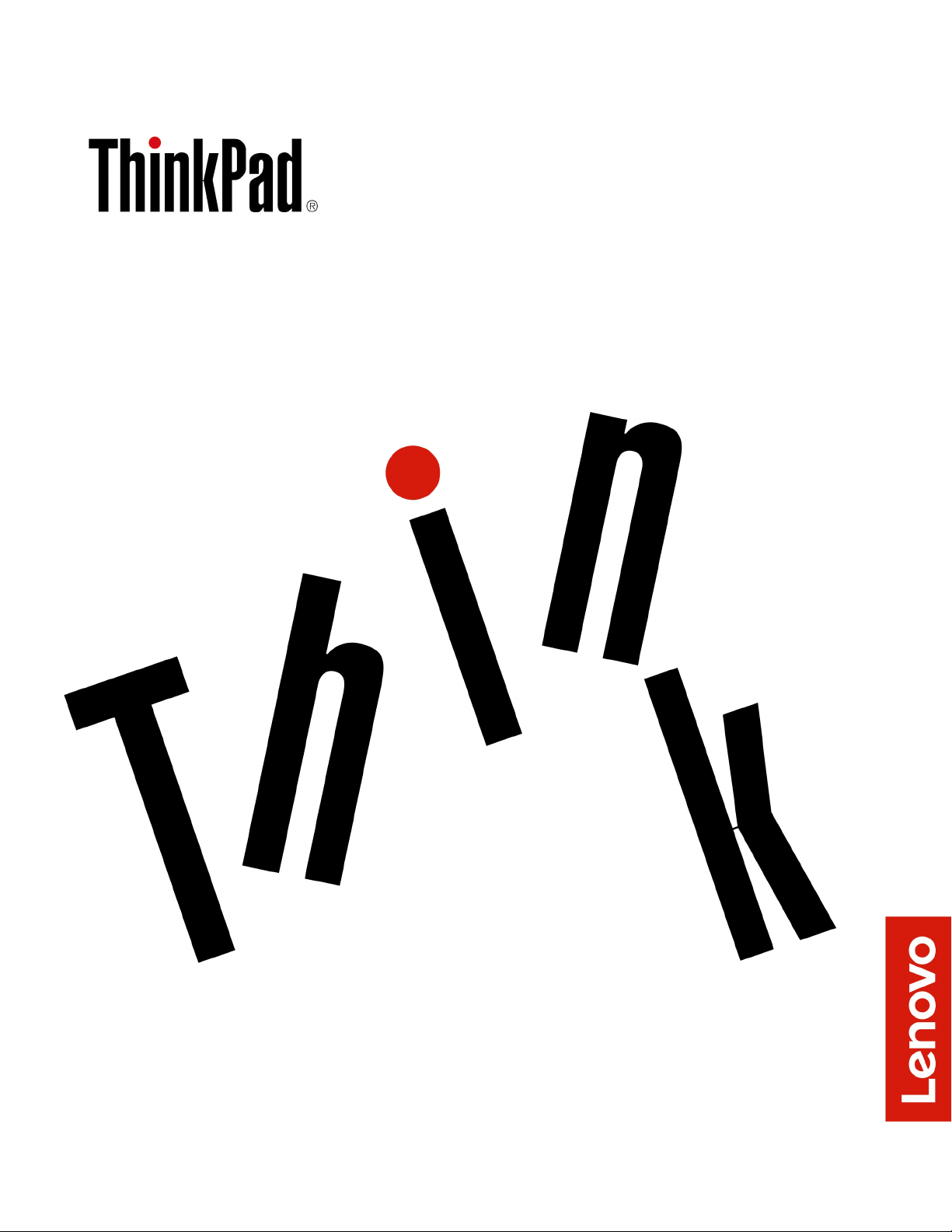
ู
ค
มือผ
่
ู
ใช้A485
้
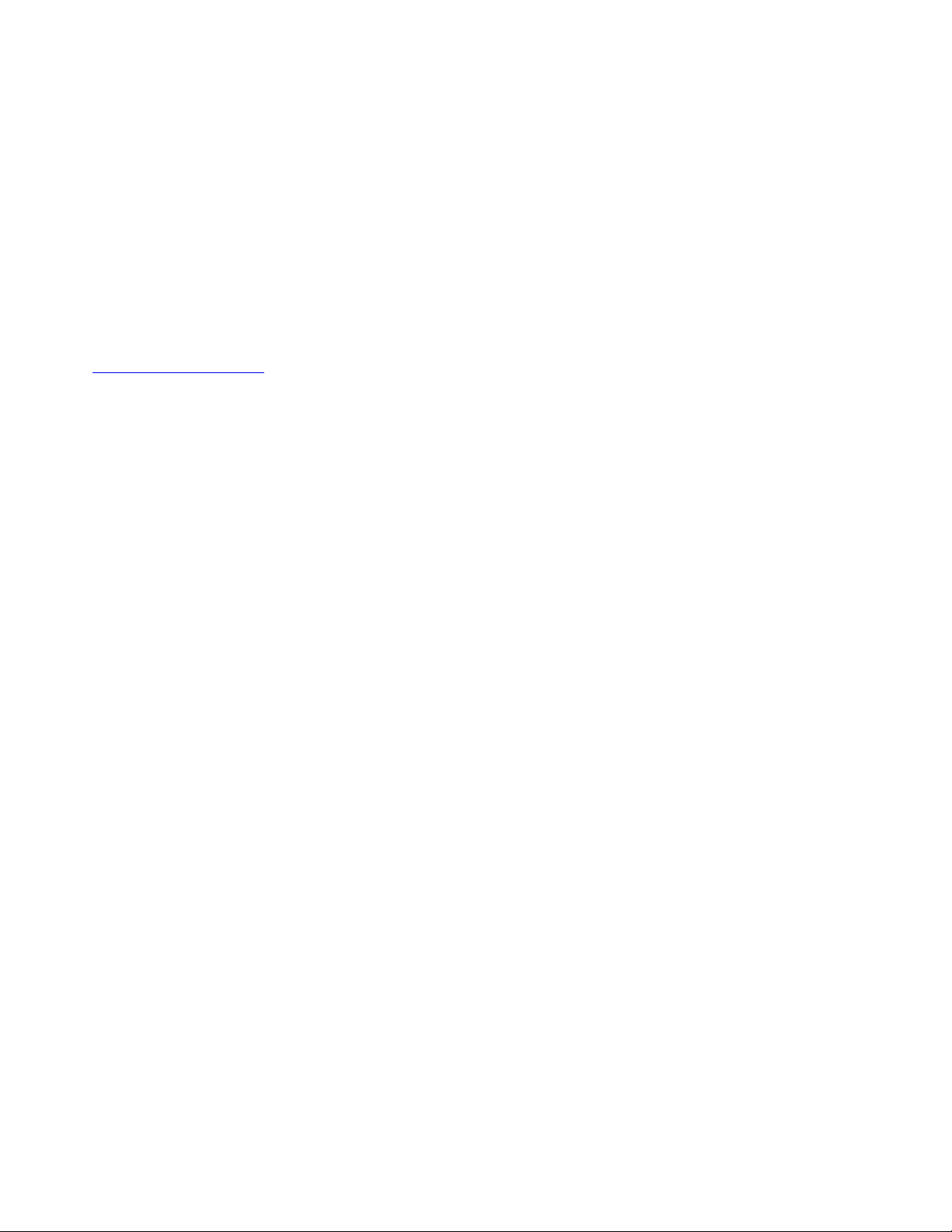
หมายเหตุ: ก่อนท
ู
• ค
อความปลอดภัยและการรับประกัน
่มื
่
จะใช้ข้อมูลและผลิตภัณฑ์ตามข้อมูลน
ี
้
โปรดอ่านและทำความเข้าใจกับเน
ี
้
อหาต่อไปน
ื
้
:
ี
ู
• ค
มือการต
่
• “ข้อมูลสำคัญด้านความปลอดภัย” บนหน้าท
้
งค่า
ั
่
v
ี
Lenovo ปรับปรุงเอกสารคอมพิวเตอร์ของคุณ รวมถึงค
้
ล่าสุดท
งหมด โปรดไปท
ั
https://support.lenovo.com
คำแนะนำเก
่
ยวกับส่วนติดต่อผ
ี
่
:
ี
ู
ใช้บางอย่างอาจไม่สามารถใช้ได้กับคอมพิวเตอร์ของคุณ ท
้
ปฏิบัติการ
อผ
้
ู
ใช้น
อย่างต่อเน
ี
้
ู
่มื
่
อง หากต้องการดาวน์โหลดเอกสารฉบับ
ื
้
้
้
งน
ั
ข
ี
นอย
ึ
ู
ุ
กับร
นของระบบ
่
่
่
้
ฉบับตีพิมพ์คร
© Copyright Lenovo 2018.
ประกาศเก
Administration “GSA” การใช้การผลิตซ้ำ หรือการเปิ ดเผยจะเป็ นไปตามข้อจำกัดท
05925
่
ยวกับสิทธ
ี
ี
งที่ส
(พฤศจิกายน 2018)
ั
์
แบบจำกัดและได้รับการกำหนด: หากมีการนำเสนอข้อมูลหรือซอฟต์แวร์ตามสัญญา General Services
ิ
่
กำหนดไว้ในสัญญาหมายเลขGS-35F-
ี
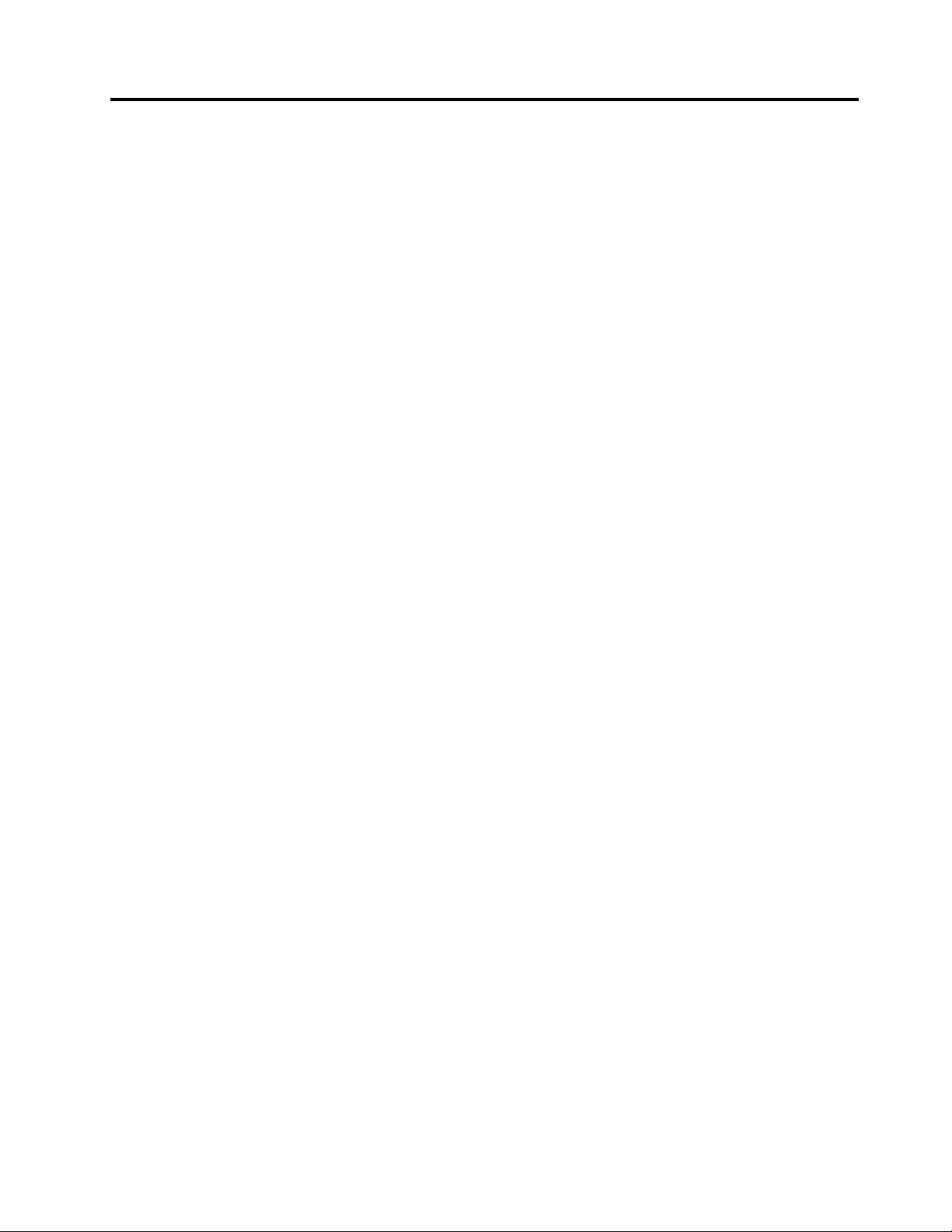
สารบัญ
ข้อมูลสำคัญด้านความปลอดภัย . . . . . v
ก่อนใช้งานผลิตภัณฑ์ . . . . . . . . . . . . . . v
ข้อมูลสำคัญเก
่
เง
อนไขท
ื
บริการและการอัปเกรด . . . . . . . . . . . . . ix
สายไฟและอุปกรณ์แปลงไฟ . . . . . . . . . . . xi
สายไฟพ่วงและอุปกรณ์ท
เต้าเสียบและเต้ารับ. . . . . . . . . . . . . . .xii
้
ี
คำช
แจงเก
อุปกรณ์ภายนอก . . . . . . . . . . . . . . xiii
ประกาศเก
ประกาศเก
ประกาศเก
ประกาศเก
ได้. . . . . . . . . . . . . . . . . . . . xvi
การระบายความร้อนและระบายอากาศผลิตภัณฑ์ . . xvii
ข้อมูลด้านความปลอดภัยเก
ประกาศเร
การใช้หูฟัง . . . . . . . . . . . . . . . . . .xx
ประกาศเก
ประกาศเร
ประกาศเก
่
ยวกับการใช้คอมพิวเตอร์ของคุณ . . . . v
ี
่
ต้องดำเนินการโดยทันที. . . . . . . . viii
ี
่
่
เก
ยวข้อง . . . . . . . . .xii
ี
ี
่
ยวกับแหล่งจ่ายไฟ . . . . . . . . . . xiii
ี
่
ยวกับแบตเตอร
ี
่
ยวกับแบตเตอร
ี
่
ยวกับแบตเตอร
ี
่
ยวกับแบตเตอร
ี
่
องจอภาพผนึกเหลว (LCD). . . . . . . xix
ื
่
ยวกับอันตรายจากการหายใจไม่ออก . . . .xx
ี
่
องถุงพลาสติก. . . . . . . . . . . . xxi
ื
่
้
ิ
ยวกับช
นส่วนกระจก . . . . . . . . . xxi
ี
่
่
โดยท
วไป . . . . . . . xiv
ี
ั
่
แบบถอดและชาร์จได้. . . .xv
ี
่
ภายในแบบชาร์จได้. . . .xv
ี
่
เซลล์แบบเหรียญและชาร์จไม
ี
่
ยวกับกระแสไฟฟ้า . . . xviii
ี
่
บทที่1. ภาพรวมผลิตภัณฑ์. . . . . . . 1
่
ุ
ป
มควบคุมคอมพิวเตอร์ข
มุมมองด้านหน้า . . . . . . . . . . . . . 2
มุมมองด้านซ้าย . . . . . . . . . . . . . 4
มุมมองด้านขวา . . . . . . . . . . . . . 5
มุมมองด้านล่าง . . . . . . . . . . . . . 7
ไฟแสดงสถานะ . . . . . . . . . . . . . 8
ข้อมูลสำคัญเก
่
ยวกับผลิตภัณฑ์ . . . . . . . . . 10
ี
ประเภทและร
ข้อมูล FCC ID และ IC Certification . . . . 11
ป้ายสำหรับระบบปฏิบัติการ Windows. . . . 13
้
วต่อ และไฟแสดงสถานะ. . . 1
ั
ุ
นของเคร
่
่
อง . . . . . . . . 11
ื
คุณลักษณะของคอมพิวเตอร์. . . . . . . . . . 13
ข้อมูลจำเพาะคอมพิวเตอร์. . . . . . . . . . . 15
สภาพแวดล้อมการทำงาน . . . . . . . . . . . 16
โปรแกรมของ Lenovo . . . . . . . . . . . . 16
การเข้าถึงโปรแกรมของ Lenovo . . . . . . 17
ข้อมูลเบ
้
องต้นเก
ื
่
ยวกับโปรแกรม Lenovo. . . 17
ี
บทที่2. การใช้คอมพิวเตอร์ของคุณ . . 19
การลงทะเบียนคอมพิวเตอร์. . . . . . . . . . 19
คำถามท
การใช้หน้าจอมัลติทัช . . . . . . . . . . . . . 21
การใช้แป้นพิเศษ . . . . . . . . . . . . . . 23
การใช้อุปกรณ์ช
การจัดการพลังงาน. . . . . . . . . . . . . . 30
การเช
การเช
การใช้คุณลักษณะด้านเสียง . . . . . . . . . . 36
การใช้กล้อง . . . . . . . . . . . . . . . . 37
การใช้มีเดียการ์ดหรือสมาร์ทการ์ด . . . . . . . . 39
การใช้จอแสดงผลภายนอก . . . . . . . . . . . 41
่
พบบ่อย. . . . . . . . . . . . . . . 19
ี
้
ี
ตำแหน่ง ThinkPad . . . . . . . 25
้
ภาพรวมของอุปกรณ์ช
การใช้อุปกรณ์ช
การใช้แทร็คแพด . . . . . . . . . . . . 27
การใช้รูปแบบการสัมผัสของแทร็คแพด . . . 28
การกำหนดอุปกรณ์ช
่
การเปล
ยนฝาครอบท
ี
การใช้อุปกรณ์แปลงไฟ ac . . . . . . . . 30
การใช้แบตเตอร
การจัดการพลังงานแบตเตอร
โหมดประหยัดพลังงาน . . . . . . . . . 33
่
ื
อมต่ออีเทอร์เน็ตแบบใช้สาย . . . . . . . . 33
่
ื
อมต่อไร้สาย . . . . . . . . . . . . . . 34
่
การใช้การเช
การใช้การเช
การใช้การเช
การใช้โหมดใช้งานบนเคร
ื
อมต่อ LAN แบบไร้สาย . . . . 34
่
ื
อมต่อ WAN แบบไร้สาย . . . . 35
่
ื
อมต่อ Bluetooth . . . . . . . 35
ี
ตำแหน่ง ThinkPad . . 25
้
ี
ตำแหน่ง TrackPoint . . . . 26
้
ี
ตำแหน่ง ThinkPad เอง . 29
้
่
ี
แกนช
ตำแหน่ง . . . . 29
ี
่
. . . . . . . . . . . . 31
ี
่
. . . . . . . 32
ี
่
องบิน . . . . . . 36
ื
© Copyright Lenovo 2018 i
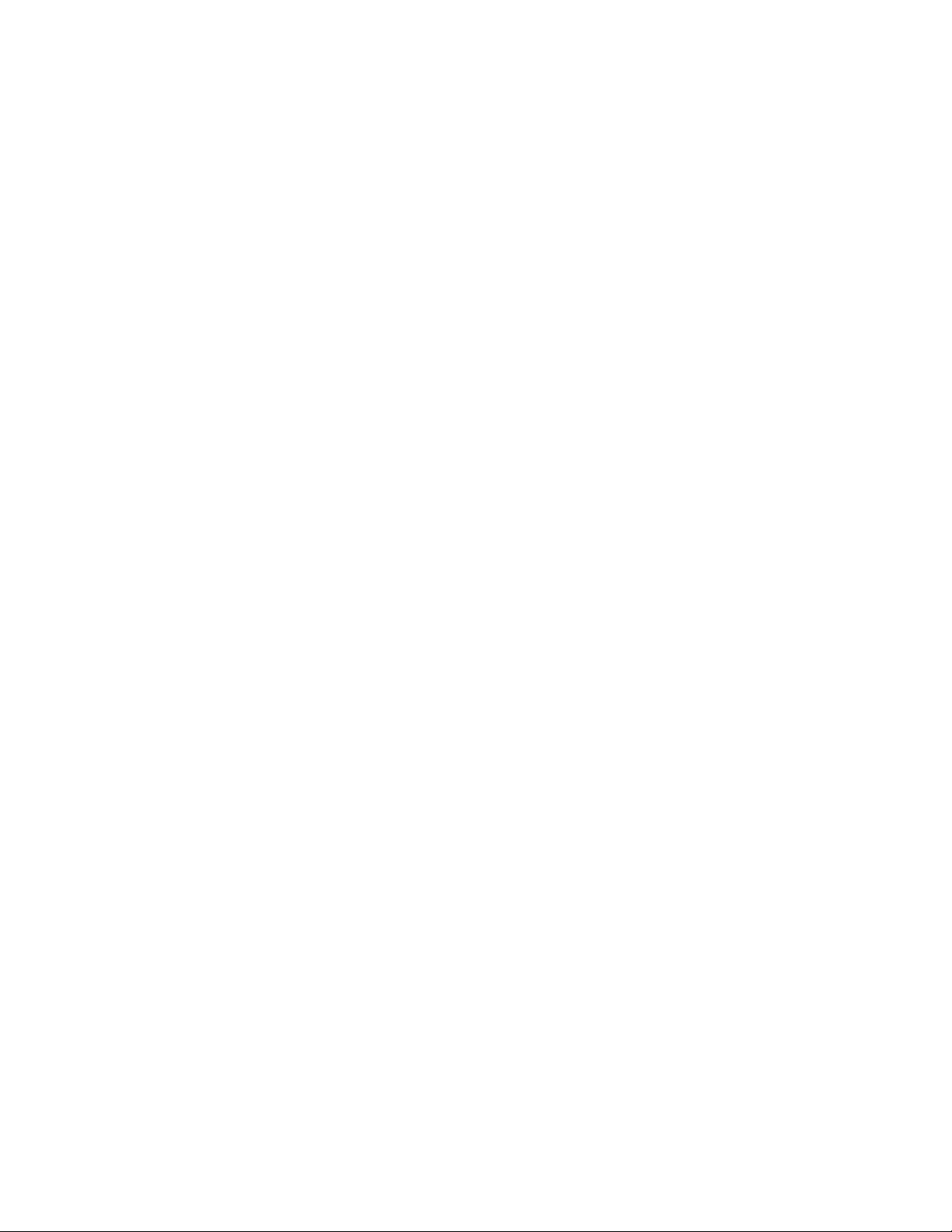
การใช้คุณลักษณะระบายความร้อนอัจฉริยะของ Lenovo
. . . . . . . . . . . . . . . . . . . . . 43
การเดินทางพร้อมกับคอมพิวเตอร์. . . . . . . . 44
บทที่6. การกำหนดค่าข
การติดต
การติดต
้
งระบบปฏิบัติการ Windows 10 . . . . . . 71
ั
้
งไดรเวอร์อุปกรณ์ . . . . . . . . . . . 72
ั
้
นสูง. . . . . . 71
ั
บทที่3. การปรับปรุงคอมพิวเตอร์ของ
คุณ. . . . . . . . . . . . . . 45
การค้นหาอุปกรณ์เสริมสำหรับ ThinkPad . . . . . 45
ThinkPad Basic Docking Station, ThinkPad Pro
Docking Station และ ThinkPad Ultra Docking
Station . . . . . . . . . . . . . . . . . . 45
่
การหาตำแหน่งป
สถานะ. . . . . . . . . . . . . . . . 45
การต่อคอมพิวเตอร์ของคุณเข้ากับชุดเช
อุปกรณ์. . . . . . . . . . . . . . . 48
การถอดคอมพิวเตอร์ของคุณออกจากชุดเช
อุปกรณ์. . . . . . . . . . . . . . . 50
ู
ค
มือในการเช
่
แผง. . . . . . . . . . . . . . . . . 50
ุ
มควบคุม ข
่
ื
อมต่อจอแสดงผลภายนอกหลาย
้
วต่อ และไฟแสดง
ั
่
ื
อมต่อ
่
ื
อมต่อ
บทที่4. ข้อมูลการใช้งาน การป้องกัน
การบาดเจ็บจากการทำงาน และ
การบำรุงรักษา. . . . . . . . 53
ข้อมูลการใช้งาน . . . . . . . . . . . . . . . 53
ข้อมูลการป้องกันการบาดเจ็บจากการทำงาน . . . . 56
การทำความสะอาดและการบำรุงรักษา . . . . . . 58
บทที่5. ความปลอดภัย . . . . . . . . 61
การใช้รหัสผ่าน . . . . . . . . . . . . . . . 61
ข้อมูลเบ
การต
ออก. . . . . . . . . . . . . . . . . 63
ความปลอดภัยของฮาร์ดดิสก์. . . . . . . . . . 63
การติดต
การใช้เคร
การลบข้อมูลออกจากไดรฟ์จัดเก็บ . . . . . . . . 68
การใช้ไฟร์วอลล์. . . . . . . . . . . . . . . 68
การป้องกันข้อมูลจากไวรัส . . . . . . . . . . . 69
้
องต้นเก
ื
้
งค่า การเปล
ั
้
งชิปรักษาความปลอดภัย . . . . . . . . 64
ั
่
องอ่านลายน
ื
่
ยวกับรหัสผ่าน . . . . . . 61
ี
่
ยนแปลง หรือการนำรหัสผ่าน
ี
้
วมือ. . . . . . . . . . . 65
ิ
การใช้โปรแกรม ThinkPad Setup . . . . . . . . 73
การกำหนดค่า ThinkPad Setup . . . . . . 73
การเปล
การอัพเดต UEFI BIOS . . . . . . . . . 75
เมนูBIOS . . . . . . . . . . . . . . 75
การใช้การจัดการระบบ . . . . . . . . . . . . 89
่
ยนแปลงลำดับการเร
ี
่
มต้นระบบ . . . 74
ิ
บทที่7. การแก้ไขปัญหาของ
คอมพิวเตอร์. . . . . . . . . 93
่
เคล็ดลับท
การวินิจฉัยปัญหา . . . . . . . . . . . . . . 94
การแก้ไขปัญหา . . . . . . . . . . . . . . . 94
่
วไปเพ
อป้องกันปัญหา. . . . . . . . . 93
ื
ั
คอมพิวเตอร์ไม่ตอบสนองการทำงาน . . . . 94
การหกรดแป้นพิมพ์. . . . . . . . . . . 95
ข้อความแสดงข้อผิดพลาด . . . . . . . . 96
สัญญาณเตือนแสดงข้อผิดพลาด . . . . . . 98
ปัญหาต่างๆ เก
ปัญหาเก
ปัญหาเก
ปัญหาเก
ปัญหาเก
ปัญหาของอุปกรณ์ช
ปัญหาเก
ปัญหาเก
ปัญหาเก
ปัญหาเก
ปัญหาเก
ปัญหาเก
ปัญหาเก
ปัญหาเก
ปัญหาเก
ปัญหาเก
่
ยวกับโมดูลหน่วยความจำ . . 100
ี
่
ยวกับอีเทอร์เน็ต . . . . . . . . 100
ี
่
ยวกับ LAN ไร้สาย. . . . . . . . 102
ี
่
ยวกับ WAN ไร้สาย . . . . . . . 102
ี
่
ยวกับ Bluetooth . . . . . . . . 102
ี
้
ี
ตำแหน่ง ThinkPad . . . 103
่
ยวกับแป้นพิมพ์. . . . . . . . . 103
ี
่
ยวกับหน้าจอคอมพิวเตอร์. . . . . 104
ี
่
ยวกับจอภาพภายนอก . . . . . . 106
ี
่
ยวกับเสียง. . . . . . . . . . . 108
ี
่
ยวกับเคร
ี
่
ยวกับแบตเตอร
ี
่
ยวกับอุปกรณ์แปลงไฟ ac . . . . . 111
ี
่
ยวกับพลังงาน . . . . . . . . . 111
ี
่
ยวกับป
ี
่
ยวกับการบูต . . . . . . . . . . 112
ี
่
องอ่านลายน
ื
่
. . . . . . . . . 110
ี
่
ุ
มเปิด/ปิดเคร
้
วมือ. . . . . 110
ิ
่
อง . . . . . . 112
ื
ii ค
ู
มือผ
่
ู
ใช้ A485
้
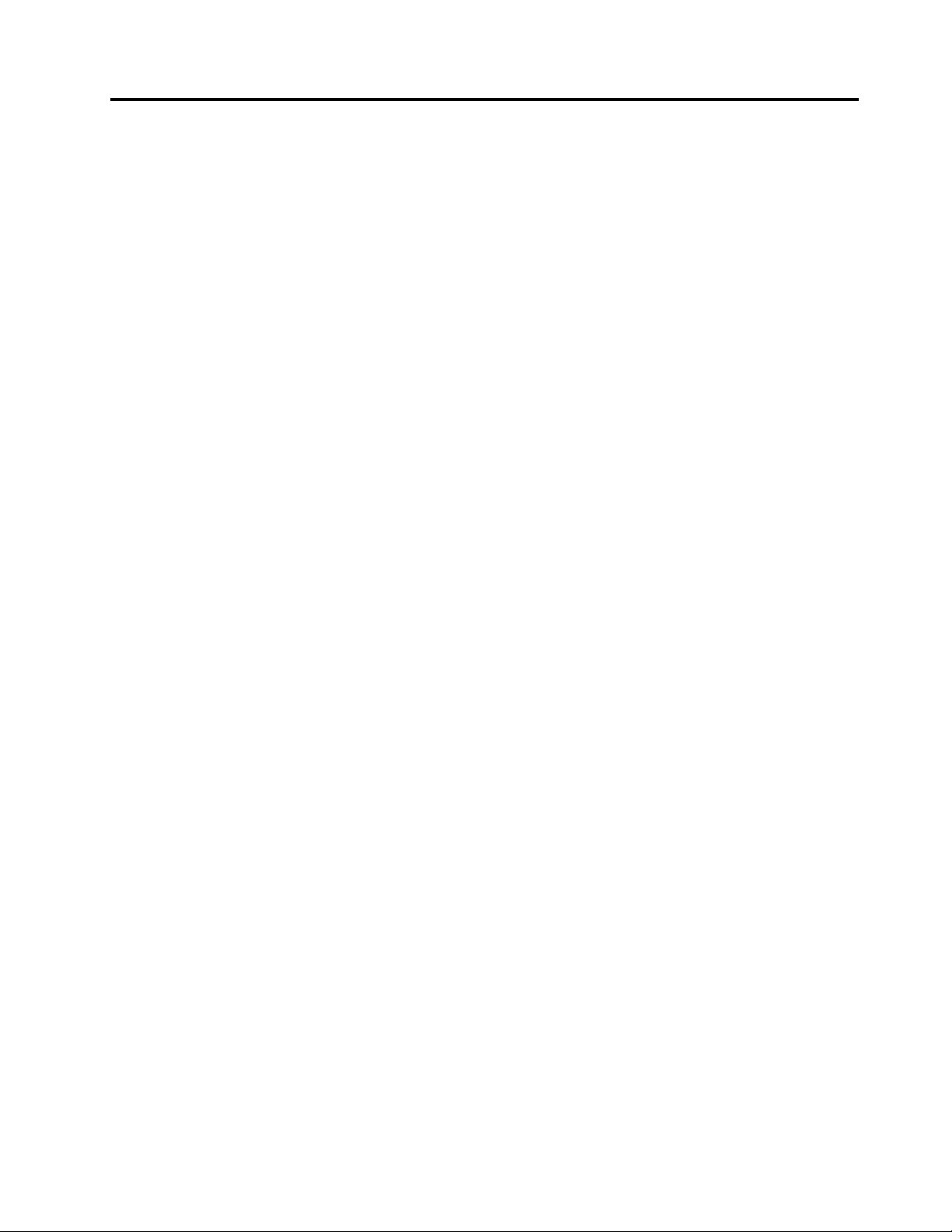
ปัญหาเก
่
ยวกับโหมดสลีปและการไฮเบอร์เนต . 112
ี
บทที่10. การขอรับการสนับสนุน . . .153
ปัญหาของฮาร์ดดิสก์ไดรฟ์. . . . . . . . 114
ปัญหาเก
ปัญหาเก
ปัญหา USB . . . . . . . . . . . . . 115
ปัญหาของชุดเช
บทที่8. ข้อมูลการก
การรีเซ็ตคอมพิวเตอร์ของคุณ. . . . . . . . . . 117
การใช้ตัวเลือกการเร
การเรียกคืนระบบปฏิบัติการของคุณในกรณีท
Windows 10 ล้มเหลว . . . . . . . . . . . . 118
การสร้างไดรฟ์USB การก
บทที่9. การเปล
้
บริการช
การป้องกันไฟฟ้าสถิต. . . . . . . . . . . . . 122
ปิดการใช้แบตเตอร
การเปล
การเปล
การเปล
การเปล
การเปล
การเปล
การเปล
การเปล
การเปล
ิ
นส่วนทดแทนสำหรับลูกค้า. . . . . . . . 121
่
ยนแบตเตอร
ี
่
ยนการ์ด Nano-SIM . . . . . . . . . . 125
ี
่
ยนส่วนประกอบฝาครอบใต้ตัวเคร
ี
่
ยนการ์ด WAN ไร้สาย . . . . . . . . . 129
ี
่
ยนโมดูลหน่วยความจำ . . . . . . . . . 131
ี
่
ยนไดรฟ์จัดเก็บภายใน . . . . . . . . . 133
ี
่
ยนส่วนประกอบลำโพง . . . . . . . . . 143
ี
่
ยนแป้นพิมพ์. . . . . . . . . . . . . 145
ี
่
ยนแบตเตอร
ี
่
ยวกับไดรฟ์โซลิดสเทต . . . . . . 114
ี
่
ยวกับซอฟต์แวร์. . . . . . . . 114
ี
่
ื
อมต่ออุปกรณ์. . . . . . . 115
ู
คืน . . . . . . . .117
้
่
้
มต้นข
นสูง . . . . . . . . . 117
ิ
ั
่
่
การเร
มต้น
ี
ิ
ู
คืนข้อมูลและการใช้งาน . . 118
้
่
ี
ยนอุปกรณ์. . . . . .121
่
ในตัว. . . . . . . . . . . . 123
ี
่
แบบถอดได้. . . . . . . . . 123
ี
่
อง . . . . 126
ื
่
เซลล์แบบเหรียญ. . . . . . . 149
ี
ก่อนการติดต่อหา Lenovo . . . . . . . . . . . 153
การขอรับความช่วยเหลือและบริการ . . . . . . . 154
เว็บไซต์บริการสนับสนุนของ Lenovo . . . . 154
การโทรหา Lenovo . . . . . . . . . . . 155
การซื้อบริการเพ
่
มเติม. . . . . . . . . . . . . 156
ิ
ภาคผนวก A. ข้อมูลเพิ่มเติมเกี่ยวกับ
ระบบปฏิบัติการ Ubuntu . .157
ภาคผนวก B. ข้อมูลกฎข้อบังคับ. . . .159
ภาคผนวก C. รายละเอียดเกี่ยวกับ
WEEE และการรีไซเคิลใน
ประเทศและภูมิภาคต่างๆ . .167
ภาคผนวก D. รายละเอียดข้อบังคับว่า
ด้วยการควบคุมวัตถุที่เป็น
อันตราย (RoHS) ในประเทศ
และภูมิภาคต่างๆ . . . . . .173
ภาคผนวก E. ข้อมูลเกี่ยวกับร
ุ
น
่
ENERGY STAR . . . . . . .177
ภาคผนวก F. ประกาศ . . . . . . . . .179
ภาคผนวก G. เครื่องหมายการค้า . . .181
© Copyright Lenovo 2018 iii
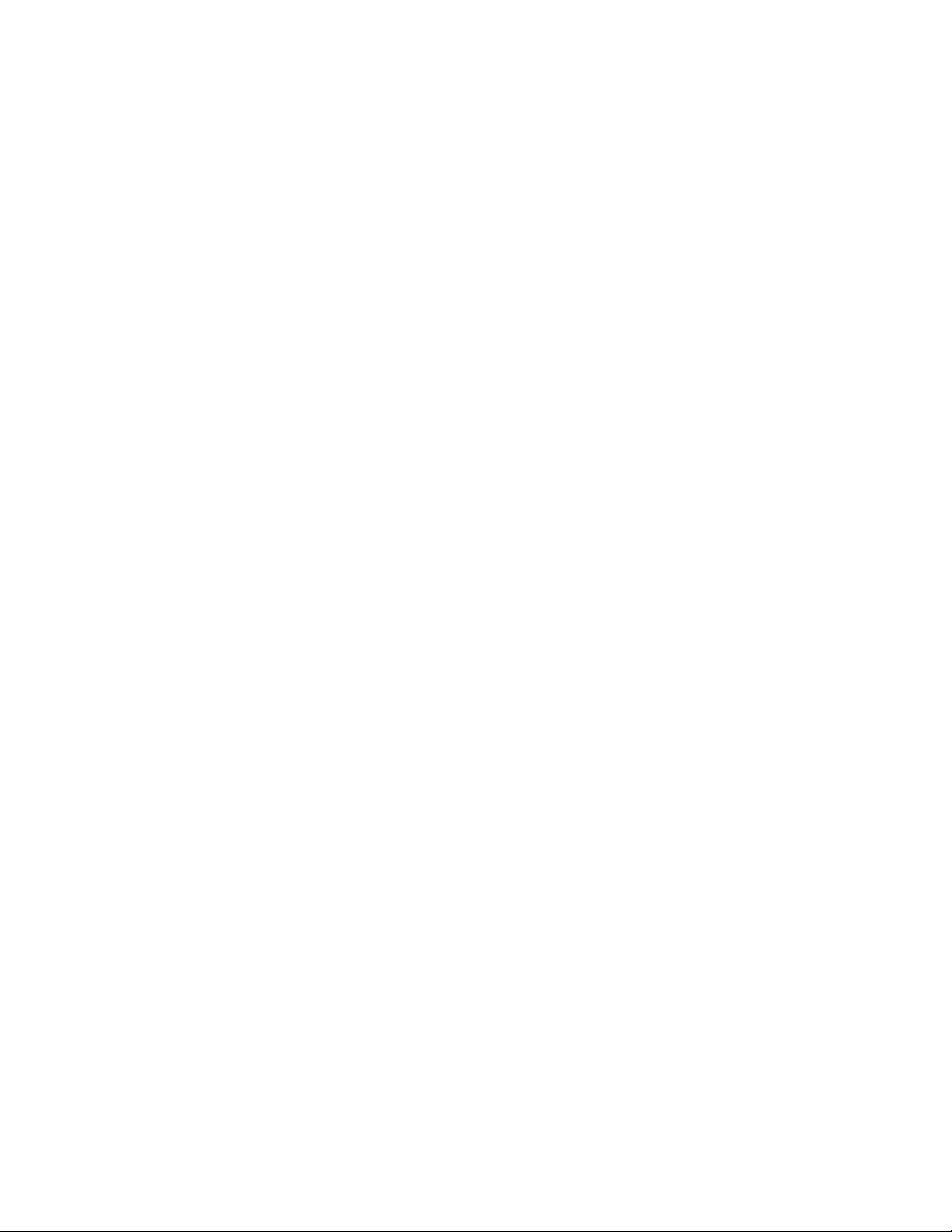
iv ค
ู
มือผ
่
ู
ใช้ A485
้
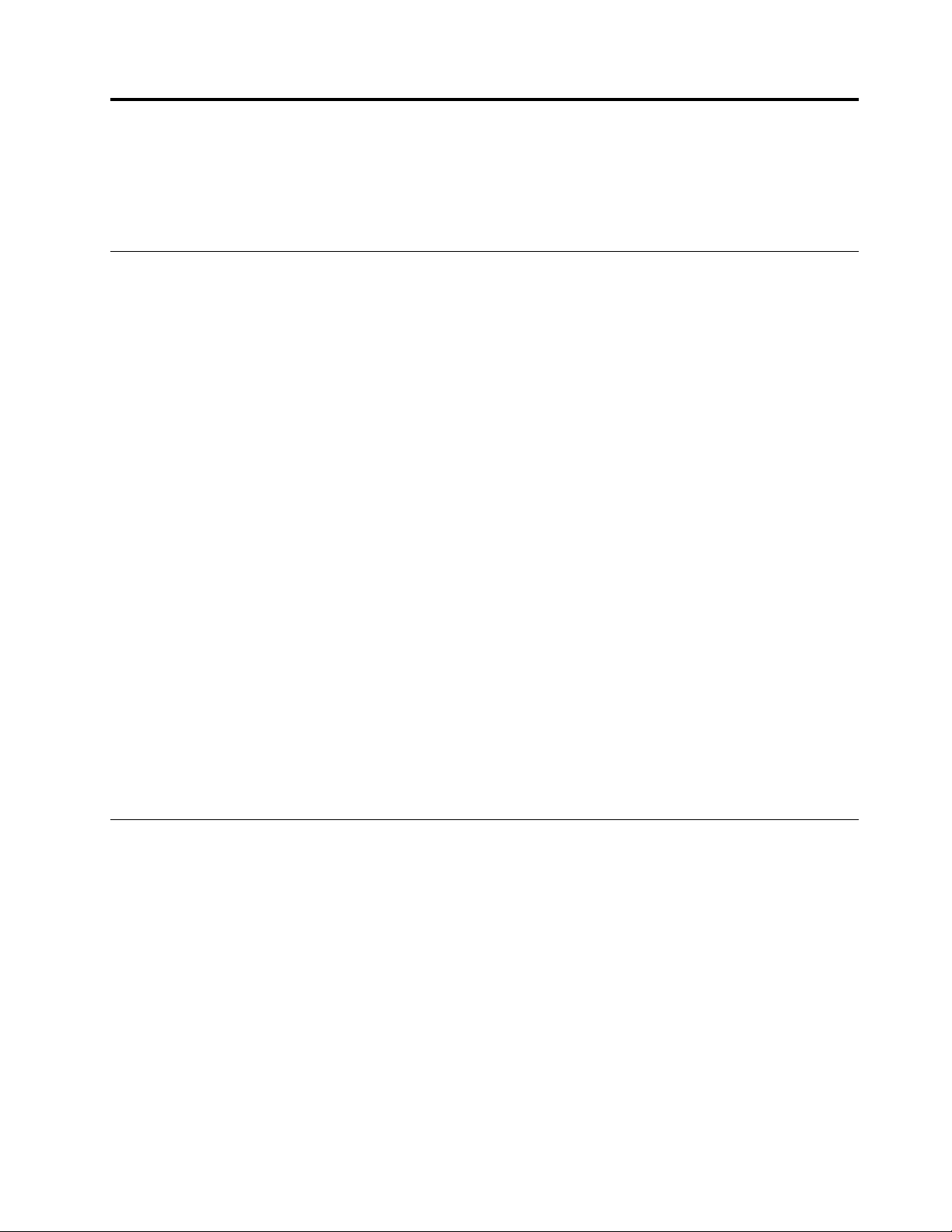
ข้อมูลสำคัญด้านความปลอดภัย
หมายเหตุ: โปรดอ่านข้อมูลสำคัญด้านความปลอดภัยก่อน
ก่อนใช้งานผลิตภัณฑ
ข้อมูลน
คอมพิวเตอร์ข้อมูลในเอกสารฉบับน
Lenovo สำหรับข้อมูลเพ
กับคอมพิวเตอร์ของคุณ
ความปลอดภัยของลูกค้าคือส
ก็ตาม คอมพิวเตอร์ส่วนบุคคลเป็นอุปกรณ์อิเล็กทรอนิกส์สายไฟ อุปกรณ์แปลงไฟ และคุณลักษณะอ
เกิดความเส
อย่างย
ตามคำเตือนบนผลิตภัณฑ์และจากคำแนะนำการใช้งาน รวมท
ปฏิบัติตามข้อมูลท
อันตรายและสร้างสภาพแวดล้อมการทำงานของคอมพิวเตอร์ท
หมายเหตุ: ข้อมูลน
ผลิตภัณฑ์บางอย่าง (เช่น ลำโพงและจอภาพ) จะจัดส่งพร้อมกับอุปกรณ์แปลงไฟ หากคุณมีผลิตภัณฑ์ดังกล่าว ข้อมูล
น
ของระบบแม้ในขณะท
ผลิตภัณฑ์คอมพิวเตอร์ท
้
จะช่วยให้คุณใช้งานคอมพิวเตอร์โน้ตบ
ี
่
มเติม โปรดดู“ข้อมูลการรับประกัน” ใน ค
ิ
่
ยงต่อความปลอดภัย ซ
ี
่
งหากใช้งานไม่ถูกวิธีเพ
ิ
่
ระบุไว้ในเอกสารเล่มน
ี
้
จะมีอย
ี
้
จะใช้กับผลิตภัณฑ์ของคุณด้วย ท
ี
่
ถอดปล
ี
้
งหมด
ั
์
ุ
กอย่างปลอดภัย ปฏิบัติตามและจดจำข้อมูลท
๊
้
่
ไม่เปล
ยนแปลงข้อตกลงในการซ
ี
ี
ู
มือความปลอดภัยและการรับประกัน ท
่
่
งสำคัญ ผลิตภัณฑ์ของเราได้รับการพัฒนาเพ
ิ
่
ึ
งอาจทำให้ร่างกายได้รับบาดเจ็บหรือเกิดความเสียหายต่อทรัพย์สิน โดยเฉพาะ
่
อลดความเส
ื
ู
ในข้อมูลอ้างอิงเร
่
้
งน
ั
๊
กออกจากคอมพิวเตอร์ดังน
ั
่
ยงดังกล่าว โปรดปฏิบัติตามคำแนะนำท
ี
้
งทบทวนข้อมูลท
ั
่
้
และท
ให้มากับผลิตภัณฑ์อย่างระมัดระวัง จะเป็นการป้องกันตนเองจาก
ี
ี
่
ปลอดภัยย
ี
่
องแบตเตอร
ื
้
ผลิตภัณฑ์คอมพิวเตอร์จะมีถ่านก้อนกระดุมภายใน ซ
ี
่
และอุปกรณ์แปลงไฟ นอกจากคอมพิวเตอร์โน้ตบ
ี
้
น ข้อมูลด้านความปลอดภัยของแบตเตอร
ั
้
งหมดท
ั
้
ื
อผลิตภัณฑ์หรือการรับประกันแบบมีเง
่
อให้ปลอดภัยและมีประสิทธิภาพ อย่างไร
ื
่
ให้มาพร้อมกับผลิตภัณฑ์ปฏิบัต
ี
่
ระบุไว้ในเอกสารเล่มน
ี
้
่
งข
น
ึ
ิ
่
ให้มาพร้อมกับ
ี
่
ให้มาพร้อม
ี
่
นๆ อาจทำให
ื
้
โดยละเอียด เม
ี
่
ึ
งจะจ่ายไฟไปยังนาฬิกา
่
จะนำมาใช้กับ
ี
่
อนไขของ
ื
ุ
กแล้ว
๊
้
ิ
่
อ
ื
ข้อมูลสำคัญเกี่ยวกับการใช้คอมพิวเตอร์ของคุณ
ขอให้ปฏิบัติตามเคล็บลับสำคัญท
คอมพิวเตอร์หากไม่ปฏิบัติตาม อาจทำให้ไม่สบายหรือได้รับบาดเจ็บ หรืออาจทำให้คอมพิวเตอร์ขัดข้อง
© Copyright Lenovo 2018 v
่
ให้ข้อมูลไว้ในส่วนน
ี
่
้
เพ
อรับความเพลิดเพลินและประโยชน์สูงสุดจากการใช้งาน
ี
ื
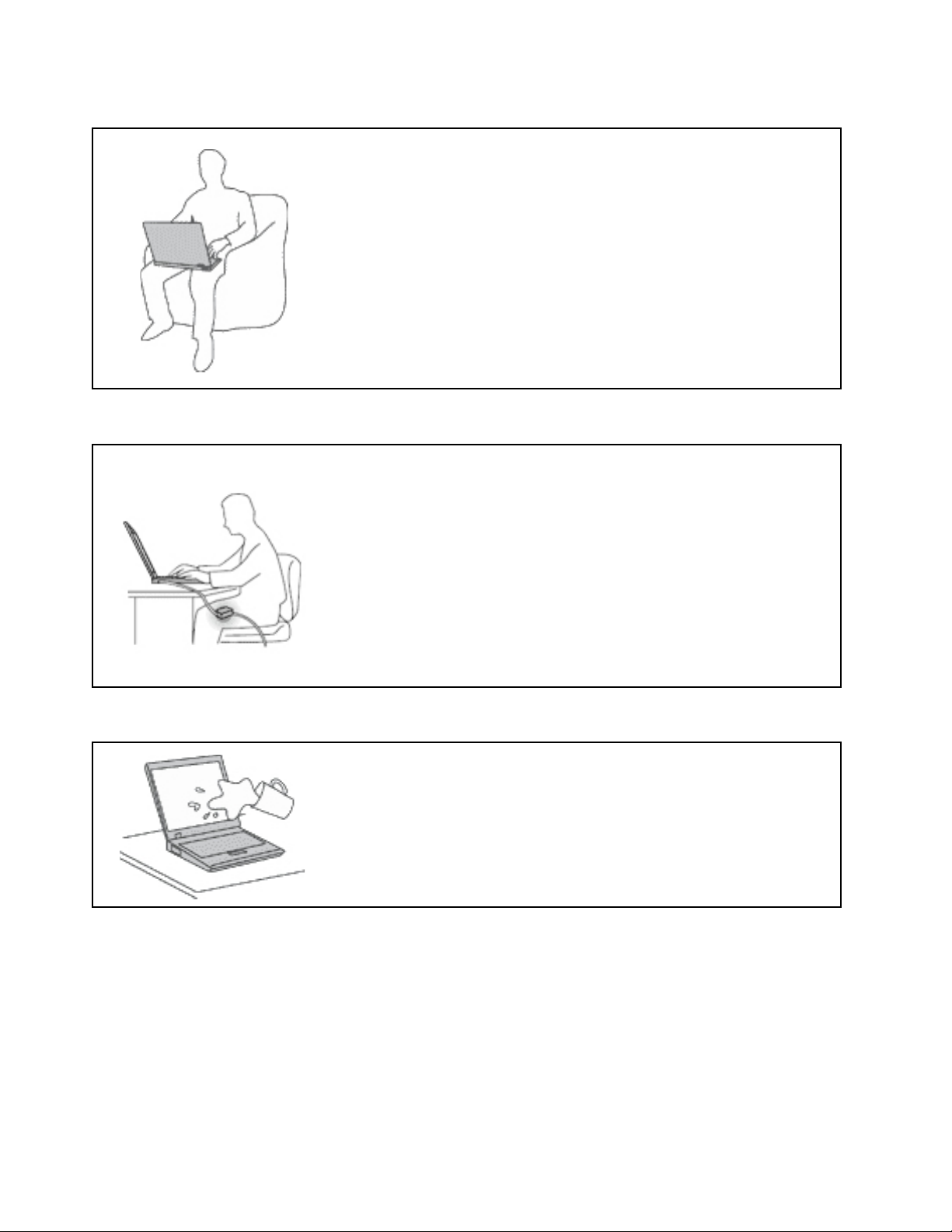
ป้องกันตนเองจากความร้อนที่เกิดจากคอมพิวเตอร
์
่
เม
อเปิดคอมพิวเตอร์หรือชาร์จแบตเตอร
ื
อาจร้อนจัด อุณหภูมิของเคร
ทำงานต่างๆ ของระบบ
่
่
เม
อเคร
องสัมผัสกับร่างกายเป็นเวลานานแม้จะสวมเส
ื
ื
เกิดรอยไหม้ท
่
ผิวหนัง
ี
• พยายามอย่าให้มือ ตัก หรือส่วนใดของร่างกายโดนส่วนท
คอมพิวเตอร์เป็นเวลานาน
• เอามือออกจากแป้นพิมพ์เป็นระยะๆ โดยยกแขนข
การป้องกันตนเองจากความร้อนที่เกิดจากอุปกรณ์แปลงไฟ ac
้
ความร้อนก่อตัวข
คอมพิวเตอร
่
เม
อเคร
ื
์
่
องสัมผัสกับร่างกายเป็นเวลานานแม้จะสวมเส
ื
ผิวหนัง
่
นเม
อเสียบอุปกรณ์แปลงไฟ ac เข้ากับเต้ารับไฟฟ้าและ
ึ
ื
่
องข
ื
่
่
ตัวเคร
ี
้
ู
นอย
กับระดับไฟชาร์จแบตเตอร
ึ
่
่
อง ท
พักข้อมือ และช
ื
ี
่
้
ิ
นส่วนอ
นๆ
ื
่
่
ท
เหลืออย
ี
ี
้
อผ้า อาจทำให้ไม่สบายหรือ
ื
่
ร้อนจัดของ
ี
้
่
นจากท
พักข้อมือ
ี
ึ
้
อผ้า อาจทำให้เกิดรอยไหม้ท
ื
ู
และการ
่
่
ี
อย่าให้คอมพิวเตอร์เปียกน้ำ
• ขณะใช้งานอุปกรณ์แปลงไฟ ac อย่าวางพิงกับส่วนใดส่วนหน
• ห้ามใช้ทำความอบอ
ุ
นให้แก่ร่างกาย
่
• อย่าพันสายไฟรอบๆ อุปกรณ์แปลงไฟ ac ในขณะใช้งาน
่
เพ
อหลีกเล
ื
คอมพิวเตอร
่
ยงน้ำหกและอันตรายจากไฟฟ้าช็อต อย่าวางของเหลวใดๆ ใกล
ี
์
่
งของร่างกาย
ึ
้
vi ค
ู
มือผ
่
ู
ใช้ A485
้
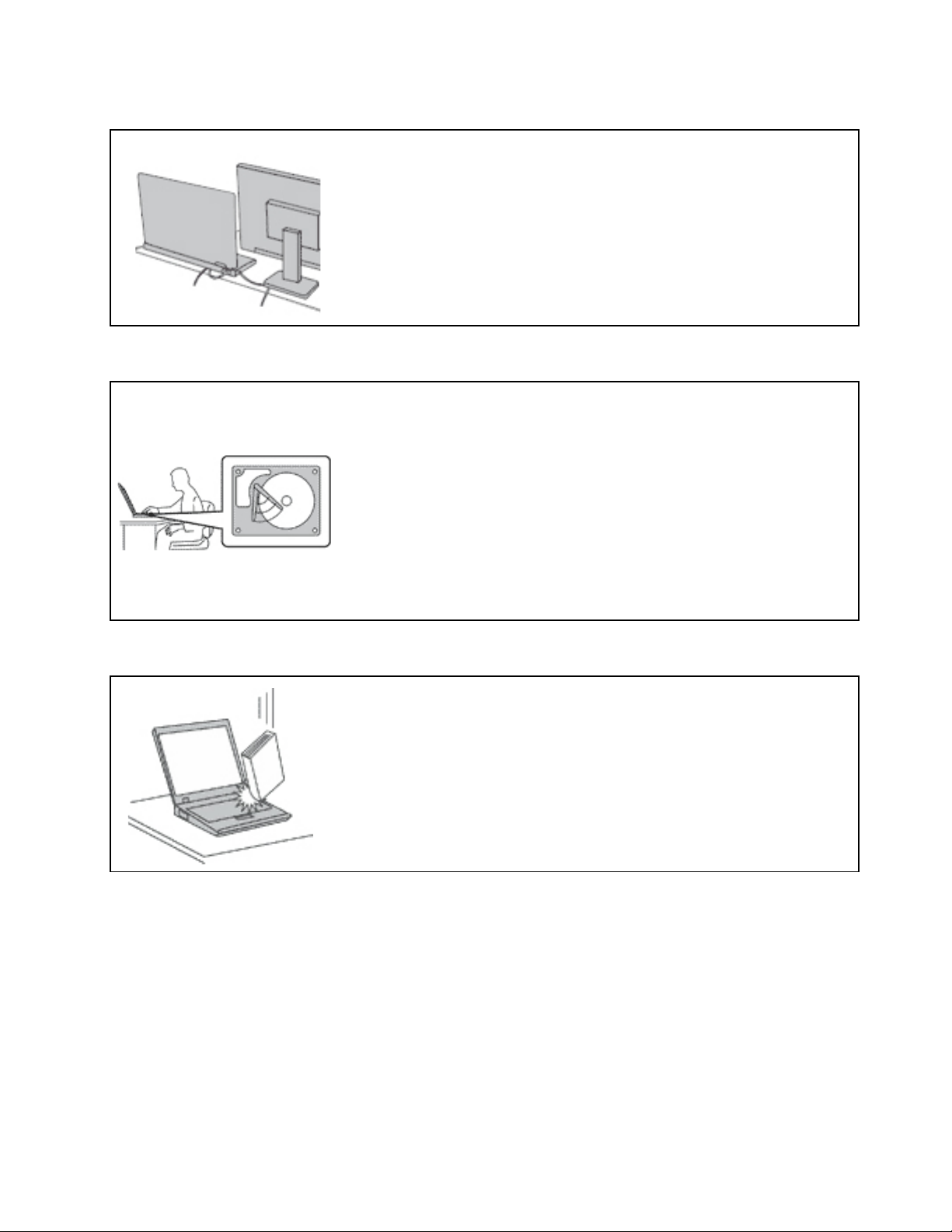
การป้องกันไม่ให้สายเคเบิลเกิดความเสียหาย
การใช้สายเคเบิลแรงๆ อาจทำให้สายเคเบิลชำรุดหรือแตกร้าว
เดินสายส
อุปกรณ์อิเล็กทรอนิกส์อ
เดินสะดุด หรือถูกกดทับจากคอมพิวเตอร์และวัตถุอ
การใดๆ ท
่
อสาร หรือสายอุปกรณ์แปลงไฟ ac เมาส์ แป้นพิมพ์เคร
ื
่
อาจขัดขวางการทำงานของคอมพิวเตอร
ี
การปกป้องคอมพิวเตอร์และข้อมูลเมื่อทำการเคลื่อนย้าย
ก่อนเคล
ต่อไปน
• ปิดเคร
• ต
• ต
การดำเนินการน
ข้อมูล
่
อนย้ายคอมพิวเตอร์ท
ื
้
:
ี
่
อง
ื
่
้
งค่าเคร
องเป็นโหมดสลีป
ื
ั
่
้
งค่าเคร
องเป็นโหมดไฮเบอร์เนต
ื
ั
้
จะช่วยป้องกันไม่ให้คอมพิวเตอร์ได้รับความเสียหายหรือสูญเสีย
ี
ถือคอมพิวเตอร์อย่างทะนุถนอม
่
นๆ รวมท
ื
่
ติดต
ี
่
องพิมพ์หรือ
ื
้
งสายโทรศัพท์ในตำแหน่งท
ั
่
นๆ หรือไม่ว่าจะโดยวิธีปฏิบัต
ื
์
้
งฮาร์ดดิสก์ไดรฟ์ให้ดำเนินการอย่างใดอย่างหน
ั
่
ไม่มีคนเดินเหยียบ
ี
ิ
่
ง
ึ
อย่าให้คอมพิวเตอร์จอแสดงผล หรืออุปกรณ์ภายนอกตกหล่น เกิดการกระทบ
กระแทก มีรอยขีดข่วน บิดงอ เกิดแรงส
© Copyright Lenovo 2018 vii
่
นสะเทือน ถูกกดหรือมีของหนักวางทับ
ั
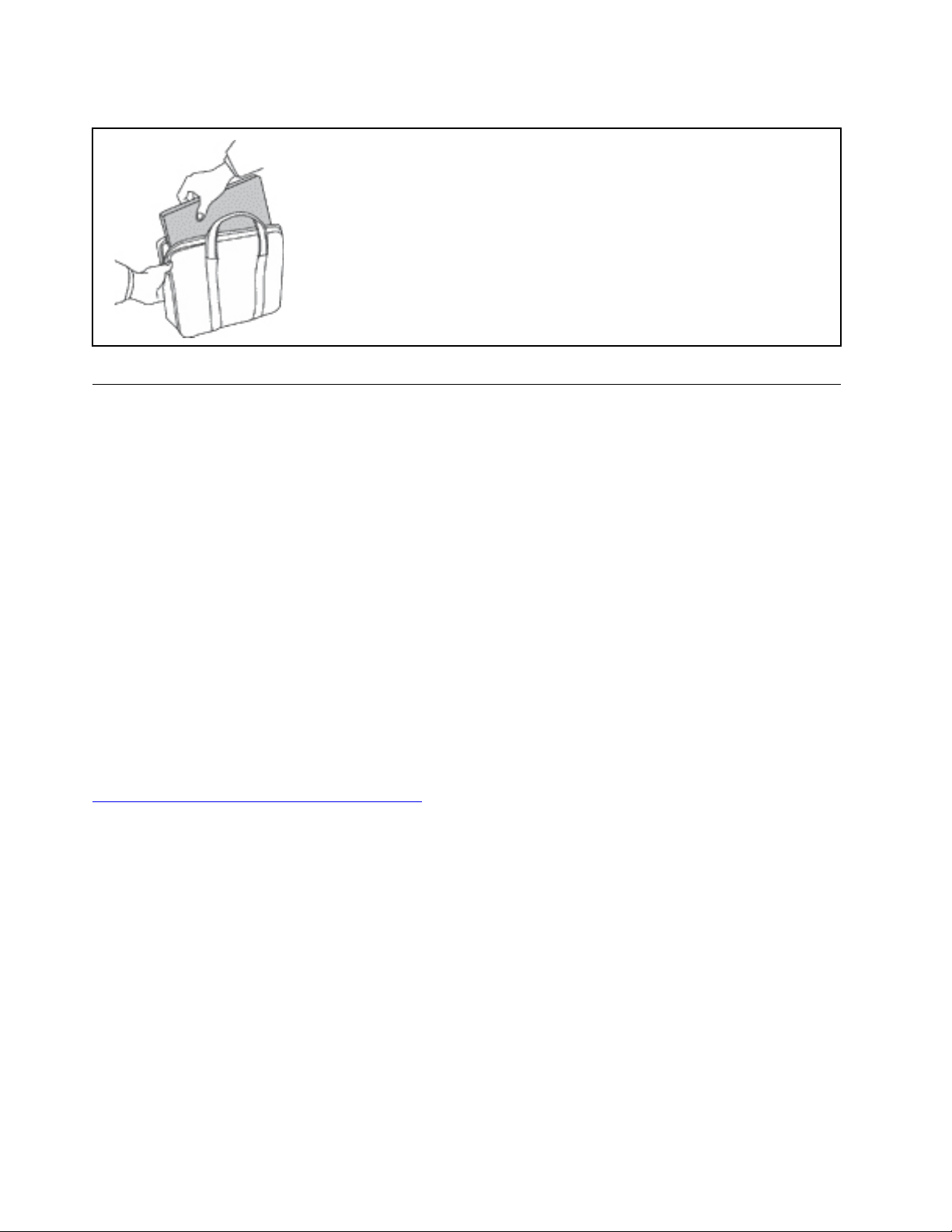
พกพาคอมพิวเตอร์ด้วยความระมัดระวัง
• ใช้กระเป๋าใส่คอมพิวเตอร์ท
• อย่าใส่คอมพิวเตอร์ลงในกระเป๋าเส
• ก่อนใส่คอมพิวเตอร์ลงในกระเป๋าใส่คอมพิวเตอร์ให้ปิดเคร
หรือโหมดไฮเบอร์เนต อย่าใส่คอมพิวเตอร์ลงในกระเป๋าใส่คอมพิวเตอร์ขณะท
ู
เปิดอย
่
่
มีคุณภาพ ซึ่งรองรับแรงกระแทกและปกป้องเคร
ี
้
อผ้าหรือกระเป๋าท
ื
่
มีของบรรจุจนแน่น
ี
่
้
อง ต
งค่าเป็นโหมดสลีป
ื
ั
่
องได้ด
ื
่
เคร
ี
่
อง
ื
เงื่อนไขที่ต้องดำเนินการโดยทันที
ผลิตภัณฑ์อาจชำรุดเสียหายหากใช้งานผิดวิธีหรือขาดความเอาใจใส่ ความเสียหายบางจุดของผลิตภัณฑ
ถือว่าร้ายแรงมากพอจนไม่ควรนำผลิตภัณฑ์มาใช้งานอีก จนกว่าผลิตภัณฑ์จะได้รับการตรวจสอบ และ
ซ่อมแซมโดยช่างบริการที่ได้รับการแต่งต
้
งหากจำเป็น
ั
เช่นเดียวกับอุปกรณ์อิเล็กทรอนิกส์อื่นๆ คุณควรใช้ความระมัดระวังเป็นพิเศษเมื่อเปิดใช้งานเครื่อง คุณอาจ
่
ได้กลิ่นหรือเห็นกล
ุ
มควันหรือประกายไฟออกจากผลิตภัณฑ์ซ
่
เสียงเหมือนปะทุ, ประทัด หรือเสียงฟ่อ สภาวะดังกล่าวอาจหมายความว่าช
สามารถควบคุมหรือทำงานได้อย่างปลอดภัย หรืออาจบ่งช
่
ก็ตาม อย่าเส
ี
ยงหรือพยายามวิเคราะห์สถานการณ์ดังกล่าวด้วยตนเอง โปรดติดต่อศูนย์บริการลูกค้าเพื่อขอ
ึ
งกรณีนี้เกิดขึ้นน้อยมาก หรือคุณอาจได้ยิน
้
ิ
นส่วนอิเล็กทรอนิกส์ภายในไม
้
ี
ปัญหาด้านความปลอดภัยที่อาจเกิดขึ้นได้อย่างไร
์
่
ี
คำแนะนำเพิ่มเติม สำหรับรายการหมายเลขโทรศัพท์ของฝ่ายบริการและสนับสนุนลูกค้า ให้ดูเว็บไซต์ต่อไป
นี้:
https://pcsupport.lenovo.com/supportphonelist
ตรวจสอบคอมพิวเตอร์และคอมโพเนนต์ต่างๆ ดูความเสียหายหรือสึกหรอหรือสัญญาณใดๆ ที่ก่อให้เกิด
อันตราย อย่าใช้ผลิตภัณฑ์หากมีข้อสงสัยเกี่ยวกับสภาพของช
ิ
นส่วน ติดต่อศูนย์บริการลูกค้าหรือผ
ู
ผลิต
้
้
ผลิตภัณฑ์เพื่อขอคำแนะนำเกี่ยวกับวิธีการตรวจสอบผลิตภัณฑ์และส่งซ่อมหากจำเป็น
หากสังเกตเห็นสภาวะใดต่อไปนี้หรือหากคุณกังวลใจเรื่องความปลอดภัยในการใช้ผลิตภัณฑ์ให้หยุดใช
ผลิตภัณฑ์ถอดสายส
่
ื
อสารและถอดปล
๊
กออกจากเต้ารับ จนกว่าจะขอคำแนะนำเพิ่มเติมจากศูนย์บริการ
ั
้
ลูกค้า
• สายไฟ ปล
๊
กไฟ อุปกรณ์แปลงไฟ สายไฟพ่วง เคร
ั
่
องป้องกันไฟกระชาก หรือแหล่งจ่ายไฟท
ื
่
เกิดความเสียหาย
ี
ชำรุด หรือแตกร้าว
• อาการแสดงความร้อนจัด ควัน ประกายไฟ หรือไฟไหม
้
viii ค
ู
มือผ
่
ู
ใช้ A485
้
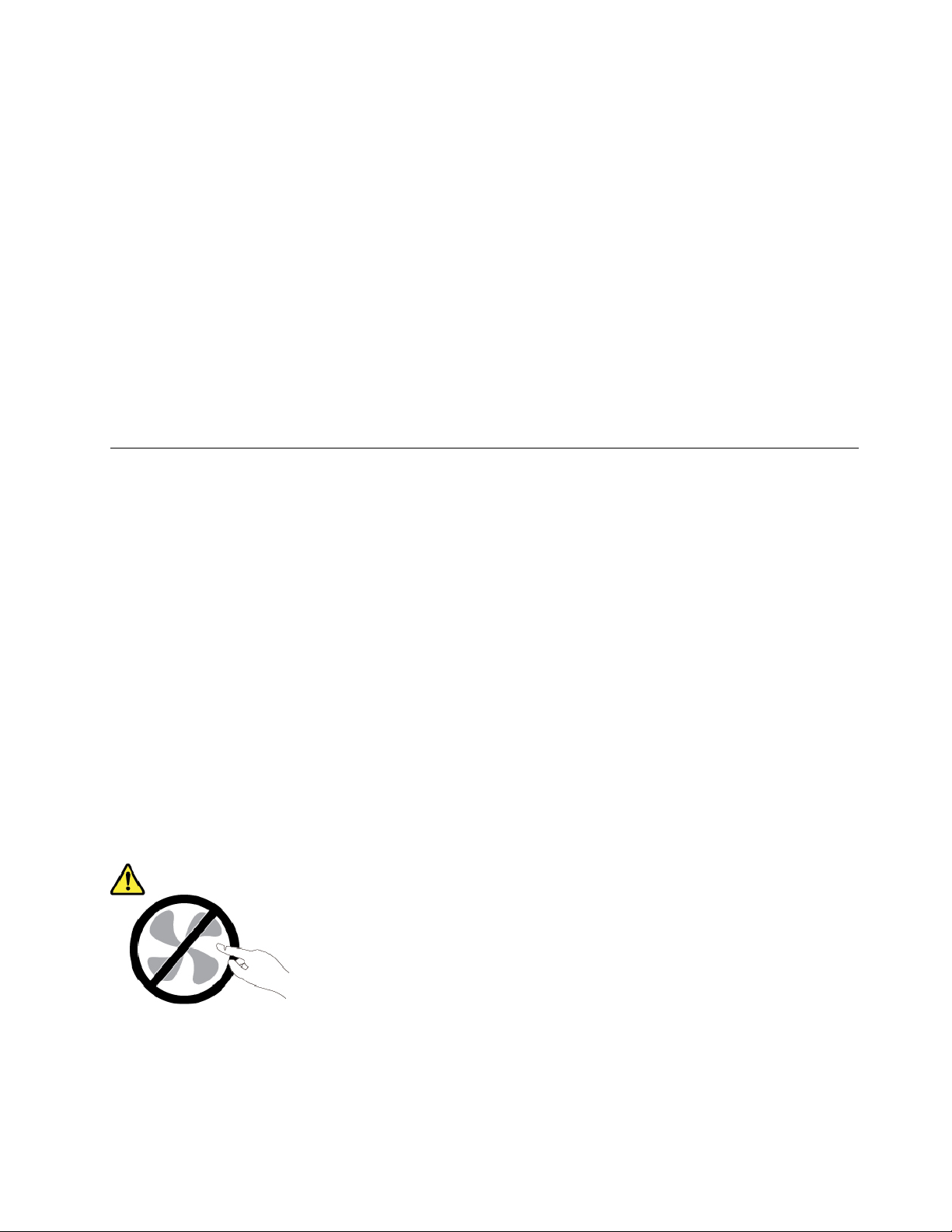
• ความเสียหายท
่
สะสมท
แบตเตอร
ี
่
แบตเตอร
ี
่
ี
่
(เช่น รอยแตก รอยบุบ หรือรอยพับ) การคายประจุจากแบตเตอร
ี
• เสียงปะทัด เสียงซ่า หรือเสียงปะทุหรือกล
่
่
นฉุนท
มาจากผลิตภัณฑ
ิ
ี
่
หรือมีส
ี
่
งแปลกปลอม
ิ
์
• ตังบ่งช
้
ี
ว่าของเหลวหก หรือมีวัตถุตกลงไปในผลิตภัณฑ์เก
่
ยวกับคอมพิวเตอร์สายไฟ หรืออุปกรณ์แปลงไฟ
ี
• ผลิตภัณฑ์คอมพิวเตอร์สายไฟ หรืออุปกรณ์แปลงไฟโดนน้ำ
• ผลิตภัณฑ์ตกหล่นหรือเกิดความเสียหาย
• ผลิตภัณฑ์ไม่ทำงานตามปกติเม
หมายเหตุ: หากสังเกตเห็นสภาวะเหล่าน
Lenovo
การเปล
®
ให้หยุดใช้ผลิตภัณฑ์ดังกล่าวจนกว่าจะสามารถติดต่อกับผ
่
ยนช
ี
้
ิ
นส่วนท
่
เหมาะสม
ี
่
อคุณปฏิบัติตามคำแนะนำการใช้งาน
ื
้
เกิดกับผลิตภัณฑ์(เช่น สายไฟพ่วง) ท
ี
ู
ผลิตเพ
้
่
ไม่ได้ผลิตข
ี
่
อขอคำแนะนำเพ
ื
้
นสำหรับหรือโดย
ึ
่
มเติม หรือจนกว่าจะได้รับ
ิ
บริการและการอัปเกรด
อย่าพยายามซ่อมบำรุงผลิตภัณฑ์ด้วยตนเองหากไม่ได้รับคำแนะนำให้ดำเนินการดังกล่าวจากศูนย์บริการลูกค้าหรือ
จากเอกสารประกอบ หากต้องการซ่อมผลิตภัณฑ์โดยเฉพาะ ควรใช้บริการจากผ
หมายเหตุ: ช
้
เท่าน
น อะไหล่ทดแทนท
ั
้
ิ
นส่วนคอมพิวเตอร์บางช
่
ผ่านการรับรองว่าสามารถติดต
ี
้
ิ
นสามารถอัปเกรดหรือเปล
CRU Lenovo มีเอกสารประกอบพร้อมกับคำแนะนำเม
่
เม
อจะติดต
ื
เปิด/ปิดเคร
้
งหรือเปล
ั
่
องไม่จำเป็นต้องหมายความว่าระดับแรงดันไฟฟ้าภายในผลิตภัณฑ์น
ื
ออกจากผลิตภัณฑ์ในขณะท
่
้
ิ
ยนช
นส่วน คุณต้องปฏิบัติตามคำแนะนำท
ี
่
ต่อสายไฟ ให้ตรวจสอบให้แน่ใจทุกคร
ี
้
งโดยลูกค้าจะเรียกว่าบริการช
ั
่
อถึงส่วนท
ื
่
ยนใหม่โดยลูกค้า การอัปเกรดมีให้เป็นทางเลือก
ี
่
ลูกค้าสามารถติดต
ี
้
งหมดอย่างต
ั
้
งว่าได้ปิดเคร
ั
้
งใจ สถานะ Off (ปิด) ของไฟแสดงสถานะ
ั
ไฟต่างๆ หากมีข้อสงสัยหรือกังวลใจ โปรดติดต่อศูนย์บริการลูกค้า
ู
ให้บริการท
้
้
งอุปกรณ์เสริมหรือเปล
ั
้
นเป็นศูนย์ก่อนจะถอดฝาครอบต่างๆ
ั
่
องและถอดปล
ื
่
ผ่านการรับรองเท่าน
ี
้
ิ
นส่วนทดแทนสำหรับลูกค้า หรือ
๊
กไฟออกจากแหล่งจ่าย
ั
้
น
ั
่
ยน CRU
ี
หลังจากถอดสายไฟ แม้จะไม่มีช
้
ิ
นส่วนใดๆ ในคอมพิวเตอร์ท
่
่
เคล
อนไหว คุณต้องปฏิบัติตามคำเตือนต่อไปน
ี
ื
่
้
เพ
อความ
ี
ื
ปลอดภัย
ข้อควรระวัง:
้
ิ
ช
นส่วนที่เคลื่อนไหวซ
่
ึ
งอาจเป็นอันตราย ให้นิ้วและส่วนต่างๆ ของร่างกายอย
ู
างจากช
่ห่
้
ิ
นส่วนต่างๆ เสมอ
ข้อควรระวัง:
© Copyright Lenovo 2018 ix
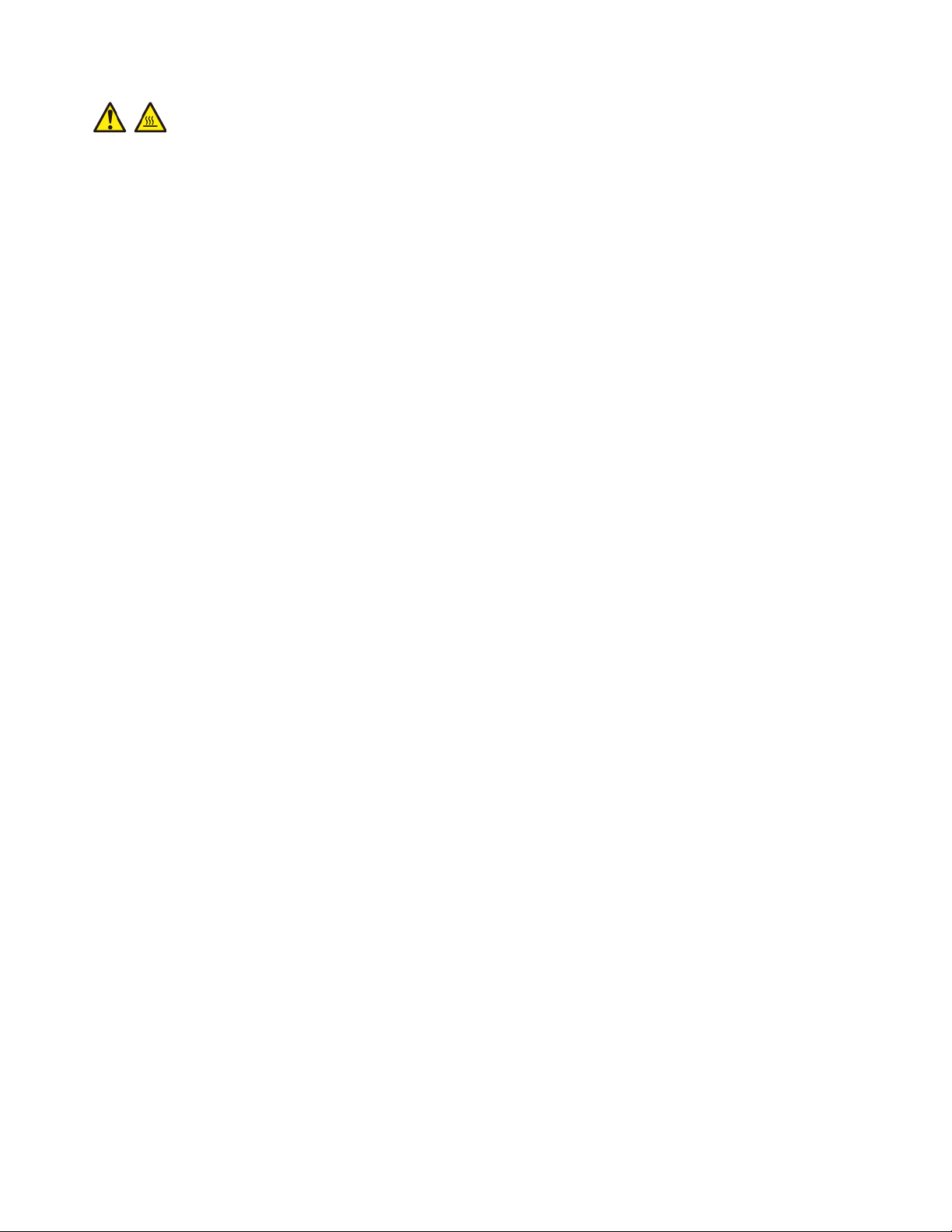
ก่อนที่คุณจะเปิดฝาครอบคอมพิวเตอร์ให้ปิดคอมพิวเตอร์และรอสักคร
ู
จนกว่าคอมพิวเตอร์จะเย็นลง
่
x ค
ู
มือผ
่
ู
ใช้ A485
้
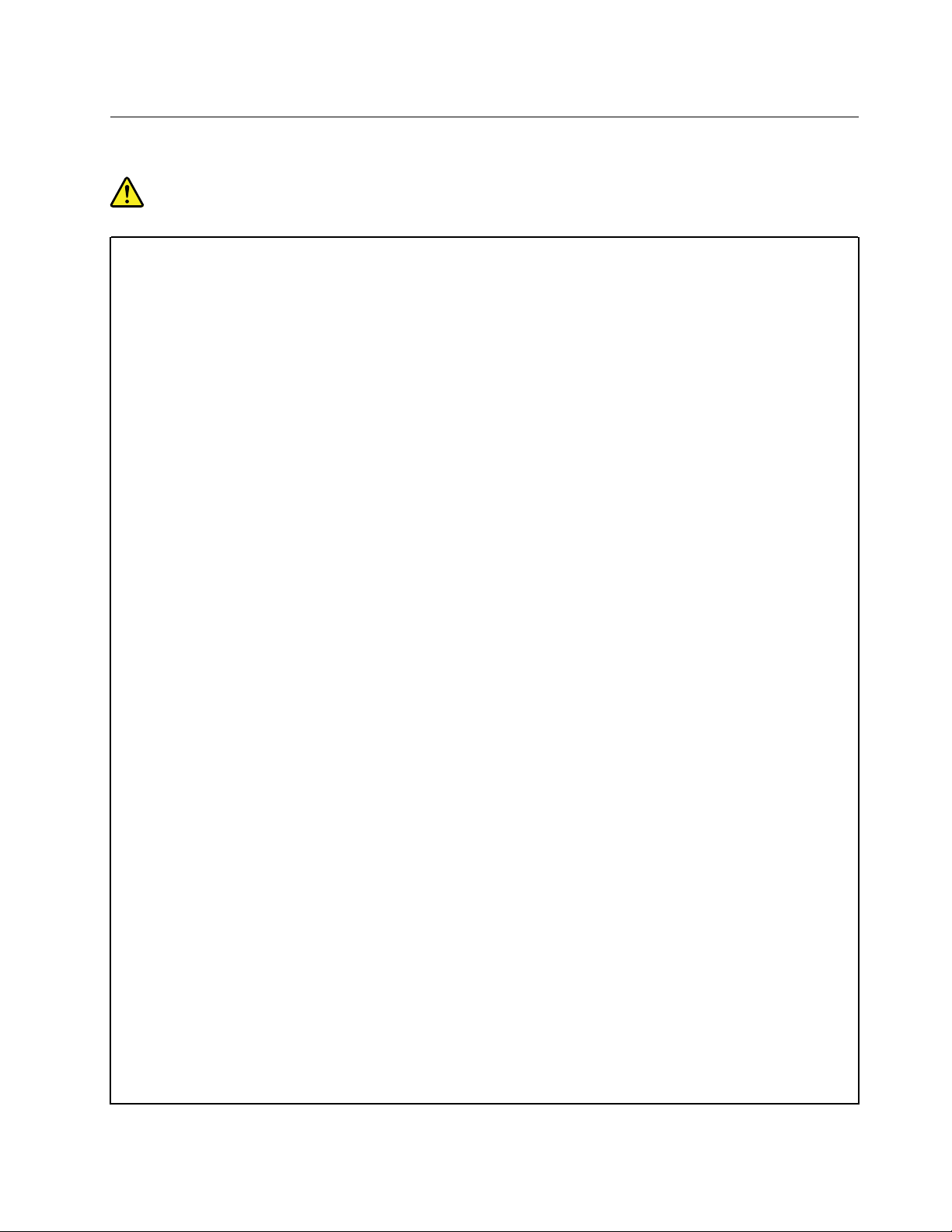
สายไฟและอุปกรณ์แปลงไฟ
อันตราย
ใช้เฉพาะสายไฟและอุปกรณ์แปลงไฟที่ผ
ู
ผลิตของผลิตภัณฑ์นี้ให้มาเท่าน
้
้
น
ั
สายไฟต้องผ่านการตรวจสอบว่าสามารถใช้งานได้อย่างปลอดภัย สำหรับประเทศเยอรมนี สายไฟ
ควรมีขนาด H03VV-F, 3G, 0.75 มม.
2
หรือคุณภาพสูงกว่า สำหรับประเทศอื่นๆ ควรใช้สายไฟตาม
ประเภทที่เหมาะสม
ห้ามม้วนสายไฟรอบอุปกรณ์แปลงไฟหรือวัตถุอื่นๆ การกระทำดังกล่าวจะทำให้เกิดความเค้นที่สาย
่
ไฟในแบบที่อาจทำให้สายไฟเกิดรอยย่น หลุดลุ่ย หรือแตกร้าว ซ
ึ
งจะแสดงถึงอันตรายต่อความ
ปลอดภัย
เดินสายไฟในตำแหน่งที่ไม่มีคนเดินเหยียบ เดินสะดุด หรือถูกวัตถุอื่นหนีบทุกคร
้
ง
ั
อย่าทำน้ำหกใส่สายไฟหรืออุปกรณ์แปลงไฟ ตัวอย่างเช่น อย่าวางสายไฟหรืออุปกรณ์แปลงไฟใกล
อ่างล้างหน้า อ่างอาบน้ำ ห้องน้ำ หรือบนพื้นที่ทำความสะอาดด้วยน้ำยาทำความสะอาดพื้น
ของเหลวต่างๆ อาจทำให้ไฟฟ้าลัดวงจร โดยเฉพาะในกรณีที่สายไฟหรืออุปกรณ์แปลงไฟเกิด
ความเค้นจากการใช้งานผิดวิธี นอกจากนี้ของเหลวอาจทำให้เกิดสนิมสะสมที่ข
้
ข
วหัวต่อที่อุปกรณ์แปลงไฟซ
ั
่
ึ
งในที่สุดจะทำให้เกิดความร้อนจัด
้
วสายไฟและ/หรือ
ั
้
ตรวจสอบว่าข
้
วต่อสายไฟเสียบแน่นเรียบร้อยเข้ากับเต้ารับแล้ว
ั
ห้ามใช้อุปกรณ์แปลงไฟอื่นๆ ที่มีสนิมขึ้นที่ขาต่อสัญญาณไฟ AC หรือแสดงสัญญาณว่าเกิดความ
ร้อนจัด (เช่น ส่วนที่เป็นพลาสติกเปลี่ยนรูป) ที่ขาต่อสัญญาณไฟ AC หรือส่วนใดๆ ของอุปกรณ
์
แปลงไฟ
ห้ามใช้สายไฟใดๆ ที่ส่วนปลายของหน้าสัมผัสไฟฟ้าด้านใดด้านหนึ่งแสดงอาการว่าขึ้นสนิมหรือเกิด
ความร้อนจัด หรือตำแหน่งใดๆ ของสายไฟเกิดความเสียหายไม่ว่าจะแบบใดก็ตาม
้
เพื่อป้องกันไม่ให้ช
ิ
นส่วนดังกล่าวเกิดความร้อนจัด อย่าคลุมอุปกรณ์แปลงไฟด้วยผ้าหรือวัตถุใดๆ
ในขณะที่เสียบอุปกรณ์แปลงไฟเข้ากับเต้ารับไฟฟ้า
© Copyright Lenovo 2018 xi
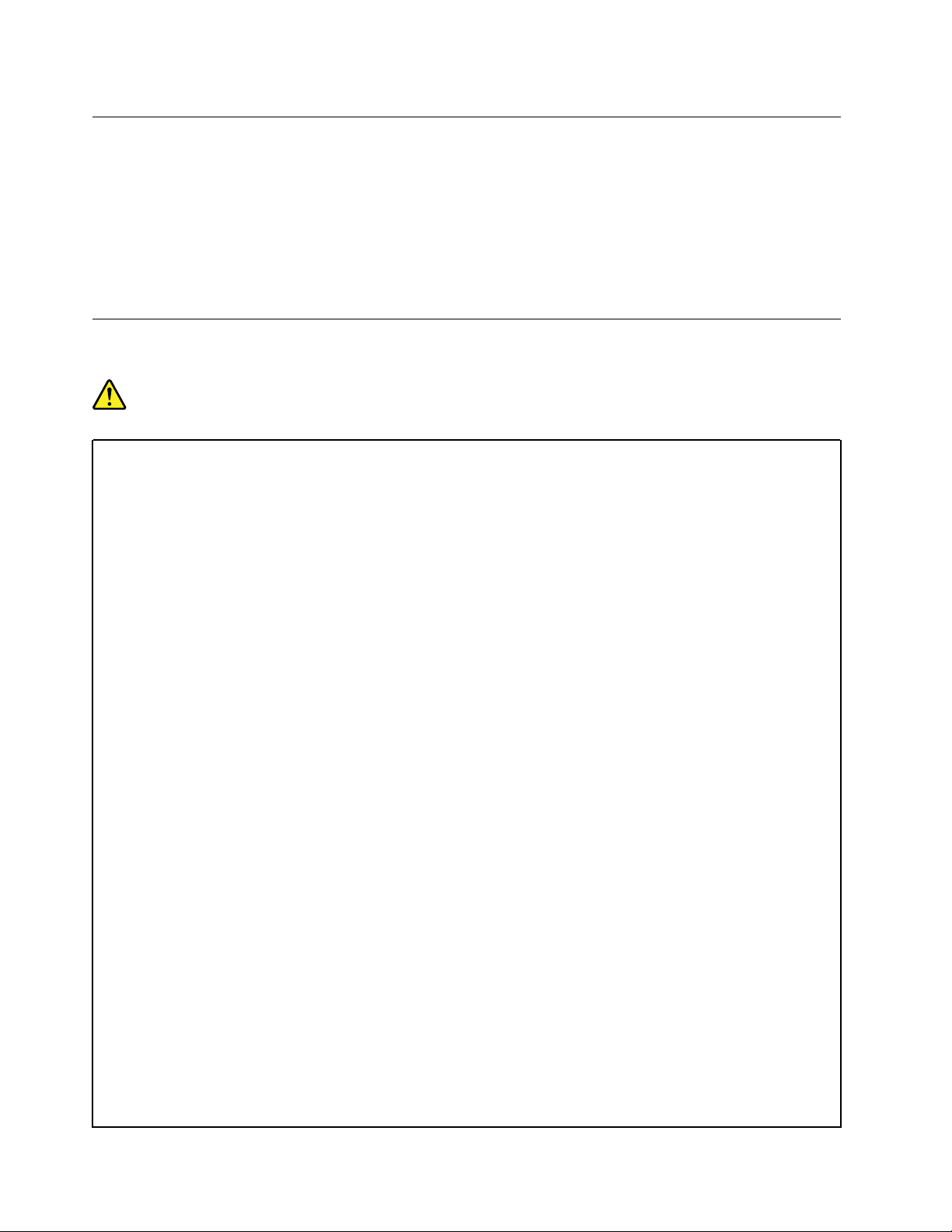
สายไฟพ่วงและอุปกรณ์ที่เกี่ยวข้อง
ตรวจสอบให้แน่ใจว่าสายไฟพ่วง เคร
ไฟตามข้อกำหนดไฟฟ้าของผลิตภัณฑ์น
พิกัดกำลังไฟขาเข้าของปล
โปรดสอบถามข้อมูลเพ
๊
กพ่วง หากคุณมีข้อสงสัยเก
ั
่
มเติมจากช่างไฟฟ้า
ิ
่
องป้องกันไฟกระชาก เคร
ื
้
ห้ามใช้งานอุปกรณ์เหล่าน
ี
่
ยวกับโหลดไฟฟ้า ข้อกำหนดไฟฟ้า และพิกัดกำลังไฟขาเข้า
ี
่
องสำรองไฟ และปล
ื
้
มากเกินไป หากใช้ปล
ี
๊
กพ่วงสายไฟท
ั
๊
กพ่วงไฟฟ้า โหลดไม่ควรเกิน
ั
่
คุณใช้มีพิกัดกำลัง
ี
เต้าเสียบและเต้ารับ
อันตราย
หากเต้ารับที่จะใช้กับอุปกรณ์คอมพิวเตอร์ชำรุดเสียหายหรือขึ้นสนิม อย่าใช้เต้ารับจนกว่าจะเปลี่ยน
ใหม่โดยช่างไฟที่ชำนาญการ
อย่างอหรือดัดแปลงปล
๊
กไฟ หากปล
ั
อย่าใช้เต้ารับไฟฟ้าร่วมกับเครื่องใช้ไฟฟ้าในบ้านหรือการพาณิชย์อื่นๆ ซ
มาก มิฉะน
้
น แรงดันไฟที่ไม่เสถียรอาจทำให้คอมพิวเตอร์ข้อมูล หรืออุปกรณ์ที่เช
ั
๊
กไฟชำรุดเสียหาย โปรดติดต่อผ
ั
ู
ผลิตเพื่อขออะไหล่ทดแทน
้
่
ึ
งจะใช้กระแสไฟฟ้าจำนวน
่
ื
อมต่อได้รับความ
เสียหาย
ผลิตภัณฑ์บางเครื่องใช้ปล
๊
ก 3 ขา ปล
ั
๊
กประเภทนี้จะเสียบได้พอดีกับเต้ารับไฟฟ้าที่ต่อสายดิน นี่เป็น
ั
คุณลักษณะด้านความปลอดภัย อย่าทำลายคุณลักษณะด้านความปลอดภัยนี้โดยพยายามเสียบปล
ลงในเต้ารับที่ไม่ต่อสายดิน หากคุณเสียบปล
เตอร์ปล
๊
กไฟที่ผ่านการรับรองหรือเปลี่ยนเต้ารับเป็นประเภทที่สามารถใช้คุณลักษณะด้านความ
ั
ปลอดภัยนี้ได้ห้ามใช้งานเต้ารับไฟฟ้ามากเกินไป โหลดของระบบท
๊
กเข้าเต้ารับไม่ได้โปรดติดต่อช่างไฟเพื่อขออะแดป
ั
้
งหมดต้องไม่เกิน 80 เปอร์เซ็นต
ั
ของพิกัดกระแสวงจรย่อย หากคุณมีข้อสงสัยเกี่ยวกับโหลดไฟฟ้าและพิกัดวงจรย่อย โปรดสอบถาม
ข้อมูลเพิ่มเติมจากช่างไฟฟ้า
ต้องแน่ใจว่าเต้ารับไฟฟ้าที่ใช้มีการเดินสายไฟที่ถูกวิธี เสียบปล
๊
กได้ง่าย และติดต
ั
้
งใกล้กับอุปกรณ
ั
อย่าพยายามยืดสายไฟในลักษณะที่ทำให้สายไฟเกิดความเค้น
ต้องแน่ใจว่าเต้ารับไฟฟ้ามีค่าแรงดันไฟฟ้าและกระแสที่ถูกต้องสำหรับผลิตภัณฑ์ที่คุณติดต
เสียบปล
๊
กอุปกรณ์เข้ากับเต้ารับไฟฟ้าและถอดออกด้วยความระมัดระวัง
ั
้
ง
ั
๊
ก
ั
์
์
xii
ค
ู
มือผ
่
ู
ใช้ A485
้
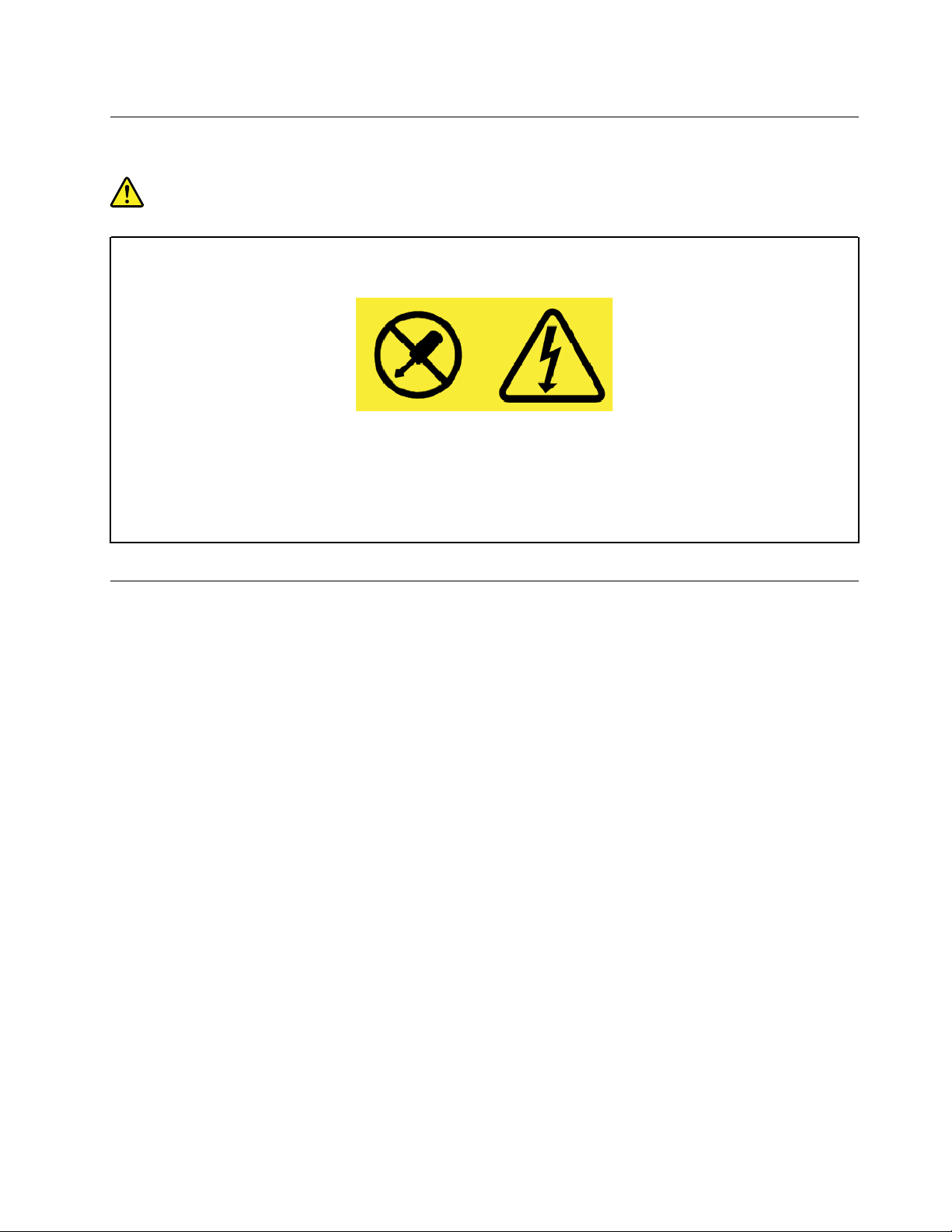
้
ี
คำช
แจงเกี่ยวกับแหล่งจ่ายไฟ
อันตราย
้
ห้ามถอดฝาครอบบนแหล่งจ่ายไฟ หรือช
มีแรงดันไฟ กระแสไฟ และพลังงานในระดับที่เป็นอันตรายอย
้
ิ
ช
นส่วนใดภายในส่วนประกอบเหล่านี้ที่สามารถบำรุงรักษาได้หากคุณสงสัยว่าช
ิ
นส่วนใดๆ ที่มีป้ายต่อไปนี้ติดอย
้
ิ
ู
ในช
นส่วนใดๆ ที่มีป้ายนี้ติดอย
่
ปัญหา กรุณาติดต่อช่างเทคนิคบริการ
ู
่
้
ิ
นส่วนเหล่านี้อาจมี
ู
่ไม่
มี
อุปกรณ์ภายนอก
ข้อควรระวัง:
่
ขณะที่คอมพิวเตอร์เปิดอย
สาย Universal Serial Bus (USB) และสายเคเบิล 1394 มิฉะน
เพื่อป้องกันความเสียหายที่อาจเกิดขึ้นกับอุปกรณ์ที่เช
วินาที แล้วจึงถอดอุปกรณ์ภายนอก
ู
ห้ามเช
่
ื
อมต่อหรือตัดการเช
่
ื
อมต่อสายเคเบิลของอุปกรณ์ภายนอกใดๆ นอกจาก
่
ื
อมต่อ เมื่อปิดคอมพิวเตอร์แล้ว ควรรออย่างน้อยห้า
้
น อาจทำให้คอมพิวเตอร์เกิดความเสียหายได
ั
้
© Copyright Lenovo 2018 xiii
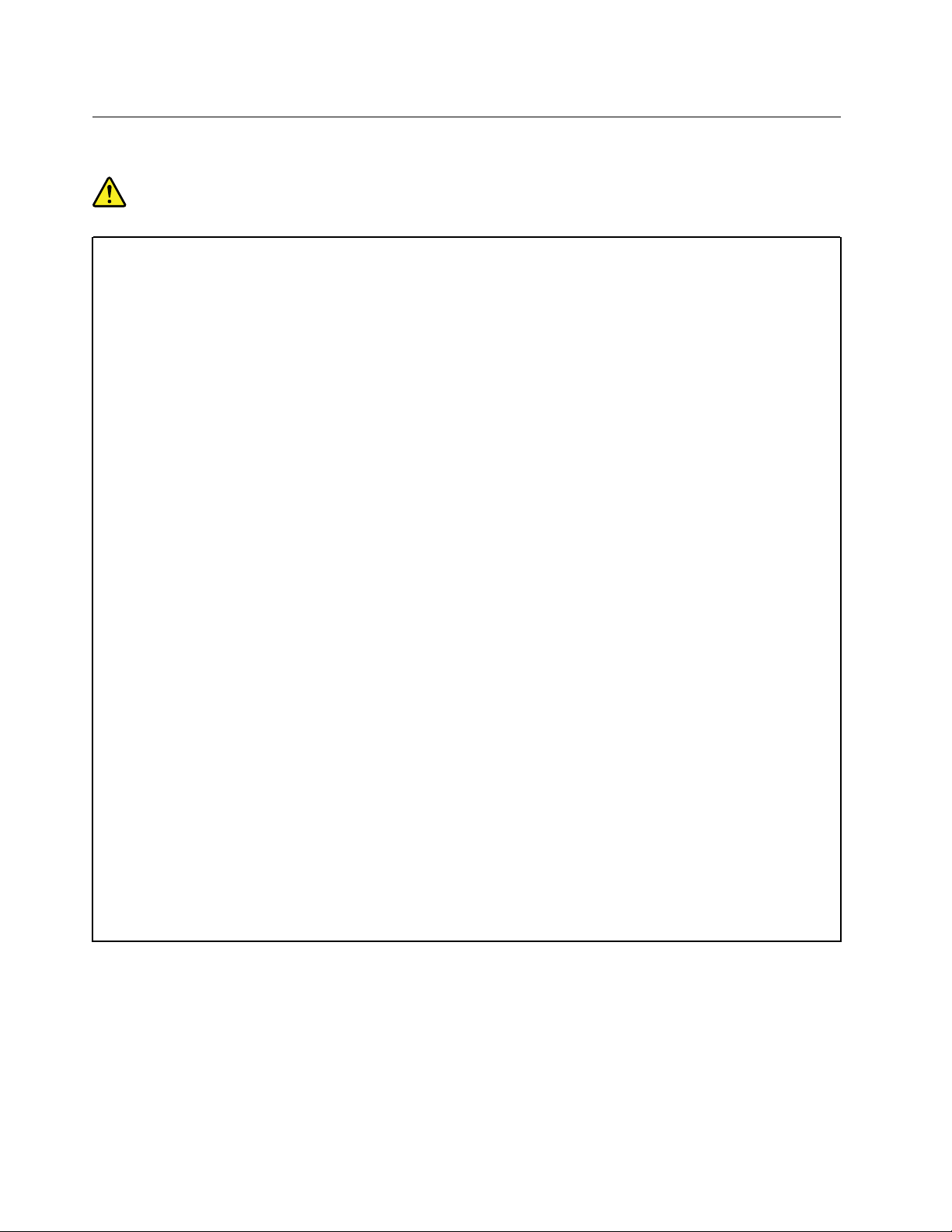
ประกาศเกี่ยวกับแบตเตอรี่โดยท
อันตราย
่
วไป
ั
แบตเตอรี่ที่Lenovo ให้มาเพื่อใช้งานร่วมกับผลิตภัณฑ์ได้ผ่านการทดสอบเกี่ยวกับความสามารถ
่
เข้ากันได้ซ
ึ
งต้องเปลี่ยนใหม่ด้วยอะไหล่ที่มีการรับรองเท่าน
กำหนด รวมถึงแบตเตอรี่ที่มีการถอดแยกช
้
ิ
นส่วนหรือมีการดัดแปลงจะไม่ครอบคลุมในการรับ
้
น แบตเตอรี่นอกเหนือจากที่Lenovo
ั
ประกัน
การจัดการหรือใช้งานแบตเตอรี่ไม่ถูกวิธีอาจทำให้แบตเตอรี่ร้อนจัด มีของเหลวร
่
วซึม หรือการ
ั
ระเบิด เพื่อหลีกเลี่ยงการบาดเจ็บที่อาจเกิดขึ้นได้ควรปฏิบัติดังนี้:
้
• ห้ามเปิด ถอดแยกช
ิ
นส่วน หรือซ่อมบำรุงแบตเตอรี
• ห้ามกดหรือเจาะแบตเตอรี
่
่
• ห้ามลัดวงจรแบตเตอรี่และอย่าให้แบตเตอรี่โดนน้ำหรือของเหลวต่างๆ
• เก็บแบตเตอรี่ให้พ้นมือเด็ก
• เก็บแบตเตอรี่ให้ห่างจากไฟ
่
หยุดใช้แบตเตอรี่หากชำรุดเสียหาย หรือหากสังเกตเห็นว่ามีการคายประจุหรือมีส
สะสมที่แบตเตอรี
่
ิ
งแปลกปลอม
เก็บแบตเตอรี่แบบชาร์จซ้ำหรือผลิตภัณฑ์ที่บรรจุแบตเตอรี่แบบชาร์จซ้ำไว้ในอุณหภูมิห้อง ชาร์จไฟ
ไว้ประมาณ 30 ถึง 50% ของความจุแบตเตอรี่ขอแนะนำให้ชาร์จแบตเตอรี่ปีละคร
จ่ายกระแสไฟเกินความสามารถของแบตเตอรี
่
้
งเพื่อป้องกันการ
ั
ห้ามทิ้งแบตเตอรี่รวมกับขยะที่กำจัดด้วยการฝังกลบ ในการกำจัดแบตเตอรี่ให้ทำตามกฎหมายหรือ
กฎข้อบังคับส่วนท้องถิ่น
ู
ค
มือผ
่
ู
ใช้ A485
้
xiv
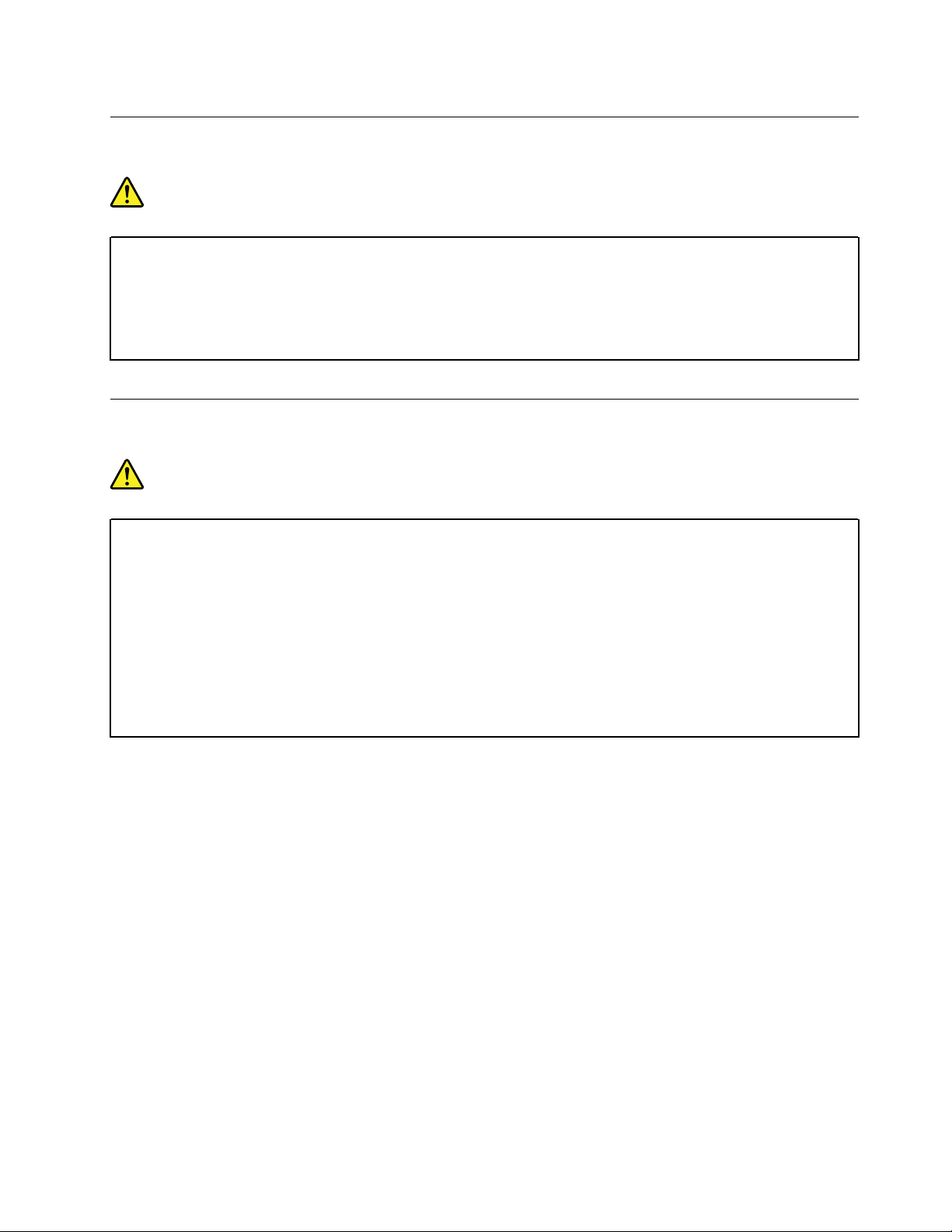
ประกาศเกี่ยวกับแบตเตอรี่แบบถอดและชาร์จได
อันตราย
ชาร์จแบตเตอรี่ซ้ำโดยปฏิบัติตามคำแนะนำที่ระบุไว้ในเอกสารประกอบผลิตภัณฑ์อย่างเคร่งครัด
หากเปลี่ยนแบตเตอรี่อย่างไม่ถูกต้อง อาจก่อให้เกิดอันตรายจากการระเบิดได้แบตเตอรี่มีสารที่เป็น
อันตรายในปริมาณน้อย
้
ประกาศเกี่ยวกับแบตเตอรี่ภายในแบบชาร์จได
อันตราย
ห้ามทำการถอดหรือเปลี่ยนแบตเตอรี่ภายในตัวแบบชาร์จได้การเปลี่ยนแบตเตอรี่ต้องดำเนินการ
โดยช่างเทคนิคหรือศูนย์ซ่อมที่ได้รับการแต่งต
ชาร์จแบตเตอรี่ซ้ำโดยปฏิบัติตามคำแนะนำที่ระบุไว้ในเอกสารประกอบผลิตภัณฑ์อย่างเคร่งครัด
ช่างเทคนิคหรือศูนย์ซ่อมที่ได้รับการแต่งต
บังคับและกฎหมายท้องถิ่น
้
งจาก Lenovo
ั
้
งจาก Lenovo จะรีไซเคิลแบตเตอรี่Lenovo ตามข้อ
ั
้
© Copyright Lenovo 2018 xv
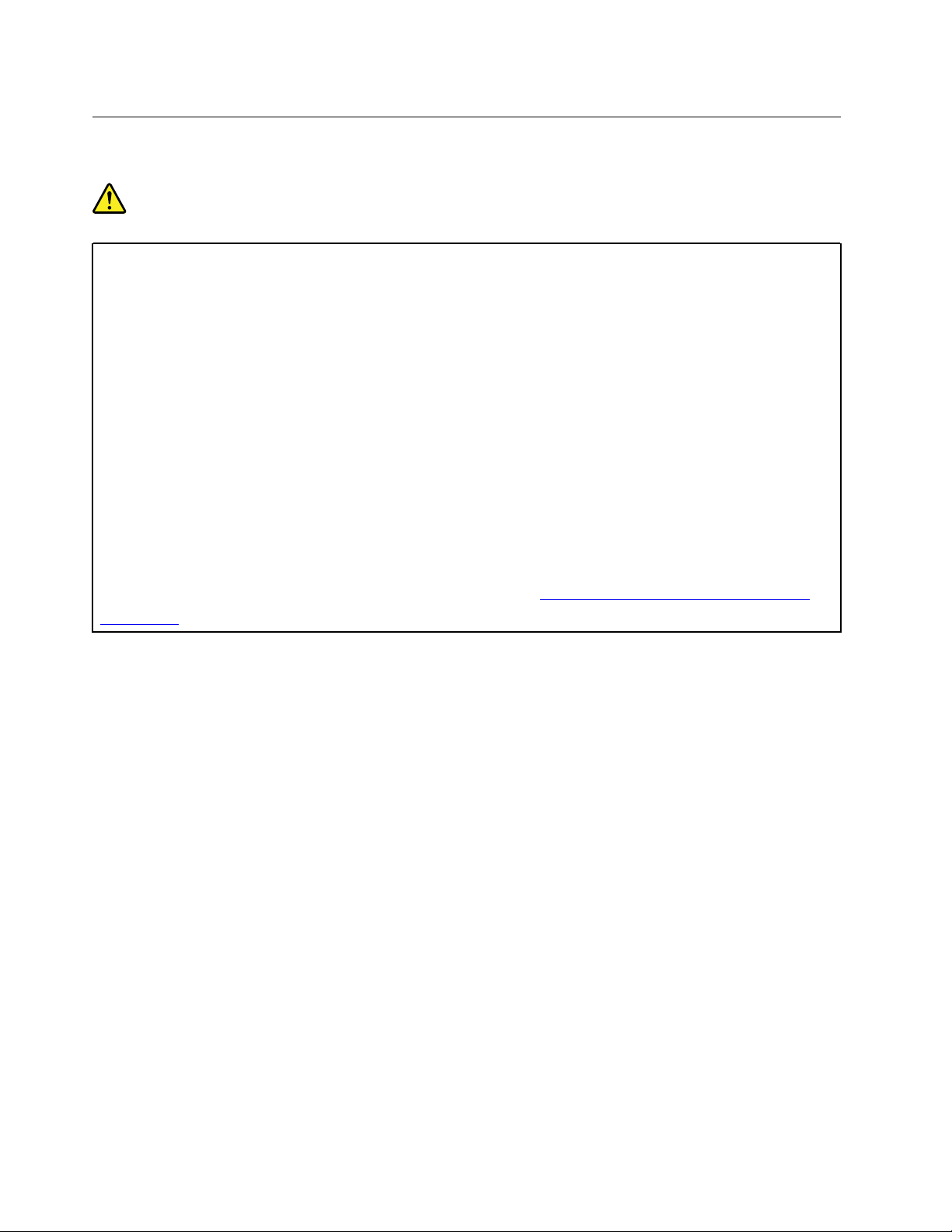
ประกาศเกี่ยวกับแบตเตอรี่เซลล์แบบเหรียญและชาร์จไม่ได
อันตราย
้
หากใส่แบตเตอรี่เซลล์แบบเหรียญไม่ถูกต้อง อาจเกิดอันตรายจากการระเบิดได้แบตเตอรี่มีสารที
เป็นอันตรายเพียงเล็กน้อย
อย่าให้แบตเตอรี่เกิดความร้อนมากกว่า 100°C (212°F)
้
ี
คำช
แจงต่อไปนี้ใช้กับผ
ู
ใช้ที่อย
้
ู
ในรัฐแคลิฟอร์เนีย สหรัฐอเมริกา
่
ข้อมูลเกี่ยวกับเปอร์คลอเรตในรัฐแคลิฟอร์เนีย:
ผลิตภัณฑ์ที่ใช้แบตเตอรี่ลิเธียมแบบเหรียญที่ใช้แมงกานีสไดออกไซด์อาจมีเปอร์คลอเรต
วัสดุประเภทเปอร์คลอเรต - ควรใช้อย่างระมัดระวัง โปรดด
perchlorate/
ู
https://www.dtsc.ca.gov/hazardouswaste/
่
xvi ค
ู
มือผ
่
ู
ใช้ A485
้
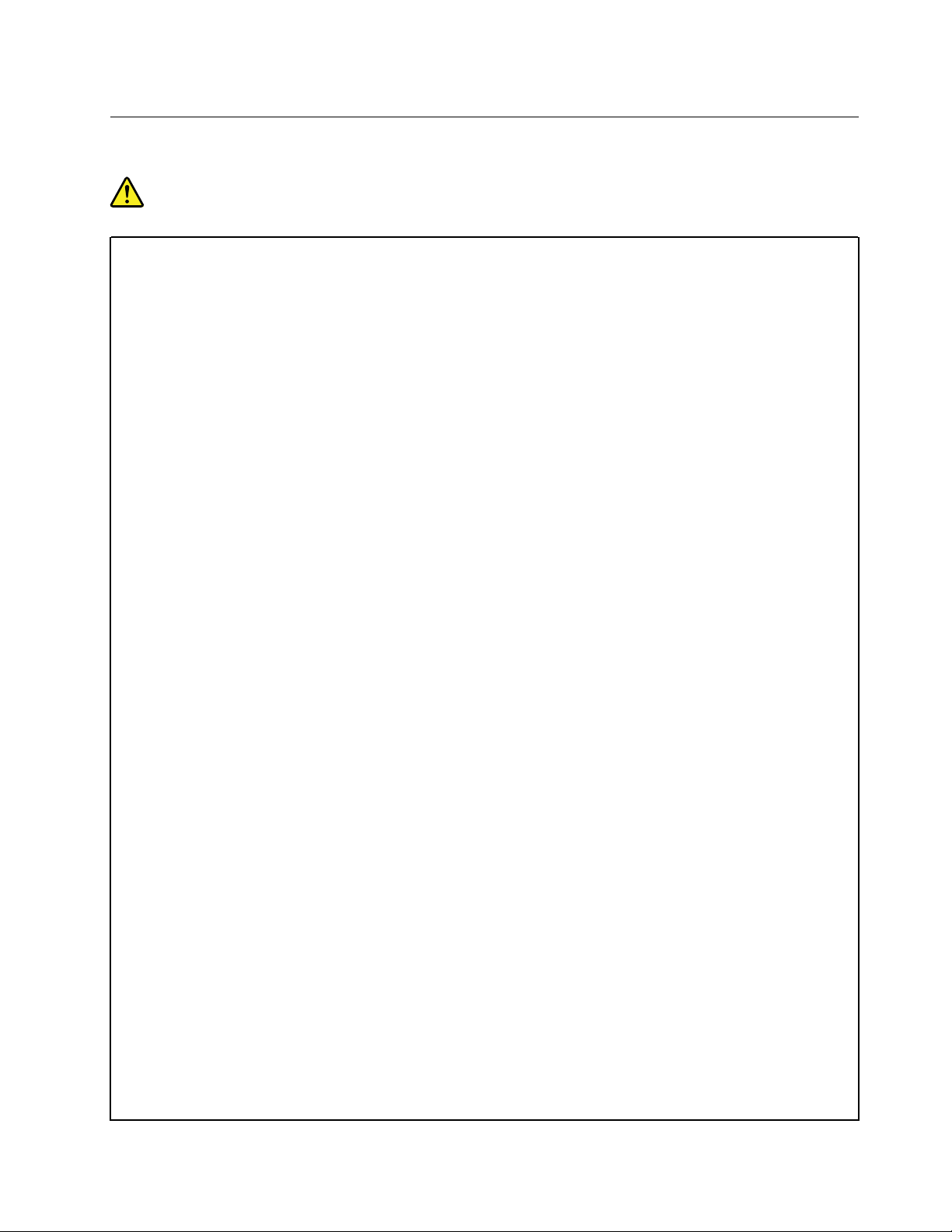
การระบายความร้อนและระบายอากาศผลิตภัณฑ
อันตราย
คอมพิวเตอร์, อุปกรณ์แปลงไฟ ac และอุปกรณ์เสริมต่างๆ อาจก่อความร้อนเมื่อเปิดใช้งานและเมื่อ
์
ชาร์จไฟแบตเตอรี่คอมพิวเตอร์โน้ตบ
ตามข้อควรระมัดระวังพื้นฐานต่อไปนี้:
• เมื่อเปิดคอมพิวเตอร์หรือชาร์จแบตเตอรี่ตัวเครื่อง ที่พักข้อมือ และช
พยายามอย่าให้มือ ตัก หรือส่วนใดของร่างกายโดนส่วนที่ร้อนจัดของคอมพิวเตอร์เป็นระยะ
เวลานาน เมื่อใช้แป้นพิมพ์พยายามอย่าพักฝ่ามือบนที่พักข้อมือเป็นระยะเวลานาน
คอมพิวเตอร์อาจก่อให้เกิดความร้อนในขณะใช้งานตามปกติ ปริมาณความร้อนขึ้นอย
จำนวนกิจกรรมของระบบและระดับพลังงานแบตเตอรี่เมื่อเครื่องสัมผัสกับร่างกายเป็นเวลา
้
นานแม้จะสวมเส
ช่วงๆ โดยยกมือขึ้นจากที่พักข้อมือ และระวังอย่าใช้แป้นพิมพ์เป็นระยะเวลานาน
• อย่าใช้คอมพิวเตอร์หรือชาร์จแบตเตอรี่ใกล้กับวัตถุไวไฟหรือในสภาพแวดล้อมที่เกิดการระเบิด
ได้ง่าย
• คอมพิวเตอร์มีช่องระบายอากาศ พัดลม และ/หรือตัวระบายความร้อนเพื่อช่วยให้ใช้งานได
อย่างปลอดภัย สบายใจ และไว้วางใจได้หากวางคอมพิวเตอร์บนเตียง โซฟา พรม หรือพื้นที่ไม
่
ม
นคง อาจเป็นการปิดก
ั
ื
อผ้า อาจทำให้ไม่สบายหรือเกิดรอยไหม้ที่ผิวหนัง พักจากการใช้แป้นพิมพ์เป็น
้
นคุณลักษณะนี้โดยไม่ต
ั
ุ
กทำให้เกิดความร้อนได้มากเนื่องจากขนาดที่กะทัดรัด ปฏิบัติ
๊
้
ิ
นส่วนอื่นๆ อาจร้อนจัด
ู
กับ
่
้
้
งใจ ห้ามปิดก
ั
้
น คลุม หรือปิดคุณลักษณะนี
ั
้
่
• ความร้อนก่อตัวขึ้นเมื่อเสียบอุปกรณ์แปลงไฟ ac เข้ากับเต้ารับไฟฟ้าและคอมพิวเตอร์ขณะใช้
งานอะแดปเตอร์อย่าวางพิงกับส่วนใดส่วนหนึ่งของร่างกาย ห้ามใช้อุปกรณ์แปลงไฟ ac
้
ทำความอบอ
ทำให้เกิดรอยไหม้ที่ผิวหนัง
เพื่อความปลอดภัย ปฏิบัติตามข้อควรระมัดระวังพื้นฐานต่อไปนี้ทุกคร
• ต้องปิดฝาครอบทุกคร
• ตรวจสอบด้านนอกคอมพิวเตอร์เป็นประจำเพื่อระมัดระวังการเกาะตัวของฝ
่
• เช็ดฝ
• อย่าปิดก
• ห้ามใช้งานคอมพิวเตอร์โดยวางไว้ในเฟอร์นิเจอร์เพราะอาจจะเส
© Copyright Lenovo 2018 xvii
ุ
นออกจากช่องระบายอากาศและรูที่ตะแกรง คุณอาจต้องทำความสะอาดคอมพิวเตอร
บ่อยขึ้นหากใช้งานในพื้นที่ที่เต็มไปด้วยฝ
ุ
นให้แก่ร่างกาย เมื่อเครื่องสัมผัสกับร่างกายเป็นเวลานานแม้จะสวมเส
่
้
งที่ใช้คอมพิวเตอร์:
ั
้
งเมื่อเสียบปล
ั
้
นหรือคลุมช่องระบายอากาศ
ั
๊
กไฟคอมพิวเตอร
ั
่
ุ
นหรือมีคนสัญจรผ่านไปมามาก
์
่
ี
ยงต่อการเกิดความร้อนจัด
่
ุ
น
ื
อผ้า อาจ
์
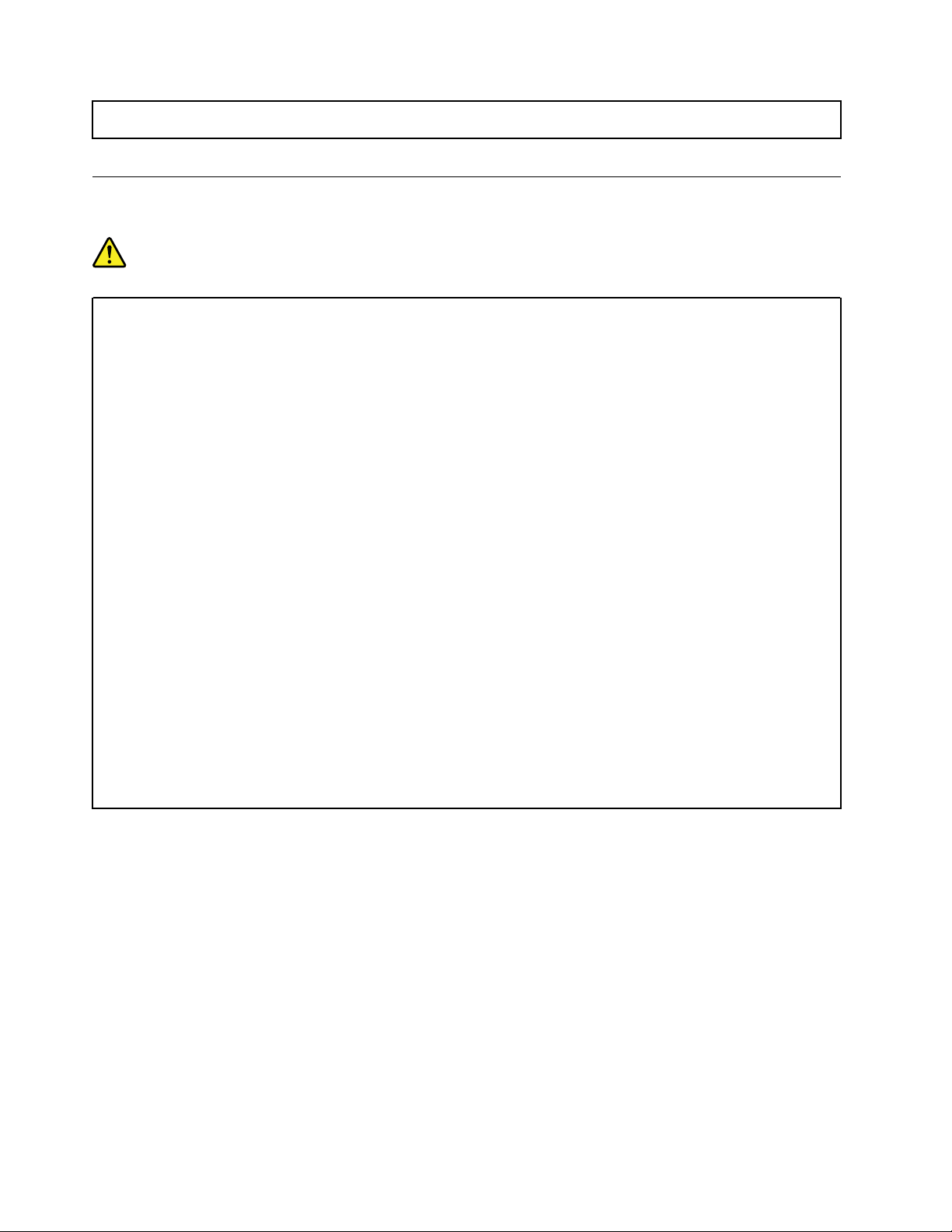
• อุณหภูมิการไหลเวียนของอากาศภายในคอมพิวเตอร์ไม่ควรเกิน 35°C (95°F)
ข้อมูลด้านความปลอดภัยเกี่ยวกับกระแสไฟฟ้า
อันตราย
่
กระแสไฟฟ้าจากแหล่งจ่ายไฟ โทรศัพท์และสายส
เพื่อหลีกเลี่ยงอันตรายจากไฟฟ้าช็อต:
• ห้ามใช้คอมพิวเตอร์ขณะเกิดพายุฟ้าคะนอง
ื
อสารเป็นอันตราย
• ห้ามเสียบ หรือถอดสายใด หรือทำการติดต
้
ง บำรุงรักษา หรือปรับเปลี่ยนผลิตภัณฑ์ใหม
ั
ระหว่างมีพายุฟ้าคะนอง
่
• เช
• เช
ื
อมต่อสายไฟท
่
ื
อมต่อสายไฟเข้ากับเต้าเสียบที่เดินสายอย่างเหมาะสมในการใช้งานอุปกรณ์ที่เช
ผลิตภัณฑ์นี
• หากเป็นไปได้เช
้
งหมดเข้ากับเต้ารับไฟฟ้าที่เดินสายไฟและสายดินอย่างเหมาะสม
ั
้
่
ื
อมต่อหรือถอดสายสัญญาณด้วยมือข้างเดียวเท่าน
้
น
ั
• ห้ามเปิดอุปกรณ์เมื่อมีร่องรอยของความเสียหายจากเพลิง น้ำ หรือโครงสร้าง
่
• ถอดสายไฟที่เช
การแนะนำไว้ในข
ื
อมต่อ แบตเตอรี่และสายเคเบิลท
้
นตอนการติดต
ั
้
งและการกำหนดค่า
ั
• ห้ามใช้คอมพิวเตอร์จนกว่าจะประกอบช
้
คอมพิวเตอร์เมื่อเปิดช
ิ
นส่วนภายในและวงจร
้
ิ
นส่วนภายในกลับเข้าที่แล้วท
้
งหมดก่อนเปิดฝาครอบอุปกรณ์ยกเว้นถ้ามี
ั
้
งหมด ห้ามใช้
ั
่
่
ื
อมต่อเข้ากับ
xviii
ค
ู
มือผ
่
ู
ใช้ A485
้
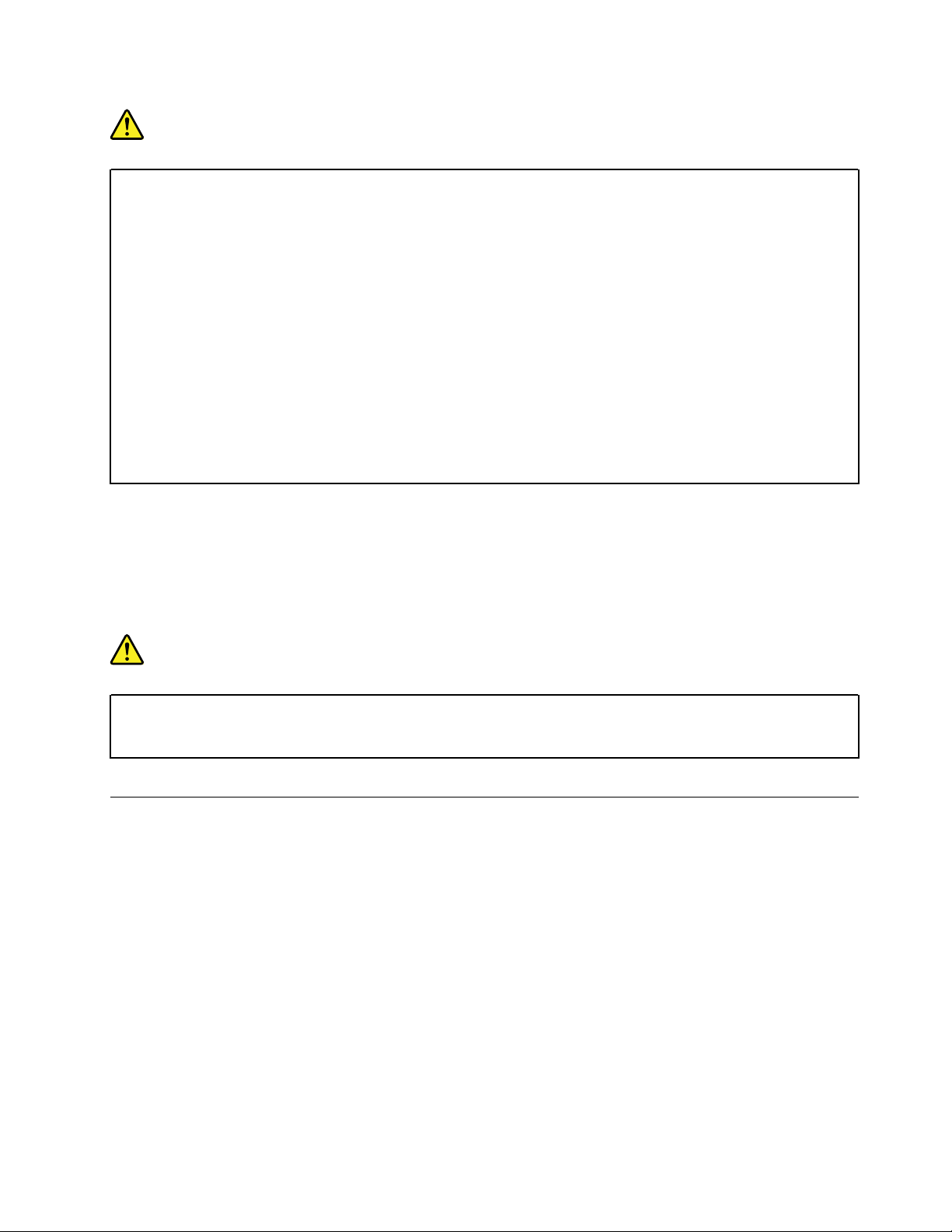
อันตราย
เมื่อต้องการประกอบ เคลื่อนย้าย หรือเปิดฝาครอบผลิตภัณฑ์นี้หรือผลิตภัณฑ์ที่เช
ต่อและถอดสายเคเบิลตามที่ได้อธิบายไว้ในข
่
ในการเช
คุณต้องถอดสายไฟออกจากเต้ารับหรือเต้ารับท
คุณอาจต้องเสียบสายไฟท
ื
อมต่อ:
1. ปิดอุปกรณ์ทุกอย่าง
่
2. อันดับแรก ให้เช
อุปกรณ์
่
ื
3. เช
อมต่อสายสัญญาณเข้ากับข
4. เสียบสายไฟเข้ากับเต้ารับ
5. เปิดอุปกรณ
ื
อมต่อสายไฟท
์
่
เต้ารับหรือเต้ารับท
ี
้
งหมดเข้ากับ
ั
้
วต่อ
ั
่
ผนังก่อนจะต่อสายไฟท
ี
่
ผนังอีกคร
ี
้
นตอนต่อไปนี
ั
ในการยกเลิกการเช
้
งหลังจากต่อสายไฟอ
ั
้
่
ื
อมต่อ:
1. ปิดอุปกรณ์ทุกอย่าง
2. อันดับแรก ให้ถอดสายไฟออกจากเต้ารับ
3. ถอดสายสัญญาณออกจากข
4. ถอดสายเคเบิลท
้
งหมดกับคอมพิวเตอร
ั
่
นๆ ท
ื
้
งหมดออกจากอุปกรณ
ั
้
งหมดกับคอมพิวเตอร์แล้ว
ั
่
ื
อมต่อ ให้เช
้
วต่อ
ั
์
่
ื
อม
์
อันตราย
ในขณะมีพายุฟ้าคะนอง อย่าทำการเปลี่ยนช
้
ิ
นส่วนใดๆ และอย่าเช
่
ื
อมต่อหรือถอดสายโทรศัพท์ออก
จากเต้ารับโทรศัพท์ที่ผนัง
ประกาศเรื่องจอภาพผนึกเหลว (LCD)
ข้อควรระวัง:
่
จอภาพผนึกเหลว (LCD) ทำจากแก้ว ซ
แตก หาก LCD แตกและของเหลวภายในเข้าตาหรือหกใส่มือ ให้ล้างบริเวณดังกล่าวทันทีด้วยน้ำสะอาดอย่าง
น้อย 15 นาที หากอาการยังปรากฏหลังจากล้างด้วยน้ำ ควรไปพบแพทย
หมายเหตุ: สำหรับผลิตภัณฑ์ท
่
มีหลอดไฟฟลูออเรสเซนต์ท
ี
เซนต์ในจอภาพผลึกเหลว (LCD) มีปรอท ควรกำจัดตามกฎหมายท้องถ
ึ
งการใช้งานไม่ทะนุถนอมหรือการทำคอมพิวเตอร์ตกจะทำให้LCD
์
่
มีปรอท (เช่น หลอดไฟท
ี
่
น กฎหมายรัฐ หรือสหพันธรัฐ
ิ
่
ไม่ใช่LED) หลอดไฟฟลูออเรส
ี
© Copyright Lenovo 2018 xix
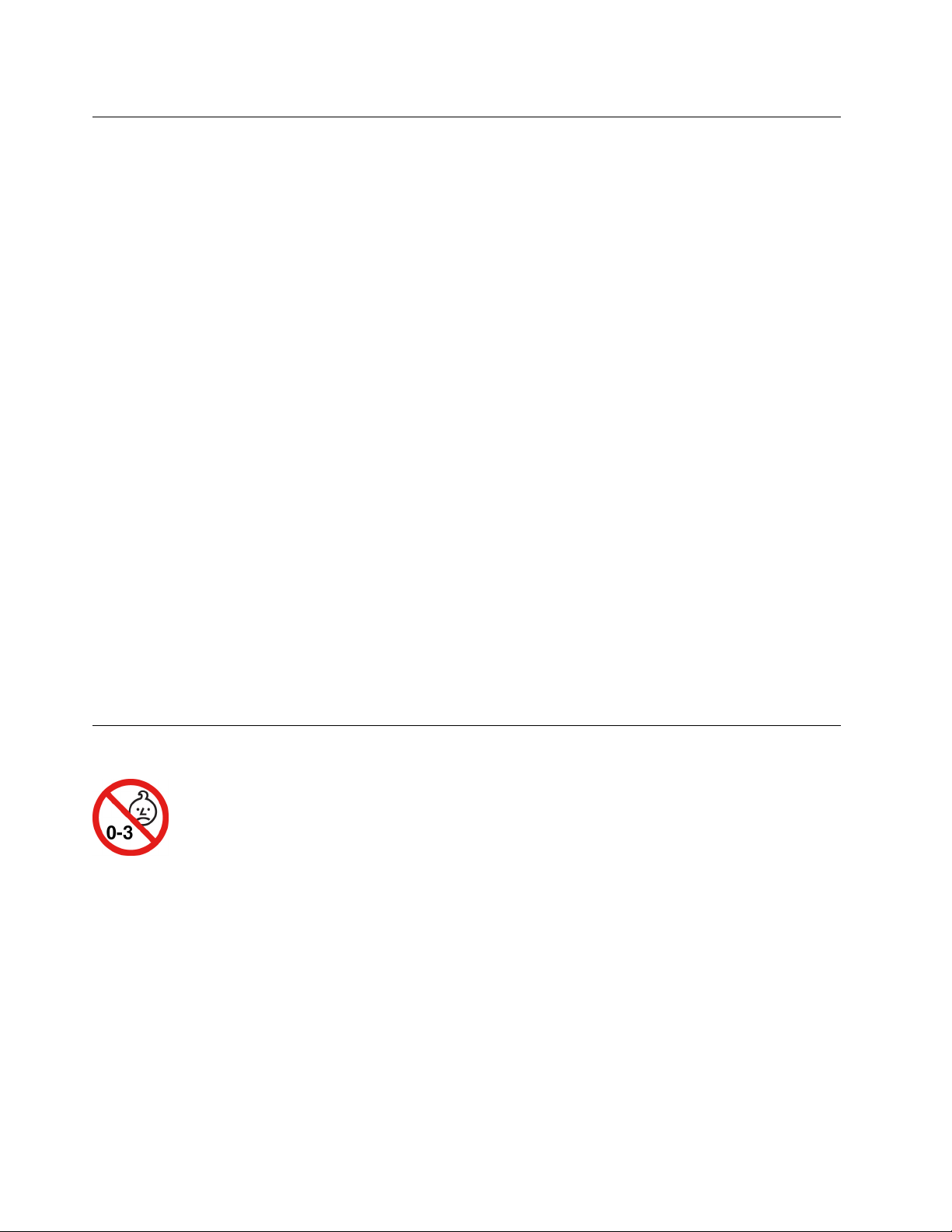
การใช้หูฟัง
ข้อควรระวัง:
แรงดันเสียงเกินขนาดจากหูฟังแบบใส่หูและหูฟังแบบครอบหัว อาจก่อให้เกิดการสูญเสียการได้ยิน การปรับอี
ควอไลเซอร์ให้อย
ระดับความดันเสียง ดังน
ู
ในระดับสูงสุดจะเพิ่มกระแสไฟเอาต์พุตของหูฟังแบบใส่หูและหูฟังแบบครอบหัว รวมท
่
้
นคุณจึงควรปรับอีควอไลเซอร์ให้อย
ั
ู
ในระดับที่เหมาะสม เพื่อป้องกันการสูญเสียการ
่
ได้ยิน
การใช้หูฟังแบบครอบหัวหรือหูฟังแบบใส่หูเกินขนาดในระดับเสียงดังเป็นเวลานานอาจเป็นอันตรายได้หากเอาต์พุต
้
ของข
วต่อหูฟังแบบครอบหัวหรือหูฟังแบบใส่หูไม่สอดคล้องกับรายละเอียดของ EN 50332-2 ข
ั
ครอบหัวของคอมพิวเตอร์ของคุณต้องสอดคล้องกับ EN 50332-2 Sub Clause 7 ข้อกำหนดน
ความต่างศักย์เอาต์พุต RMS ท
ตรวจสอบให้แน่ใจว่าหูฟังหรือชุดหูฟังท
่
แท้จริง ของคอมพิวเตอร์สูงสุดท
ี
่
ใช้สอดคล้องกับ EN 50332-2 (Clause 7 limits) สำหรับแรงดันไฟฟ้าแถบ
ี
พลังงานสูง 75 mV การใช้หูฟังแบบครอบหัวท
่
150 mV เพ
ี
่
ไม่สอดคล้องกับ EN 50332-2 อาจเป็นอันตรายได้เน
ี
่
อป้องกันการสูญเสียการได้ยิน โปรด
ื
้
วต่อเอาต์พุตหูฟังแบบ
ั
้
จะจำกัดช่วงกว้างของ
ี
่
องจากระดับความ
ื
ดันเสียงเกินขนาด
้
ง
ั
หากคอมพิวเตอร์Lenovo มาพร้อมกับหูฟังแบบครอบหัวหรือหูฟังแบบใส่หูเป็นชุดในคราวเดียวกัน ท
หัวหรือหูฟังแบบใส่หูและคอมพิวเตอร์น
หรือหูฟังแบบใส่หูท
่
แตกต่างออกไป ให้ตรวจสอบให้แน่ใจว่าอุปกรณ์ดังกล่าวสอดคล้องกับข้อกำหนดของ EN 50332-1
ี
(ค่าของข้อกำหนดตามมาตรา 6.5) การใช้หูฟังแบบครอบหัวท
่
เน
องจากระดับความดันเสียงเกินขนาด
ื
้
นสอดคล้องกับคุณลักษณะของ EN 50332-1 หากมีการใช้หูฟังแบบครอบหัว
ั
่
ไม่สอดคล้องกับ EN 50332-1 อาจเป็นอันตรายได
ี
ประกาศเกี่ยวกับอันตรายจากการหายใจไม่ออก
้
อันตรายจากการหายใจไม่ออก – ผลิตภัณฑ์มีช
เก็บให้ห่างจากมือเด็กอายุต่ำกว่าสามป
ี
ิ
นส่วนขนาดเล็ก
้
งหูฟังแบบครอบ
ั
้
xx ค
ู
มือผ
่
ู
ใช้ A485
้
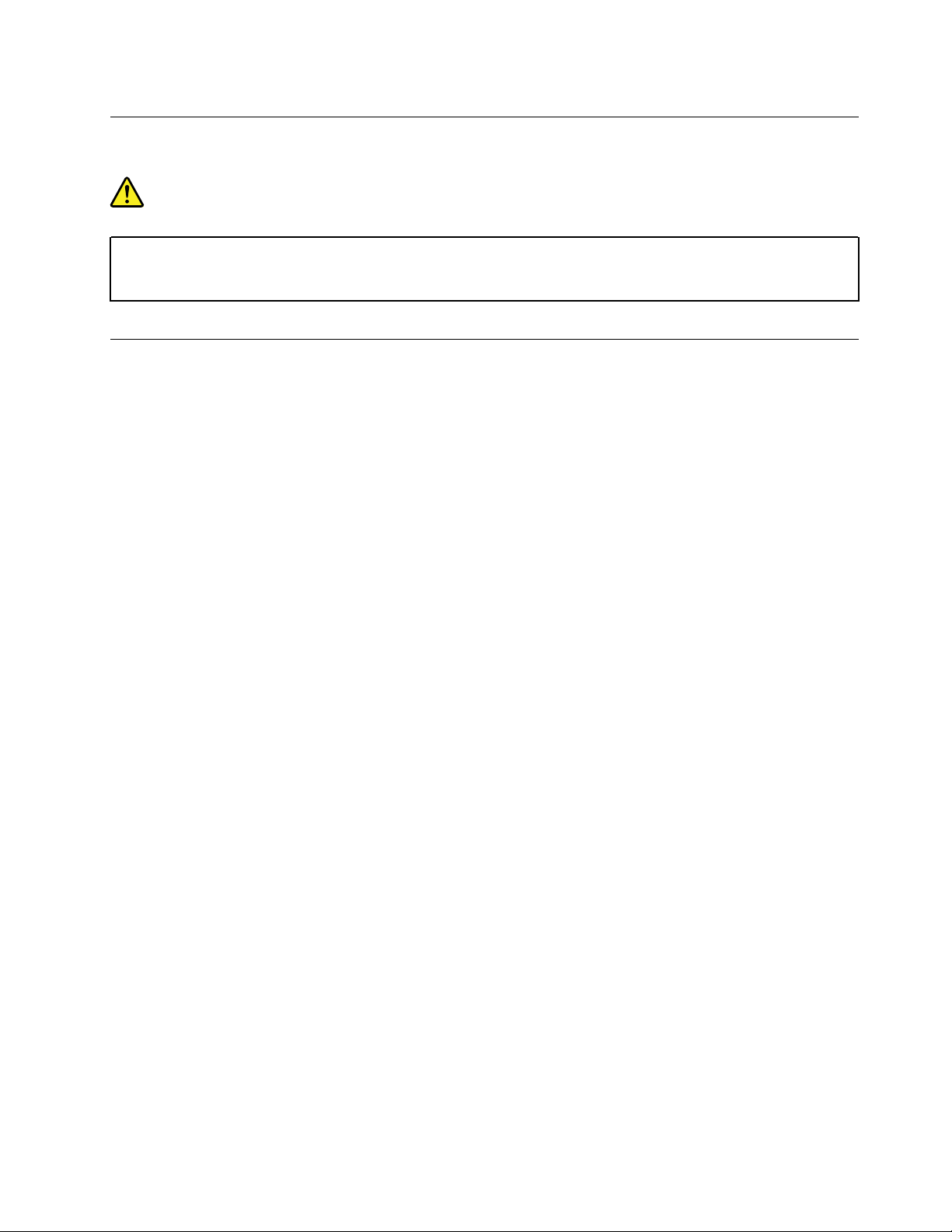
ประกาศเรื่องถุงพลาสติก
อันตราย
ถุงพลาสติกอาจเป็นอันตรายได้เก็บถุงพลาสติกให้พ้นจากมือทารกและเด็กเพื่อหลีกเลี่ยงอันตราย
จากการขาดอากาศหายใจ
้
ประกาศเกี่ยวกับช
ข้อควรระวัง:
บางส่วนของผลิตภัณฑ์อาจทำจากกระจก กระจกอาจแตกได้หากทำผลิตภัณฑ์ตกบนพื้นแข็งหรือมีการ
กระแทกแรงๆ หากกระจกแตก ห้ามจับหรือพยายามเอากระจกออก หยุดใช้ผลิตภัณฑ์จนกว่าจะเปลี่ยน
กระจกใหม่โดยช่างบริการที่ผ่านการฝึกอบรม
ิ
นส่วนกระจก
© Copyright Lenovo 2018 xxi
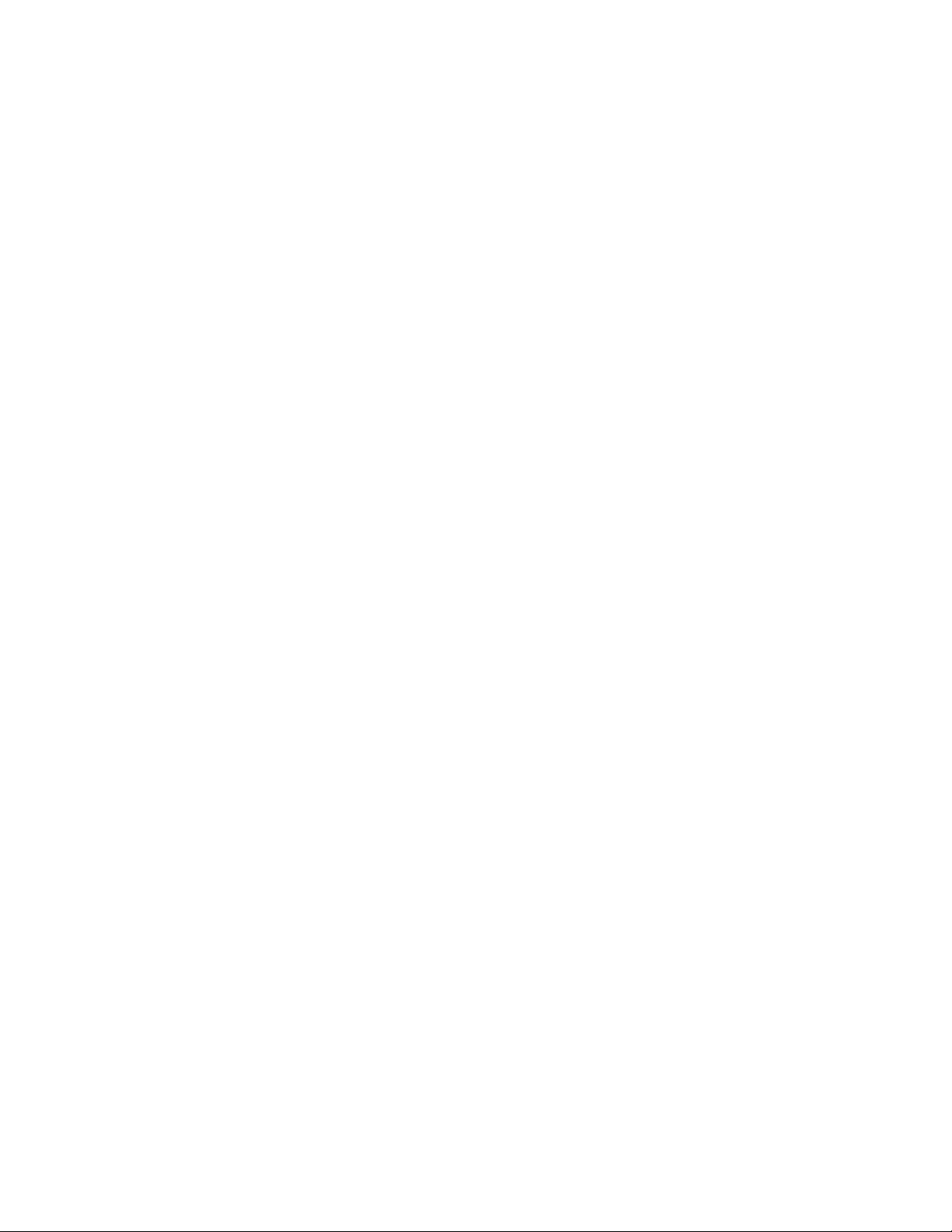
xxii ค
ู
มือผ
่
ู
ใช้ A485
้
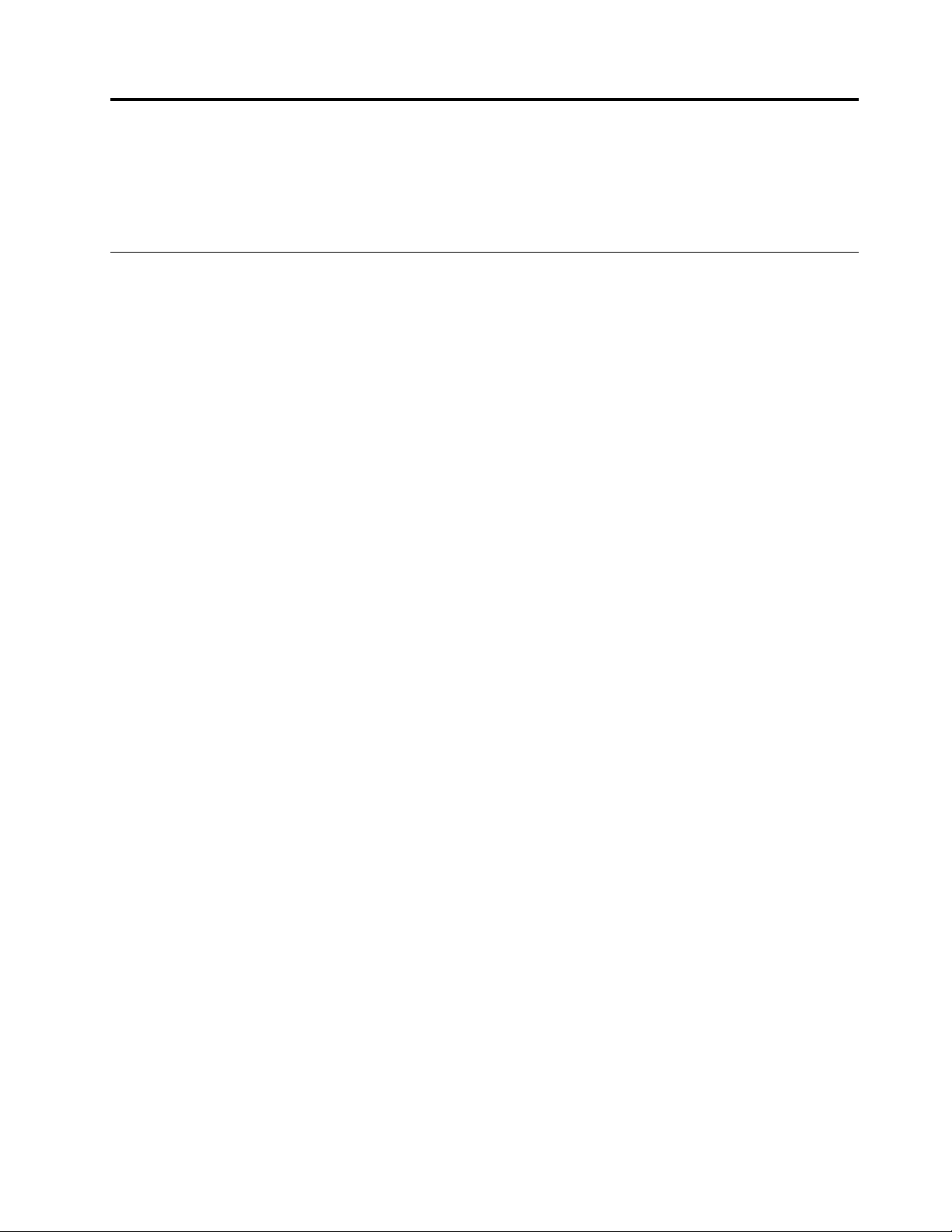
บทที่1. ภาพรวมผลิตภัณฑ
์
้
บทน
ให้ข้อมูลพ
ี
่
ุ
ป
มควบคุมคอมพิวเตอร์ข
้
ส่วนน
จะแนะนำคุณลักษณะด้านฮาร์ดแวร์ของคอมพิวเตอร
ี
่
้
นฐานท
จะช่วยให้คุณทำความค
ื
ี
้
วต่อ และไฟแสดงสถานะ
ั
ุ
นเคยกับคอมพิวเตอร์ของคุณ
้
์
© Copyright Lenovo 2018 1
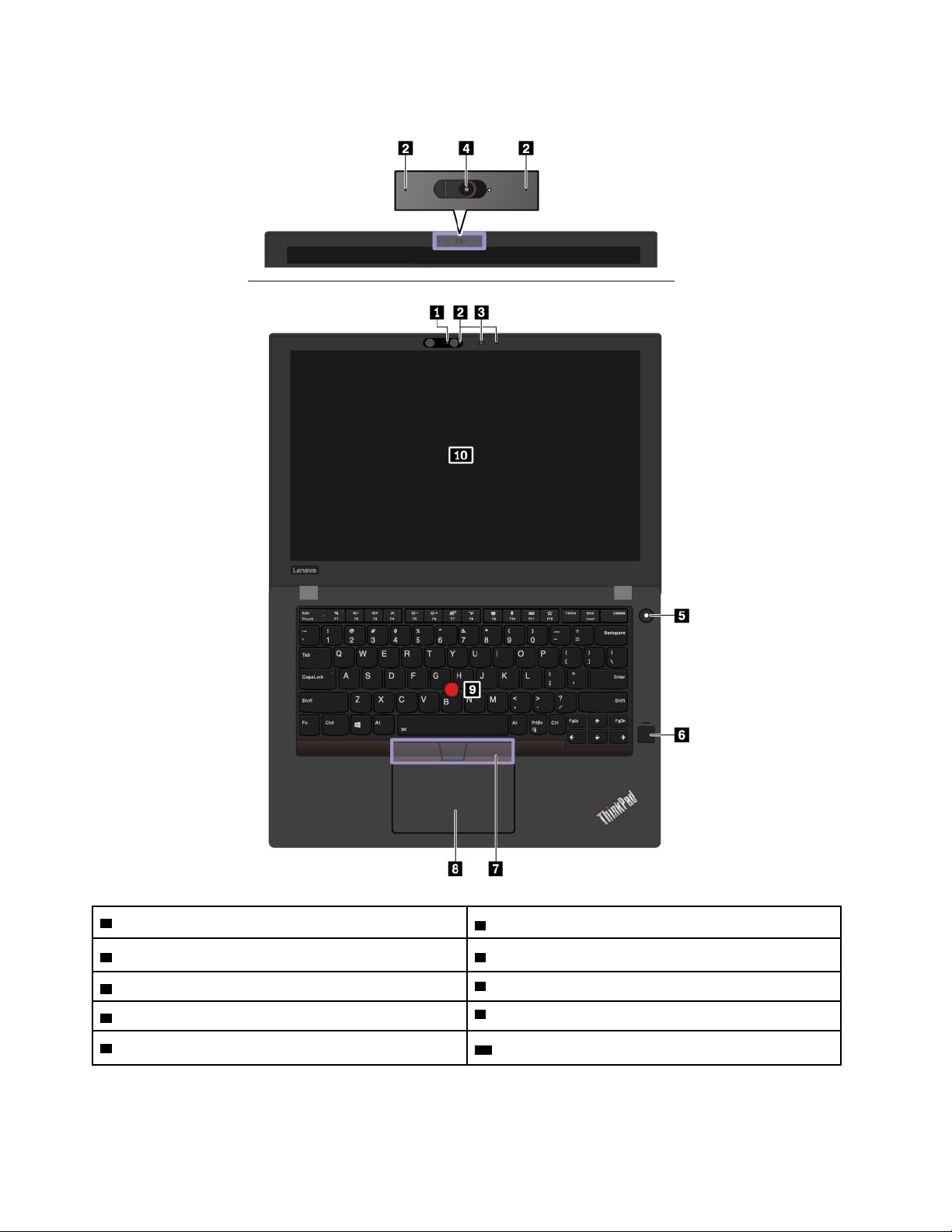
มุมมองด้านหน้า
1 กล
องอินฟราเรด *
้
3 กล
5 ป
7 ป
9 แกนช
่
องท
วไป * 4 กล้องท
้
ั
่
ุ
มเปิด/ปิดเคร
่
ุ
ม TrackPoint
้
ี
ตำแหน่ง TrackPoint
่
อง
ื
®
หมายเหตุ: * มีในบางร
ู
มือผ
่
ู
ใช้ A485
้
2 ค
2 ไมโครโฟน
่
่
วไปท
มีThinkShutter (ฝาครอบเลนส์) *
ี
ั
่
6 เคร
องอ่านลายน
ื
8 แทร
คแพด
็
10 หน
าจอ (หน้าจอมัลติทัชมีในบางร
้
ุ
น
่
้
วมือ *
ิ
ุ
น)
่
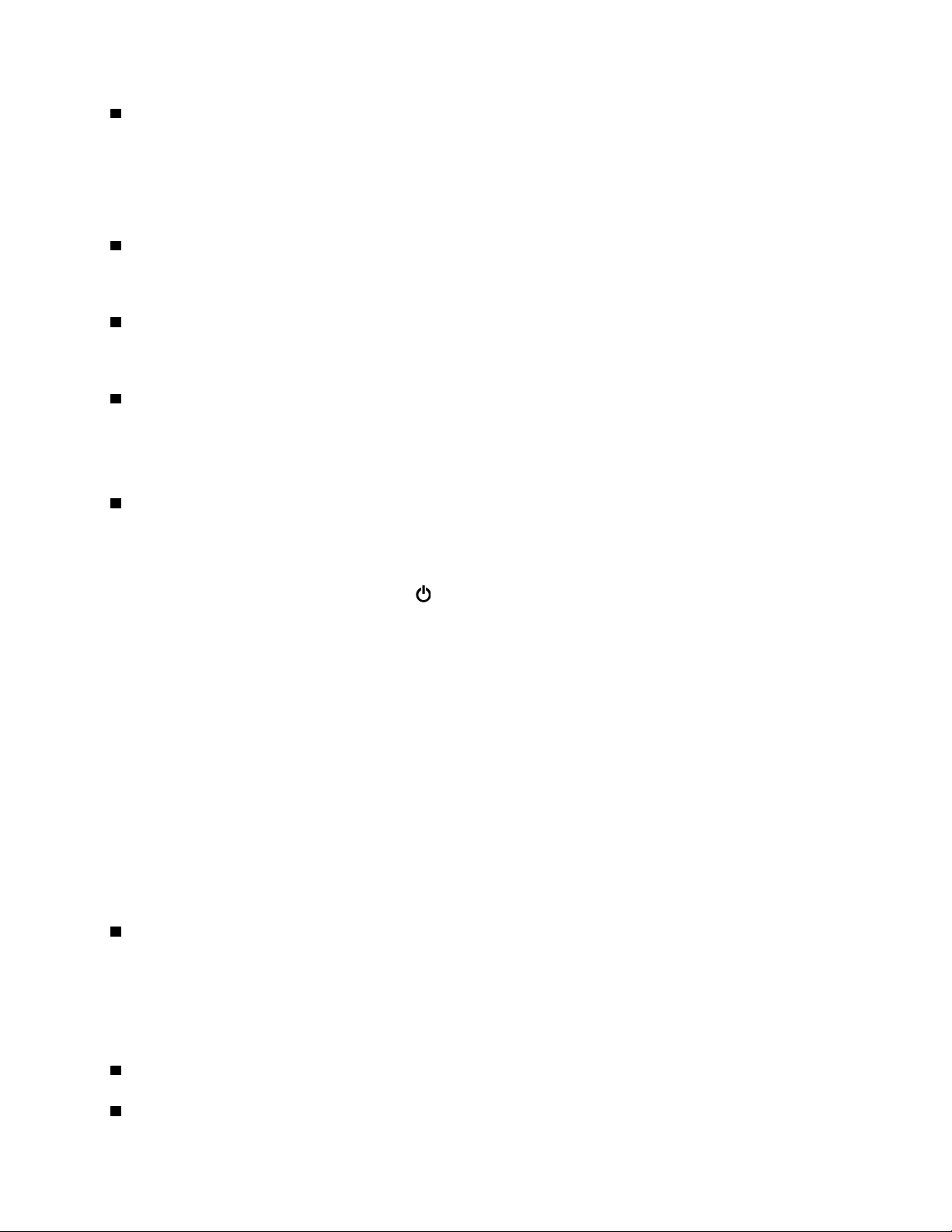
1 กล
องอินฟราเรด
้
กล้องอินฟาเรดให้คุณมีวิธีการท
่
ใบหน้า หลังจากท
้
คุณต
งค่ากล้องอินฟาเรดสำหรับการตรวจสอบใบหน้า คุณสามารถปลดล็อคคอมพิวเตอร์โดยการ
ี
ั
สแกนใบหน้าของคุณแทนการใช้รหัสผ่านได้สำหรับข้อมูลเพ
2 ไมโครโฟน
ไมโครโฟนจะจับเสียงพูดและเสียงดนตรีเม
องท
้
่
วไป
ั
3 กล
่
ปลอดภัยและมีความเป็นส่วนตัวสำหรับการลงช
ี
่
มเติม โปรดดู“การใช้กล้อง” บนหน้าท
ิ
่
อใช้ร่วมกับโปรแกรมการจัดการด้านเสียง
ื
กล้องให้คุณถ่ายภาพหรือจัดประชุมทางวิดีโอได้สำหรับข้อมูลเพ
4 กล
่
องท
วไปที่มี ThinkShutter
้
ั
่
มเติม โปรดดู“การใช้กล้อง” บนหน้าท
ิ
่
ื
อเข้าใช้คอมพิวเตอร์ด้วยการตรวจสอบ
กล้องให้คุณถ่ายภาพหรือจัดประชุมทางวิดีโอได้คุณสามารถใช้ThinkShutter เพ
่
(เล
อนไปด้านซ้าย) เลนส์กล้อง สำหรับข้อมูลเพ
ื
่
ุ
5 ป
มเปิด/ปิดเครื่อง
่
่
ุ
กดป
มเปิด/ปิดเคร
ในการปิดคอมพิวเตอร์ให้เปิดเมนูเร
่
องเพ
อเปิดคอมพิวเตอร์หรือต
ื
ื
่
ม แล้วคลิก
ิ
่
มเติม โปรดดู“การใช้กล้อง” บนหน้าท
ิ
้
งค่าคอมพิวเตอร์ให้อย
ั
ู
ในโหมดสลีป
่
เปิด/ปิดเครื่อง แล้วคลิก ปิดเครื่อง
่
อปิด (เล
ื
่
37
ี
่
37
ี
่
37
ี
่
อนไปด้านขวา) หรือเปิด
ื
หากคอมพิวเตอร์ไม่ตอบสนอง คุณสามารถปิดคอมพิวเตอร์ได้โดยกดป
ปิดคอมพิวเตอร์ไม่ได้โปรดดูข้อมูลเพ
้
้
ท
งน
คุณสามารถกำหนดค่าการทำงานของป
ี
ั
คอมพิวเตอร์หรือต
เปิด/ปิดเคร
1. ไปท
้
งค่าคอมพิวเตอร์ให้อย
ั
่
อง โปรดดำเนินการดังต่อไปน
ื
่
แผงควบคุมแล้วเปล
ี
2. คลิก ตัวเลือกการใช้พล
่
มเติมจาก “คอมพิวเตอร์ไม่ตอบสนองการทำงาน” บนหน้าท
ิ
่
ุ
มเปิดปิดเคร
ู
ในโหมดสลีปหรือโหมดไฮเบอร์เนต หากต้องการเปล
่
้
:
ี
่
ยนมุมมองแผงควบคุมจากประเภทเป็นไอคอนขนาดใหญ่หรือไอคอนขนาดเล็ก
ี
งงาน ➙➙ เลือกการทำงานของป
ั
่
องได้ตัวอย่างเช่น เม
ื
่
ุ
มเปิด/ปิดเครื่อง
3. ปฏิบัติตามคำแนะนำบนหน้าจอ
่
6 เครื
องอ่านลายนิ้วมือ
การตรวจสอบลายน
ผ่าน สำหรับข้อมูลเพ
้
อุปกรณ์ช
7 ป
ี
ตำแหน่ง ThinkPad
่
ุ
ม TrackPoint
้
วมือช่วยให้ผ
ิ
่
มเติม โปรดดู“การใช้เคร
ิ
ู
ใช้สามารถเข้าใช้งานได้อย่างปลอดภัยและง่ายดายโดยเช
้
่
องอ่านลายน
ื
้
วมือ” บนหน้าท
ิ
่
ุ
มเปิด/ปิดเคร
่
อกดป
ื
่
65
ี
่
องค้างไว้ส
ื
่
ุ
มเปิด/ปิดเคร
่
ยนการทำงานของป
ี
่
ื
อมโยงลายน
่
วินาทีหรือมากกว่า หาก
ี
่
94
ี
่
อง คุณสามารถปิด
ื
่
ุ
ม
้
วมือกับรหัส
ิ
8 แทร
คแพด
็
่
บทท
1. ภาพรวมผลิตภ
ี
ณฑ์ 3
ั
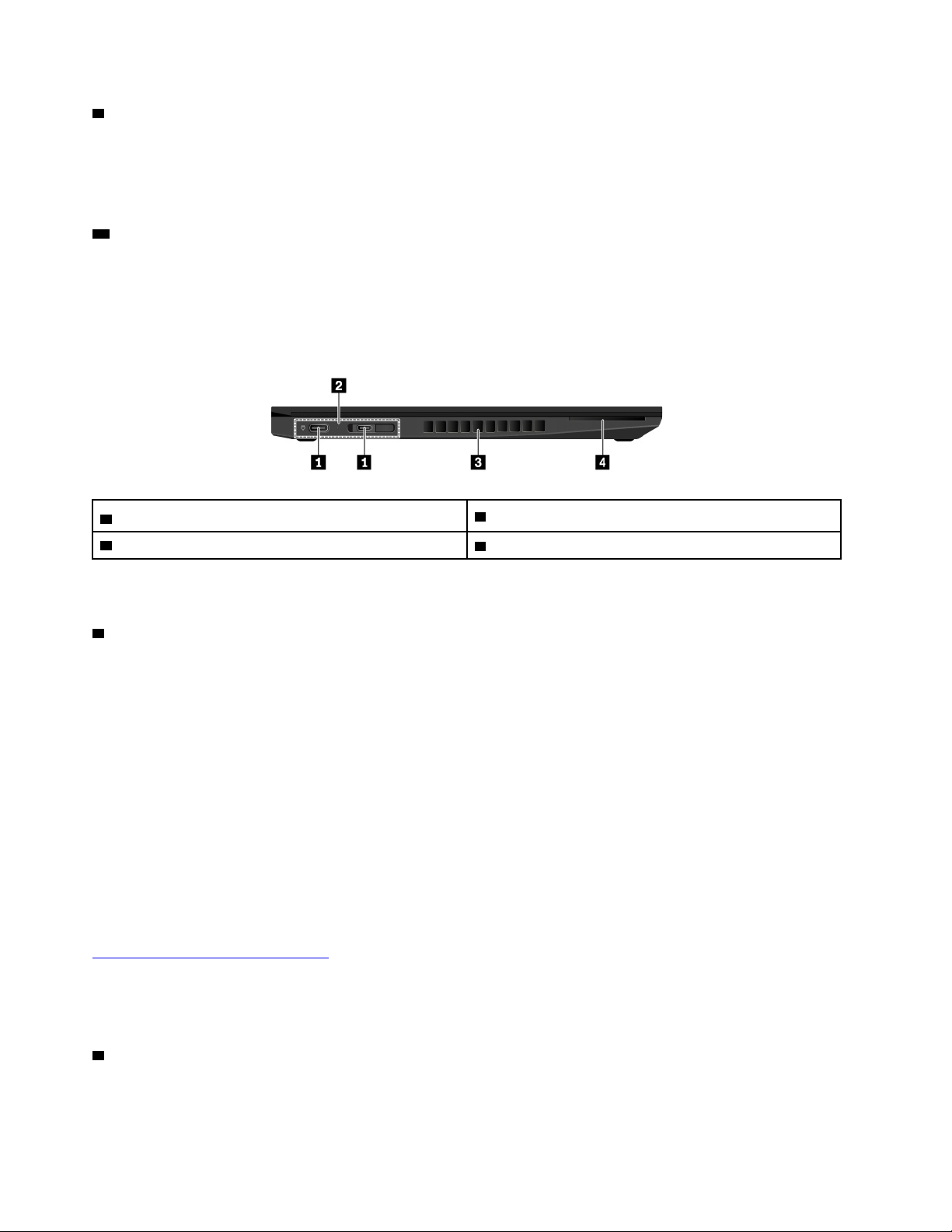
9 แกนช
้
ี
ตำแหน่ง TrackPoint
คอมพิวเตอร์มีอุปกรณ์ช
้
อุปกรณ์ช
10 หน
ี
ตำแหน่ง ThinkPad” บนหน้าท
าจอ (หน้าจอมัลติทัชมีในบางร
้
้
ี
ตำแหน่ง ThinkPad
®
รูปแบบเฉพาะของ Lenovo สำหรับข้อมูลเพ
่
25
ี
ุ
น)
่
หน้าจอมัลติทัชให้คุณสามารถใช้คอมพิวเตอร์ของคุณได้ด้วยรูปแบบการสัมผัสท
ดู“การใช้หน้าจอมัลติทัช” บนหน้าท
่
ี
21
มุมมองด้านซ้าย
้
1 ข
วต
อ USB-C™ / ข
่
ั
่
3 ช
องพัดลมระบายอากาศ
หมายเหตุ: * มีในบางร
้
วต่อสายไฟ
ั
ุ
น
่
้
2 ข
วต่อชุดเช
ั
่
4 ช
องเสียบสมาร์ทการ์ด *
่
ื
อมต่ออุปกรณ
่
มเติม โปรดดู“การใช
ิ
่
เรียบง่าย สำหรับข้อมูลเพ
ี
์
้
่
มเติม โปรด
ิ
้
1 ข
วต่อ USB-C / ข
ั
้
ข
วต่อ USB-C ของคอมพิวเตอร์รองรับการใช
ั
แล้ว คุณจะสามารถใช้ข
่
ื
หรือเช
อมต่อคอมพิวเตอร์กับจอแสดงผลภายนอก (USB-C: 5120 x 2880 พิกเซล / 60 Hz)
้
ข
วต่อ USB-C สองข
ั
่
ื
เช
อมต่อคอมพิวเตอร์กับสายไฟ AC ผ่านข
Lenovo มีอุปกรณ์เสริม USB-C หลากหลายร
เติม โปรดไปท
https://www.lenovo.com/accessories
หมายเหตุ: เม
้
วต่อสายไฟ
ั
้
วต่อในการถ่ายโอนข้อมูล (USB 3.1 ร
ั
้
วต่อยังสามารถใช้เป็นข
ั
่
:
ี
่
อพลังงานแบตเตอร
ื
้
งานตามมาตรฐาน USB Type-C™ เม
่
ุ
2, 10 Gbps), ชาร์จอุปกรณ์ของคุณ (5 V / 1.5 A)
่นที
้
วต่อสายไฟได้ด้วย ใช้อุปกรณ์แปลงไฟ USB-C และสายไฟท
ั
้
วต่อ USB-C หน
ั
่
ุ
นเพ
อช่วยให้คุณสามารถใช้งานคอมพิวเตอร์ได้มากข
่
ื
่
น้อยกว่า 10% อุปกรณ์เสริม USB-C ท
ี
่
งในสองข
ึ
้
วต่อ
ั
่
่
ื
เช
อมต่อกับข
ี
ต้อง
้
2 ข
วต่อชุดเช
ั
่
ื
อมต่ออุปกรณ
์
่
อต่อสาย USB-C ท
ื
้
วต่อ USB-C อาจทำงานไม่ถูก
ั
่
เหมาะสม
ี
่
ให้มาเพ
ี
้
น สำหรับข้อมูลเพ
ึ
่
อ
ื
่
ม
ิ
่
ื
เช
อมต่อคอมพิวเตอร์กับชุดเช
่
ื
อมต่ออุปกรณ์ท
่
รองรับเพ
ี
โปรดดู“การต่อคอมพิวเตอร์ของคุณเข้ากับชุดเช
ู
มือผ
่
ู
ใช้ A485
้
4 ค
่
่
อเพ
มความสามารถของคอมพิวเตอร์สำหรับข้อมูลเพ
ื
ิ
่
ื
อมต่ออุปกรณ์” บนหน้าท
่
มเติม
ิ
่
48
ี
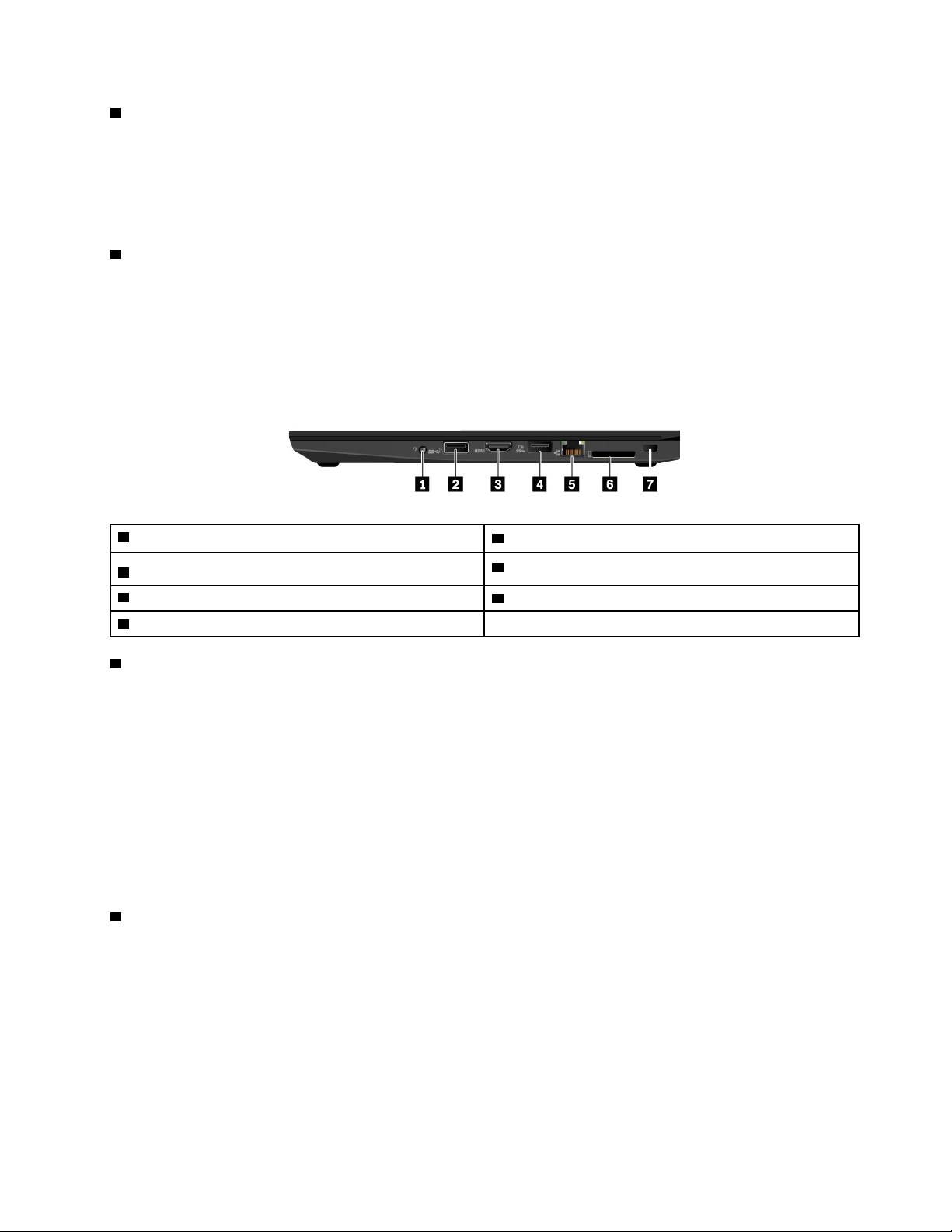
่
3 ช
องพัดลมระบายอากาศ
ช่องพัดลมระบายอากาศและพัดลมภายในมีไว้เพ
ลาง
หมายเหตุ: เพ
่
4 ช
องเสียบสมาร์ทการ์ด
คุณสามารถใช้สมาร์ทการ์ดเพ
ขนาดใหญ่คุณอาจใช้สมาร์ทการ์ดเพ
ด้วย สำหรับข้อมูลเพ
่
อให้ระบายอากาศได้ดีโปรดอย่าวางส
ื
่
อตรวจสอบความถูกต้อง จัดเก็บข้อมูล และประมวลผลแอปพลิเคชันได้ภายในองค์กร
ื
่
อการตรวจสอบความปลอดภัยอย่างแน่นหนาแบบ Single Sign-On (SSO) ได
ื
่
มเติม โปรดดู“การใช้มีเดียการ์ดหรือสมาร์ทการ์ด” บนหน้าท
ิ
มุมมองด้านขวา
้
1 ข
วต่อสัญญาณเสียง
ั
้
3 ข
วต
อ HDMI™
่
ั
้
5 ข
วต่ออีเทอร์เน็ต
ั
่
7 ช
องเสียบสายล็อคขนาดมิน
ิ
่
อหมุนเวียนอากาศในคอมพิวเตอร์ให้เย็น โดยเฉพาะท
ื
่
งของกีดขวางหน้าช่องพัดลมระบายอากาศ
ิ
่
39
ี
้
2 ข
วต่อ USB 3.1 ร
ั
้
4 ข
วต่อ Always on USB 3.1 ร
ั
่
6 ช
องเสียบมีเดียการ์ด
ุ
่นที
่
2
่
ุ
นท
1
ี
่
่
ตัวประมวลผลก
ี
้
้
1 ข
วต่อสัญญาณเสียง
ั
่
คุณสามารถเช
เพลงจากคอมพิวเตอร
ื
อมต่อหูฟังหรือชุดหูฟังท
์
หากคุณกำลังใช้ชุดหูฟังท
่
มีสวิตช์ฟังก์ชัน ห้ามกดสวิตช์น
ี
่
๊
มีปล
กเสียบขนาด 3.5 มม. (0.14 น
ี
ั
้
ขณะใช้งานชุดหูฟัง หากกดสวิตช์น
ี
ถูกปิดใช้งาน และระบบจะเปิดใช้ไมโครโฟนในตัวบนคอมพิวเตอร์แทน
หมายเหตุ: ข
เสียง” บนหน้าท
้
2 ข
วต่อ USB 3.1 ร
ั
้
วต่อสัญญาณเสียงไม่สนับสนุนไมโครโฟนท
ั
่
36
ี
ุ
นที่2
่
ด้วยอัตราการถ่ายโอนข้อมูลท
่
สูงข
ี
้
้
น ข
วต่อ USB 3.1 ร
ึ
ั
่
วไป สำหรับข้อมูลเพ
ั
่
ุ
2 จึงถูกนำมาใช้เพ
่นที
ได้เช่น แป้นพิมพ์USB, เมาส์USB, อุปกรณ์จัดเก็บข้อมูล USB หรือเคร
ข้อควรพิจารณา: เม
่
ื
อเช
อมต่อสาย USB กับข
ื
้
้
วต่อน
ต้องแน่ใจว่าเคร
ี
ั
่
องหมาย USB หันข
ื
่
อาจเกิดความเสียหาย
้
ว) แบบ 4 ข
ิ
่
มเติม โปรดดู“การใช้คุณลักษณะด้าน
ิ
่
่
ื
อเช
อมต่ออุปกรณ์ท
ื
่
องพิมพ์USB
ื
่
้
้
วท
ข
วต่อสัญญาณเสียงเพ
ี
ั
ั
้
ไมโครโฟนท
ี
่
ใช้งานร่วมกับ USB
ี
้
นด้านบน มิฉะน
ึ
่
ชุดหูฟังจะ
ี
้
น ข
ั
่
อฟัง
ื
้
วต่อ
ั
่
บทท
1. ภาพรวมผลิตภ
ี
ณฑ์ 5
ั
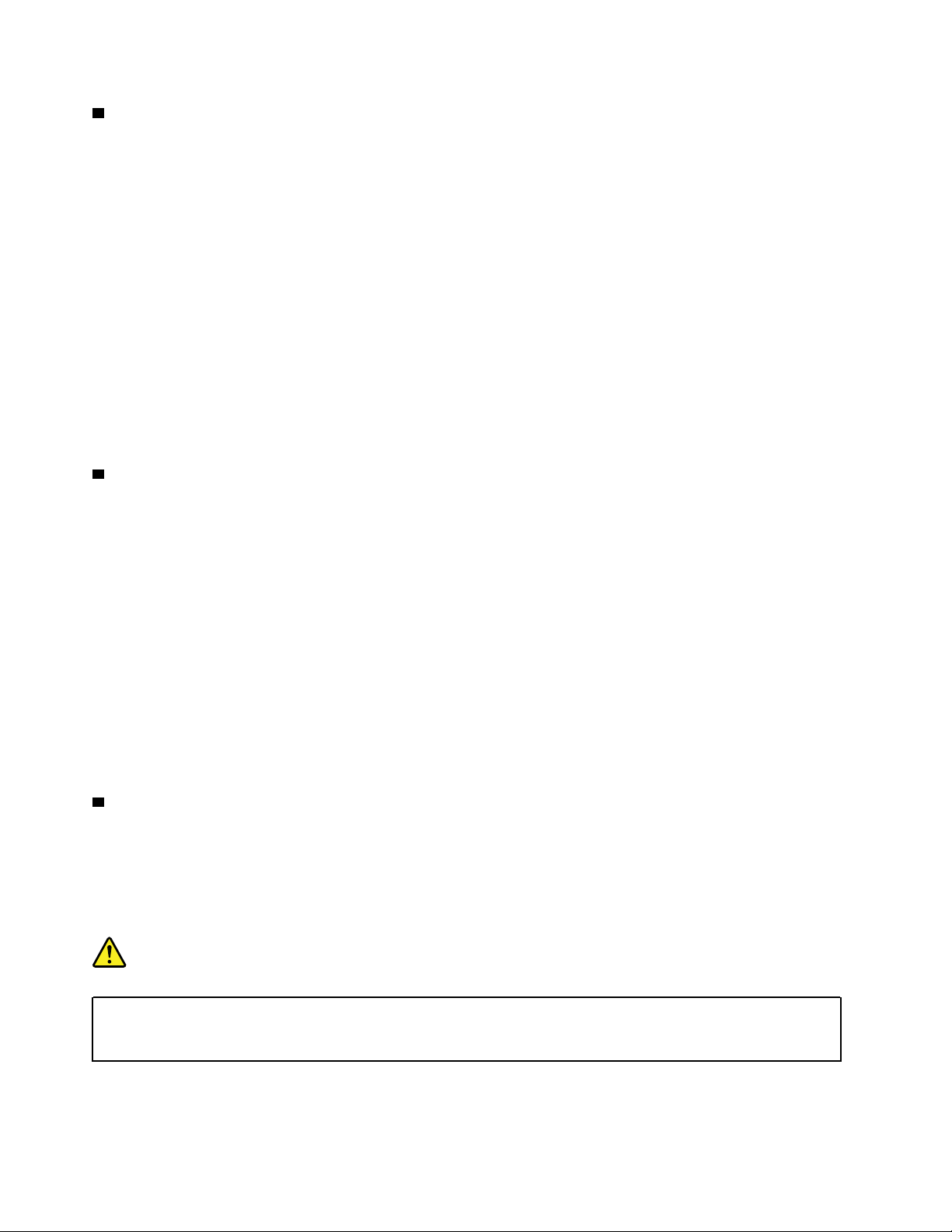
้
3 ข
วต่อ HDMI
ั
้
ข
วต่อ High-Definition Multimedia Interface (HDMI) เป็นอินเทอร์เฟสภาพและเสียงแบบดิจิทัล ซ
ั
สามารถเช
่
ื
อมต่อคอมพิวเตอร์กับอุปกรณ์เสียงหรือจอภาพวิดีโอระบบดิจิทัลท
่
รองรับ เช่น โทรทัศน์ความละเอียดสูง
ี
(HDTV)
หมายเหตุ: ตามค่าเร
่
ื
เช
อมต่อจอแสดงผลภายนอกเข้ากับคอมพิวเตอร์ของคุณผ่านข
่
มต้นแล้ว ข
ิ
จอแสดงผลภายนอกอาจไม่ทำงาน ในกรณีน
• ใช้สาย HDMI 2.0 ท
• เปล
่
ยนมาตรฐาน HDMI ของข
ี
่
ได้รับการรับรองคุณภาพแทนการใช้สาย HDMI 1.4
ี
ThinkPad Setup (ดู“การกำหนดค่า ThinkPad Setup” บนหน้าท
“เมนูConfig” บนหน้าท
้
4 ข
วต่อ Always on USB 3.1 ร
ั
ในการชาร์จอุปกรณ์ท
่
ใช้งาน USB เม
ี
้
วต่อ HDMI บนคอมพิวเตอร์จะรองรับการใช้งานตามมาตรฐาน HDMI 2.0 หากคุณ
ั
้
วต่อ HDMI ด้วยสาย HDMI 1.4 ท
ั
้
ให้ดำเนินการอย่างใดอย่างหน
ี
้
วต่อ HDMI จาก 2.0 เป็น 1.4 ในการเปล
ั
่
76
ี
ุ
นที่1
่
่
อคอมพิวเตอร์ของคุณปิดอย
ื
ู
อย
่
่
งต่อไปน
ึ
่
ยนมาตรฐาน HDMI ให้เปิดโปรแกรม
ี
่
73) แล้วกำหนดค่า HDMI Mode Select ใน
ี
ู
ในโหมดสลีป หรืออย
่
้
:
ี
ู
ในโหมดไฮเบอร์เนต ให
่
เปิดใช้งานคุณลักษณะ Always on USB บนคอมพิวเตอร์ของคุณ
หากต้องการกำหนดการต
้
งค่า Always On USB ให้ดำเนินการดังต่อไปน
ั
้
:
ี
่
ึ
งช่วยให้คุณ
่
ยาวเกิน 10 เมตร
ี
้
่
1. เร
มโปรแกรม Lenovo Vantage ดู“การเข้าถึงโปรแกรมของ Lenovo” บนหน้าท
ิ
2. คลิก การต
้
งค่าฮาร์ดแวร
ั
➙➙ พล
์
งงาน
ั
3. หาส่วน Always On USB แล้วทำตามคำแนะนำบนหน้าจอเพ
หมายเหตุ: ข
คอมพิวเตอร์ของคุณปิดอย
้
5 ข
วต่ออีเทอร์เน็ต
ั
่
ื
เช
อมต่อคอมพิวเตอร์กับเครือข่ายไร้สายภายใน (LAN) ข
สถานะสีเขียวติดสว่าง แสดงว่าคอมพิวเตอร์เช
้
วต่อ Always On USB 3.1 ร
ั
ู
โดยไม่ได้เช
่
่
ื
อมต่อกับไฟ ac
่
ื
อมต่อ LAN แล้ว เม
่
ุ
นท
1 จะไม่ทำงานหากคุณคลิก ชาร์จจากโหมดสลีป และ
ี
่
้
วต่ออีเทอร์เน็ตมีไฟแสดงสถานะเครือข่ายสองสีเม
ั
ถ่ายโอนข้อมูล
อันตราย
่
เพื่อหลีกเลี่ยงไฟช็อต อย่าเช
อินเทอร์เน็ตกับข
้
วต่อนี้ได
ั
ื
อมต่อสายโทรศัพท์กับข
้
่
17
ี
่
้
อต
งค่าตามท
ื
ั
่
อไฟแสดงสถานะสีเหลืองติดสว่าง แสดงว่ากำลัง
ื
้
วต่ออีเทอร์เน็ต คุณสามารถเช
ั
่
ต้องการ
ี
่
ื
อมต่อสาย
่
อไฟแสดง
ื
ู
ค
มือผ
่
ู
ใช้ A485
้
6

หมายเหตุ: หากเช
่
ื
อมต่อคอมพิวเตอร์กับชุดเช
่
ื
อมต่ออุปกรณ์ให้ใช้ข
้
วต่ออีเทอร์เน็ตบนชุดเช
ั
่
ื
อมต่ออุปกรณ์แทนข
้
วต่อ
ั
บนคอมพิวเตอร
่
6 ช
องเสียบมีเดียการ์ด
คุณสามารถเสียบแฟลชมีเดียการ์ดในช่องเสียบมีเดียการ์ดเพ
“การใช้มีเดียการ์ดหรือสมาร์ทการ์ด” บนหน้าท
่
7 ช
องเสียบสายล็อคขนาดมินิ
่
เพ
อปกป้องคอมพิวเตอร์จากการถูกขโมย ให้ล็อคคอมพิวเตอร์ไว้กับโต๊ะทำงาน โต๊ะ หรืออุปกรณ์ท
ื
สายล็อคคอมพิวเตอร์ท
หมายเหตุ: ช่องเสียบสนับสนุนสายล็อคท
เทคโนโลยีการล
หมุน คุณมีหน้าท
์
่
อเข้าถึงและจัดเก็บข้อมูล สำหรับข้อมูลเพ
ื
่
39
ี
่
ออกแบบมาให้มีขนาดพอดีกับช่องเสียบสายล็อคขนาดมินิบนคอมพิวเตอร์ของคุณ
ี
่
สอดคล้องกับมาตรฐานการล็อคของ Kensington MiniSaver
ี
่
อคแบบ Cleat™ อย
็
่
ประเมิน เลือก และใช้งานคุณลักษณะความปลอดภัยและสายล็อค Lenovo ไม่ออกความคิดเห็น ไม
ี
าพยายามใช้สายล็อคประเภทอ
่
นๆ ท
ื
่
ใช้กลไกการล
ี
อคแบบ T-bar™ สำหร
็
่
มเติม โปรดด
ิ
®
ท
่
นๆ ด้วย
ื
่
ใช
ี
่
ยึดติดอ
ี
้
ตัดสิน และไม่รับประกันต่อการทำงาน คุณภาพ และประสิทธิภาพของคุณลักษณะความปลอดภัยและสายล็อค สาย
ล็อคสำหรับผลิตภัณฑ์ของคุณท
่
ใช้ได้ของ Lenovo มีท
ี
่
https://www.lenovoquickpick.com/
ี
มุมมองด้านล่าง
ู
บ
ั
่
1 แบตเตอร
3 ร
องตัวต่อชุดเช
่
่
5 ช
องระบายน้ำสำหรับแป้นพิมพ
่
7 ช
องรีเซ็ตกรณีฉุกเฉิน
่
แบบถอดได
ี
่
ื
อมต่ออุปกรณ
หมายเหตุ: * มีในบางร
2 สล
ก
้
์
์
ุ
น
่
ั
่
4 ช
องพัดลมระบายอากาศ
6 ลำโพง
่
8 ช
องเสียบการ์ด Nano-SIM *
่
บทท
1. ภาพรวมผลิตภ
ี
ณฑ์ 7
ั

1 แบตเตอรี
่
แบบถอดได
้
คุณสามารถใช้คอมพิวเตอร์ด้วยพลังงานแบตเตอร
2 สล
ก
ั
ใช้สลักในการล็อคหรือปลดล็อคแบตเตอร
่
3 ร
องตัวต่อชุดเช
่
ใช้ร่องตัวต่อชุดเช
่
4 ช
องพัดลมระบายอากาศ
ื
อมต่ออุปกรณ
่
ื
อมต่ออุปกรณ์เพ
่
แบบถอดออกได
ี
์
่
อยึดชุดเช
ื
่
ื
อมต่ออุปกรณ์ท
ช่องพัดลมระบายอากาศและพัดลมภายในมีไว้เพ
ลาง
หมายเหตุ: เพ
่
5 ช
องระบายน้ำสำหรับแป้นพิมพ
หากคุณทำน้ำหรือเคร
ของเหลวออกจากคอมพิวเตอร์ของคุณได
6 ลำโพง
่
อให้ระบายอากาศได้ดีโปรดอย่าวางส
ื
์
่
่
องด
มหกใส่แป้นพิมพ์โดยไม่ได้ต
ื
ื
้
่
่
เม
อใดก็ตามท
ี
ื
่
ไม่มีแหล่งจ่ายไฟ ac
ี
้
่
รองรับ
ี
่
อหมุนเวียนอากาศในคอมพิวเตอร์ให้เย็น โดยเฉพาะท
ื
่
งของกีดขวางใต้ช่องพัดลมระบายอากาศ
ิ
้
งใจ ช่องระบายน้ำสำหรับแป้นพิมพ์สามารถช่วยระบาย
ั
่
ตัวประมวลผลก
ี
คอมพิวเตอร์ของคุณมีลำโพงระบบสเตอริโอสองเคร
่
7 ช
องรีเซ็ตกรณีฉุกเฉิน
หากคอมพิวเตอร์หยุดตอบสนองและคุณไม่สามารถปิดเคร
ออก จากน
คอมพิวเตอร
8 ช
ช่องเสียบการ์ด Nano-SIM อย
้
นให้สอดเข็มหรือคลิปหนีบกระดาษท
ั
์
่
องเสียบการ์ด Nano-SIM
ู
ด้านในช่องใส่แบตเตอร
่
่
อง
ื
่
องโดยกดป
ื
่
ยืดออกเป็นเส้นตรงเข้าไปในช่องรีเซ็ตกรณีฉุกเฉินเพ
ี
่
หากคอมพิวเตอร์รองรับเครือข่ายบริเวณกว้างแบบไร้สาย
ี
่
ุ
มเปิด/ปิดเคร
(WWAN) อาจต้องใช้การ์ด nano Subscriber Identification Module (SIM) เพ
กับการเปล
่
ยนหรือการใส่การ์ด Nano-SIM โปรดดู“การเปล
ี
่
ยนการ์ด Nano-SIM” บนหน้าท
ี
ไฟแสดงสถานะ
หัวข้อน
้
จะให้ข้อมูลเก
ี
หมายเหตุ: คอมพิวเตอร์ของคุณอาจแตกต่างจากภาพประกอบต่อไปน
่
ยวกับการแสดงและจำแนกไฟแสดงสถานะต่างๆ บนคอมพิวเตอร
ี
้
้
้
ท
งน
ข
ี
ี
ั
่
องได้ให้ถอดอุปกรณ์แปลงไฟ ac
ื
่
อรีเซ็ต
ื
่
อสร้างการเช
ื
่
ื
อมต่อ สำหรับข้อมูลเก
่
125
ี
์
้
ู
กับร
่
ุ
น
่
นอย
ึ
่
ยว
ี
8 ค
ู
มือผ
่
ู
ใช้ A485
้

1 ไฟแสดงสถานะกล
อง
้
่
เม
อไฟแสดงสถานะน
ื
2 8 ไฟแสดงสถานะระบบ
้
้
สว่างข
น แสดงว่ากล้องอย
ี
ึ
ู
ระหว่างใช้งาน
่
ไฟแสดงสถานะในโลโก้ThinkPad บนฝาครอบของคอมพิวเตอร์และไฟแสดงสถานะในป
ระบบของคอมพิวเตอร
์
่
ุ
มเปิด/ปิดเคร
่
บทท
1. ภาพรวมผลิตภ
ี
่
องแสดงสถานะ
ื
ณฑ์ 9
ั

• กะพริบสามคร
้
ง: คอมพิวเตอร์เพ
ั
่
่
ื
มเช
อมต่อกับแหล่งจ่ายไฟ
ิ
• เปิด: คอมพิวเตอร์เปิดอย
• ปิด: คอมพิวเตอร์ปิดอย
ู
(ในโหมดปกติ)
่
ู
ู
หรืออย
ในโหมดไฮเบอร์เนต
่
่
• กะพริบอย่างรวดเร็ว: คอมพิวเตอร์กำลังเข้าส
• กะพริบช้า: คอมพิวเตอร์กำลังเข้าส
3 ไฟแสดงสถานะของเครื
ไฟแสดงสถานะน
บนหน้าท
4 ไฟแสดงสถานะ Caps Lock
เม
5 ไฟแสดงสถานะ Fn Lock
่
ี
่
อไฟแสดงสถานะน
ื
ไฟแสดงสถานะน
6 ไฟแสดงสถานะป
่
เม
อไฟแสดงสถานะน
ื
้
แสดงสถานะของเคร
ี
65
้
แสดงสถานะของฟังก์ชัน Fn Lock สำหรับข้อมูลเพ
ี
่
องอ่านลายนิ้วมือ
้
้
สว่างข
น แสดงว่าคุณสามารถพิมพ์ตัวอักษรพิมพ์ใหญ่ได้โดยตรงด้วยการกดป
ี
ึ
ิ
ดลำโพง
้
้
สว่างข
น แสดงว่าลำโพงได้รับการปิดเสียง
ี
ึ
ู
โหมดสลีป
่
่
องอ่านลายน
ื
ู
โหมดสลีปหรือโหมดไฮเบอร์เนต
่
้
วมือ สำหรับข้อมูลเพ
ิ
่
มเติม โปรดดู“การใช้เคร
ิ
่
มเติม โปรดดู“การใช้แป้นพิเศษ” บนหน้าท
ิ
่
องอ่านลายน
ื
่
ุ
มตัวอักษร
้
วมือ”
ิ
่
23
ี
7 ไฟแสดงสถานะป
่
เม
อไฟแสดงสถานะน
ื
9 ไฟแสดงสถานะไฟ ac
ไฟแสดงสถานะน
• สีขาว: เช
• สีเหลือง: เช
• ดับ: ไม่ได้เช
ิ
ดไมโครโฟน
้
้
สว่างข
น แสดงว่าไมโครโฟนได้รับการปิดเสียง
ี
ึ
้
แสดงสถานะการชาร์จไฟ ac ของคอมพิวเตอร
ี
่
ื
อมต่อกำลังไฟ ac อย
่
ื
อมต่ออย
่
ื
อมต่อกำลังไฟ ac
ู
กับแหล่งจ่ายไฟ ac (พลังงานแบตเตอร
่
ู
(พลังงานแบตเตอร
่
ข้อมูลสำคัญเกี่ยวกับผลิตภัณฑ
้
ส่วนน
จะแสดงข้อมูลเพ
ี
• ประเภทและร
• ข้อมูล FCC ID และ IC Certification
่
อช่วยระบุตำแหน่งต่อไปน
ื
ุ
นของเคร
่
่
อง
ื
์
่
90%–100%)
ี
่
0%–90%)
ี
์
้
:
ี
• ข้อมูลระบบปฏิบัติการ Windows
ู
มือผ
่
ู
ใช้ A485
้
10 ค

ประเภทและร
ุ
นของเครื่อง
่
่
เม
อคุณติดต่อ Lenovo เพ
ื
ของคุณ และสามารถให้บริการท
ภาพประกอบต่อไปน
่
อขอความช่วยเหลือ ข้อมูลประเภทและร
ื
้
จะแสดงตำแหน่งท
ี
่
รวดเร็วข
ี
้
น
ึ
่
มีข้อมูลประเภทและร
ี
่
ุ
นเคร
องจะช่วยช่างเทคนิคในการระบุคอมพิวเตอร
่
ื
ุ
นคอมพิวเตอร์ของคุณ
่
์
ข้อมูล FCC ID และ IC Certification
ข้อมูล FCC และ IC Certification ระบุบนป้ายท
หมายเหตุ: คอมพิวเตอร์ของคุณอาจแตกต่างจากภาพประกอบต่อไปน
่
• สำหรับโมดูลไร้สายท
โดย Lenovo
หมายเหตุ: โปรดอย่านำโมดูลไร้สายท
่
้
เปล
เปล
ิ
ยนช
นส่วน คุณต้องติดต่อฝ่ายบริการ Lenovo ก่อน Lenovo ไม่รับผิดชอบต่อความเสียหายท
ี
่
้
ิ
ยนช
นส่วนโมดูลโดยไม่ได้รับอนุญาต
ี
้
ติดต
งไว้ล่วงหน้าจากโรงงาน ป้ายน
ี
ั
่
ติดบนคอมพิวเตอร์ดังท
ี
้
ระบุหมายเลข FCC ID และ IC Certification จริงท
ี
่
้
ติดต
งไว้ล่วงหน้าจากโรงงานออกหรือเปล
ี
ั
่
แสดงในภาพประกอบต่อไปน
ี
้
้
้
้
ท
งน
ี
ั
ข
ี
ู
นอย
ึ
ุ
กับร
น
่
่
่
ยนใหม่ด้วยตนเอง สำหรับการ
ี
้
ี
่
เกิดจากการ
ี
่
ติดต
ี
้
ง
ั
่
บทท
1. ภาพรวมผลิตภ
ี
ณฑ์ 11
ั

• สำหรับโมดูล WAN แบบไร้สายท
่
WAN แบบไร้สาย
1 ท
ประกอบฝาครอบใต้ตัวเคร
้
ติดต
งในคอมพิวเตอร์ในการดูหมายเลข FCC ID และ IC Certification คุณต้องถอดส่วน
ี
ั
่
องคอมพิวเตอร์สำหรับคำแนะนำ โปรดดู“การเปล
ื
129
่
ู
ผ
ใช้ติดต
ี
้
้
งได้หมายเลข FCC ID และ IC Certification จริงจะถูกติดอย
ั
่
ยนการ์ด WAN ไร้สาย” บนหน้าท
ี
ู
บนโมดูล
่
่
ี
หมายเหตุ: สำหรับโมดูลแบบไร้สายท
จาก Lenovo ท
่
ได้รับการทดสอบเป็นพิเศษสำหรับคอมพิวเตอร์ร
ี
เตือนแจ้งรหัสแสดงข้อผิดพลาดเม
ู
มือผ
่
ู
ใช้ A485
้
12 ค
่
ผ
ี
่
อคุณเปิดคอมพิวเตอร
ื
้
ู
ใช้ติดต
งได้ตรวจสอบให้แน่ใจว่าคุณใช้โมดูลแบบไร้สายท
้
ั
่
ได้รับการรับรอง
ี
้
ุ
่นนี
้
มิฉะน
น คอมพิวเตอร์จะสร้างลำดับสัญญาณ
ั
์

ป้ายสำหรับระบบปฏิบัติการ Windows
ป้าย Windows®10 Genuine Microsoft®: อมพิวเตอร์ของคุณอาจมีป้าย Genuine Microsoft ติดอย
้
ู
ข
นอย
กับปัจจัยดังต่อไปน
ึ
่
้
:
ี
• ตำแหน่งทางภูมิศาสตร์ของคุณ
• วันท
• ร
โปรดดูภาพประกอบป้ายประเภทต่างๆ ของ Genuine Microsoft ได้ท
Hardware.aspx
• ในสาธารณรัฐประชาชนจีนต้องติดป้าย Genuine Microsoft บนคอมพิวเตอร์ทุกร
• ในประเทศและภูมิภาคอ
อย่างไรก็ตามแท็บเล็ตท
ปลอม สำหรับรายละเอียดวิธีการระบุว่าผลิตภัณฑ์Windows ท
Microsoft ได้ท
่
ผลิตคอมพิวเตอร
ี
ุ
นของ Windows 10 ท
่
่
ไม่ติดป้าย Genuine Microsoft ไม่ได้เป็นการช
ี
่
:
ี
์
่
้
ติดต
งไว้ล่วงหน้า
ี
ั
่
นจะติดป้าย Genuine Microsoft เฉพาะบนร
ื
่
ติดต
ี
่
https://www.microsoft.com/en-us/howtotell/
ี
่
ุ
ใช้Windows 10
่นที
่
ุ
ได้รับอนุญาตให้ใช้Windows 10 Pro
่นที
้
ุ
ี
ชัดว่าร
น Windows ท
่
้
งไว้ล่วงหน้าเป็นของแท้หรือไม่โปรดดูข้อมูลของ
ั
่
้
ติดต
งไว้ล่วงหน้าเป็นของ
ี
ั
ู
บนฝาครอบ
่
https://www.microsoft.com/en-us/howtotell/default.aspx
้
ไม่มีตัวบ่งช
่
ี
ท
มองเห็นได้ภายนอกถึงหมายเลขผลิตภัณฑ์หรือร
ี
ุ
นของ Windows สำหรับคอมพิวเตอร์ท
่
ใช้แต่หมายเลขผลิตภัณฑ์จะบันทึกไว้ในเฟิร์มแวร์ของคอมพิวเตอร์แทน ด้วยเหตุน
ผลิตภัณฑ์Windows 10 โปรแกรมการติดต
ใช้งานให้เสร็จสมบูรณ
ในบางกรณีอาจมีการติดต
์
้
ง Windows ร
ั
้
งจะตรวจสอบความถูกต้องของเฟิร์มแวร์และหมายเลขผลิตภัณฑ์เพ
ั
ุ
อนหน้าในคอมพิวเตอร์ภายใต้เง
่นก่
่
อนไขการอนุญาตให้ดาวน์เกรด Windows
ื
10 Pro
คุณลักษณะของคอมพิวเตอร
คุณลักษณะต่างๆ ของคอมพิวเตอร์ท
่
ุ
ในร
นท
กำหนดเท่าน
ี
่
ไมโครโปรเซสเซอร
้
น
ั
์
หากต้องการดูข้อมูลไมโครโปรเซสเซอร์ของคอมพิวเตอร์ให้คลิกขวาป
่
แนะนำในหัวข้อน
ี
์
้
ครอบคลุมถึงร
ี
ุ
นต่างๆ หลายร
่
่
ุ
ม เริ่ม แล้วคลิก ระบบ
่
ได้รับอนุญาตให
ี
่
้
เม
อใดก็ตามท
ี
ื
ุ
น คุณลักษณะบางรายการอาจม
่
่
มีการติดต
ี
้
ง
ั
่
อเปิด
ื
้
ี
่
บทท
1. ภาพรวมผลิตภ
ี
ณฑ์ 13
ั

หน่วยความจำ
• Double Data Rate 4 (DDR4) Small Outline Dual In-line Memory Modules (SODIMM)
อุปกรณ์จัดเก็บข้อมูล
• ฮาร์ดดิสก์ไดรฟ์ขนาด 2.5 น
• ไดรฟ์โซลิดสเทตขนาด 2.5 น
้
ว ความสูง 7 มม. (0.28 น
ิ
้
ว ความสูง 7 มม. (0.28 น
ิ
้
ว) *
ิ
้
ว) *
ิ
• ไดรฟ์โซลิดสเทต M.2 *
จอแสดงผล
• การควบคุมความสว่าง
• จอแสดงผลแบบสีท
• ขนาดจอแสดงผล: 355.6 มม. (14 น
่
ใช้เทคโนโลยีIn-Plane Switching (IPS) หรือ Twisted Nematic (TN)
ี
้
ว)
ิ
• ความละเอียดจอแสดงผล: 1366 x 768 พิกเซล หรือ 1920 x 1080 พิกเซล
• เทคโนโลยีมัลติทัช *
แป้นพิมพ
• แป้นพิมพ์แบบหกแถว (ฟังก์ชันไฟพ
์
้
นหลังสามารถใช้ได้ในบางร
ื
ุ
น)
่
• แป้นฟังก์ชัน
• อุปกรณ์ช
้
ี
ตำแหน่ง ThinkPad (ประกอบด้วยอุปกรณ์ช
้
ี
ตำแหน่ง TrackPoint และแทร็คแพด)
้
ข
วต่อและช่องเสียบ
ั
้
• ข
วต่อสัญญาณเสียง
ั
้
• ข
วต่อ Always On USB 3.1 ร
ั
• ข
• ข
• ข
้
วต่อชุดเช
ั
้
วต่อ Ethernet
ั
้
วต่อ HDMI
ั
่
ื
อมต่ออุปกรณ
์
ุ
่นที
่
1
• ช่องบรรจุการ์ดหน่วยความจำ
• ช่องเสียบการ์ด Nano-SIM (ด้านในช่องใส่แบตเตอร
• ช่องเสียบสมาร์ทการ์ด *
้
• ข
วต่อ USB-C สองข
ั
้
• ข
วต่อ USB 3.1 ร
ั
ุ
่นที
้
ว
ั
่
2
่
) *
ี
14 ค
ู
มือผ
่
ู
ใช้ A485
้

คุณลักษณะด้านความปลอดภัย
่
• กล้องท
่
วไปท
มีThinkShutter *
ี
ั
• ระบบการตรวจสอบใบหน้า (มีในร
่
ุ
นท
มีกล้องอินฟราเรด)
ี
่
• เคร
่
องอ่านลายน
ื
• ช่องเสียบสายล็อคเคร
้
วมือ *
ิ
่
องขนาดมิน
ื
ิ
• Trusted Platform Module (TPM) *
คุณลักษณะไร้สาย
• Bluetooth
• Global Positioning System (GPS) *
• LAN ไร้สาย
• WAN ไร้สาย *
อื่นๆ
• กล้องท
่
วไป *
ั
• ไมโครโฟน
หมายเหตุ: * มีในบางร
ุ
น
่
ข้อมูลจำเพาะคอมพิวเตอร
์
ขนาด
้
ว)
ิ
้
ว)
ิ
ู
กับร
่
ุ
น)
่
• ความกว้าง: 336.6 มม. (13.25 น
• ความลึก: 232.5 มม. (9.15 น
• หนา: 19.95 มม. (0.79 น
้
ว)
ิ
การปล่อยความร้อนสูงสุด (ขึ้นอย
• 45 W (154 บีทียู/ชม.)
• 65 W (222 บีทียู/ชม.)
แหล่งจ่ายไฟ (อุปกรณ์แปลงไฟ ac)
• การรับสัญญาณคล
่
นซายน์ท
ื
่
50 Hz ถึง 60 Hz
ี
• พิกัดกำลังไฟขาเข้าของอุปกรณ์แปลงไฟ ac: 100 V ถึง 240 V ac, 50 Hz ถึง 60 Hz
่
บทท
1. ภาพรวมผลิตภ
ี
ณฑ์ 15
ั

สภาพแวดล้อมการทำงาน
ระดับความสูงสูงสุด (โดยไม่มีแรงดัน)
• 3,048 เมตร. (10,000 ฟุต)
อุณหภูมิ
่
• ท
ระดับความสูงสูงสุดถึง 2,438 เมตร (8,000 ฟุต)
ี
– ขณะใช้งาน: 5°C ถึง 35°C (41°F ถึง 95°F)
– การเก็บรักษา: 5°C ถึง 43°C (41°F ถึง 109°F)
่
• ท
ระดับความสูงเกิน 2,438 เมตร (8,000 ฟุต)
ี
– อุณหภูมิสูงสุดเม
หมายเหตุ: เม
้
ความช
ื
นสัมพัทธ
์
• ขณะใช้งาน: 8% ถึง 95% ท
่
อใช้งานในสภาวะท
ื
่
อชาร์จแบตเตอร
ื
่
อุณหภูมิกระเปาะเปียก 23°C (73°F)
ี
• การเก็บรักษา: 5% ถึง 95% ท
หากเป็นไปได้วางคอมพิวเตอร์บนพ
ข้อควรพิจารณา:
• ห้ามวางเคร
สนามแม่เหล็กแรงสูงท
ความเสียหายได
• ห้ามวางเคร
่
องใช้ไฟฟ้าต่างๆ เช่น พัดลมไฟฟ้า วิทยุเคร
ื
่
เกิดจากเคร
ี
้
่
่
องด
มด้านบนหรือด้านข้างคอมพิวเตอร์หรืออุปกรณ์อ
ื
ื
ด้านในคอมพิวเตอร์และอุปกรณ์ท
่
ไม่มีแรงดันอากาศ: 31.3°C (88°F)
ี
่
อุณหภูมิของแบตเตอร
ี
่
อุณหภูมิกระเปาะเปียก 27°C (81°F)
ี
้
่
นท
แห้งและมีอากาศถ่ายเท โดยไม่มีแสงแดดส่องโดยตรง
ื
ี
่
องใช้ไฟฟ้าเหล่าน
ื
่
่
ื
เช
อมต่อ อาจทำให้เกิดไฟฟ้าลัดวงจรหรือความเสียหายอ
ี
่
ต้องไม่ต่ำกว่า 10°C (50°F)
ี
่
องปรับอากาศ และเตาอบไมโครเวฟใกล้คอมพิวเตอร
ื
้
อาจทำให้จอภาพและข้อมูลในไดรฟ์เก็บข้อมูลภายในเกิด
ี
่
่
่
ื
นท
เช
อมต่อ หากมีของเหลวหกใส่ด้านบนหรือ
ื
ี
่
นๆ ได
ื
์
้
่
่
• ห้ามรับประทานหรือสูบบุหร
หายได
้
เม
ี
ออย
ื
ู
าแป้นพิมพ์เศษอาหารหรือบุหร
่หน้
โปรแกรมของ Lenovo
คอมพิวเตอร์ของคุณมาพร้อมกับโปรแกรม Lenovo ซ
ู
มือผ
่
ู
ใช้ A485
้
16 ค
่
่
ท
หล่นใส่แป้นพิมพ์อาจทำให้เกิดความเสีย
ี
ี
่
ึ
งจะช่วยให้คุณทำงานได้อย่างง่ายดายและปลอดภัย

การเข้าถึงโปรแกรมของ Lenovo
ในการเข้าถึงโปรแกรมของ Lenovo บนคอมพิวเตอร์ให้ทำดังน
1. เปิดเมนูเร
่
ม และค้นหาโปรแกรมจากรายช
ิ
่
ื
อโปรแกรม
้
:
ี
2. หากไม่พบโปรแกรมในรายการโปรแกรม ให้ค้นหาโปรแกรมในช่องค้นหา
ข้อมูลเบื้องต้นเกี่ยวกับโปรแกรม Lenovo
หัวข้อน
ของคอมพิวเตอร
โปรแกรมท
โปรแกรมและโซลูชันคอมพิวเตอร์อ
https://support.lenovo.com
้
มีคำแนะนำโดยย่อของโปรแกรม Lenovo คอมพิวเตอร์ของคุณอาจไม่มีโปรแกรมบางอย่าง ท
ี
์
่
สามารถใช้งานได้อาจมีการเปล
ี
Hotkey Features Integration
Lenovo Vantage
่
ยนแปลงได้โดยไม่ต้องแจ้งให้ทราบ หากต้องการเรียนร
ี
่
่
นๆ ท
Lenovo นำเสนอ ให้ไปท
ื
ี
ซอฟต์แวร์น
คุณ ตัวอย่างเช่น เม
ปิดเสียง คุณจะเห็นไฟแสดงสถานะเปิด/ปิดเสียงบนหน้าจอเม
เสียง
คุณลักษณะและความสามารถท
ง่าย ด้วย Lenovo Vantage เราทำได
้
จะเป็นการเปิดใช้แป้นพิเศษ F1-F12 และป
ี
่
อกดป
ื
่
:
ี
่มปิ
ุ
ดเสียงไมโครโฟน ไมโครโฟนจะสลับสถานะเปิดและ
่
่
ดีท
สุดของคอมพิวเตอร์ของคุณควรเข้าถึงและเข้าใจ
ี
ี
้
้
้
งน
ั
่
ู
มเติมเก
้เพิ
่
ุ
มต่างๆ บนคอมพิวเตอร์ของ
่
อมีการเปิดหรือปิด
ื
้
ข
ี
นอย
ึ
ู
กับร
่
่
ยวกับ
ี
ุ
น
่
่
ใช้Lenovo Vantage เพ
• จัดการการอัปเดต ดาวน์โหลดไดรเวอร์ล่าสุด และช่วยดูแลซอฟต์แวร์ใน
คอมพิวเตอร์ของคุณให้เป็นปัจจุบันอย
• ปกป้องตัวคุณเองจากเครือข่าย Wi-Fi ท
่
• เพ
มประสิทธิภาพและตรวจสอบสถานะของคอมพิวเตอร
ิ
ู
• เข้าถึงค
สำหรับคอมพิวเตอร
• อ่านบทความวิธีใช้งาน สำรวจฟอรัม Lenovo และรับข่าวสารเทคโนโลยีล่าสุด
จากบทความและบล็อคจากแหล่งข้อมูลท
• กำหนดค่าต่างๆ ของฮาร์ดแวร
• สร้างและจัดการ Lenovo ID ของคุณ
้
แอปน
ประกอบด้วยเน
ี
่
่
ส
งท
คุณทำได้กับคอมพิวเตอร์Lenovo
ิ
ี
ู
มือผ
ใช้ ตรวจสอบสถานะการรับประกัน และดูอุปกรณ์เสริมท
่
้
้
อหาเฉพาะของ Lenovo เพ
ื
อทำส
ื
์
่
งต่อไปน
ิ
้
:
ี
ู
เสมอ
่
่
เป็นอันตราย
ี
์
่
ปรับแต่ง
ี
่
่
ื
เช
อถือได
ี
์
้
่
อช่วยให้คุณเรียนร
ื
่
บทท
1. ภาพรวมผลิตภ
ี
ู
เพ
้
่
มเติมเก
ิ
ณฑ์ 17
ั
่
ยวกับ
ี

18 ค
ู
มือผ
่
ู
ใช้ A485
้

บทที่2. การใช้คอมพิวเตอร์ของคุณ
้
บทน
ประกอบด้วยข้อมูลท
ี
การลงทะเบียนคอมพิวเตอร
่
เม
อคุณลงทะเบียนคอมพิวเตอร์ของคุณ ข้อมูลจะถูกป้อนลงในฐานข้อมูล ซ
ื
หากมีการเรียกคืนหรือปัญหาร้ายแรงอ
่
ใช้ท
ลงทะเบียน
ี
่
เม
อลงทะเบียนคอมพิวเตอร์ของคุณกับ Lenovo คุณจะได้รับสิทธิประโยชน์ต่อไปน
ื
• การบริการท
• การแจ้งเตือนอัตโนมัติเก
ในการลงทะเบียนคอมพิวเตอร์ของคุณกับ Lenovo โปรดไปท
ตามคำแนะนำบนหน้าจอ
่
เร็วข
ี
่
ช่วยให้คุณใช้คุณลักษณะต่างๆ ของคอมพิวเตอร์ได
ี
์
่
นๆ นอกจากน
ื
้
่
นเม
อโทรของรับความช่วยเหลือจาก Lenovo
ึ
ื
่
ยวกับซอฟต์แวร์ฟรีและข้อเสนอโปรโมชันพิเศษ
ี
้
ในบางพ
ี
่
้
นท
อาจนำเสนอสิทธิประโยชน์และบริการอ
ี
ื
่
https://support.lenovo.com/productregistration และทำ
ี
่
ึ
งจะช่วยให้Lenovo สามารถติดต่อคุณได
้
้
่
น ๆ ให้แก่ผ
ื
้
:
ี
ู
้
คำถามที่พบบ่อย
หัวข้อน
ฉันจะขอรับค
ในการดาวน์โหลดค
ฉันจะขอรับความช่วยเหลือเกี่ยวกับระบบปฏิบัติการ Windows ได้อย่างไร
ระบบข้อมูลวิธีใช้ของ Windows มีข้อมูลโดยละเอียดเก
ประโยชน์จากคอมพิวเตอร์ได้มากท
ต้น เพ
ค้นหาข้อมูลวิธีใช้แอป ไฟล์การต
ฉันจะเข้าไปที่แผงควบคุมได้อย่างไร
คลิกป
้
แสดงเคล็ดลับสองสามข้อ เพ
ี
ู
ู
มือผ
ใช้ในภาษาอื่นได้หรือไม
่
้
ู
ู
มือผ
ใช้ในภาษาอ
่
้
่
อเปิดเมนูเร
ื
่
ุ
ม เริ่มต้น เพ
่
ม แล้วคลิก รับความช่วยเหลือ นอกจากน
ิ
่
อเปิดเมนูเร
ื
่
อช่วยให้คุณใช้คอมพิวเตอร์โน้ตบ
ื
่
่
น ให้ไปท
ื
่
สุด ในการเข้าใช้งานระบบข้อมูลวิธีใช้ของ Windows เปิดเมนูเร
ี
้
งค่า และอ
ั
่
มต้น แล้วคล
ิ
่
https://support.lenovo.com จากน
ี
่
ยวกับการใช้ระบบปฏิบัติการ Windows เพ
ี
้
ี
่
นๆ
ื
ก ระบบ Windows ➙➙ แผงควบค
ิ
ุ
ก ThinkPad ได้อย่างเหมาะสมท
๊
คุณสามารถใช้Cortana
่
สุด
ี
้
น ทำตามคำแนะนำบนหน้าจอ
ั
่
อช่วยให้คุณใช
ื
่
ม แล้วคลิกป
ิ
®
่
ู
ึ
ซ
งเป็นผ
ช่วยส่วนตัวเพ
้
ุ
ม
้
่
ุ
ม เริ่ม
่
อ
ื
© Copyright Lenovo 2018 19

ฉันจะปิดคอมพิวเตอร์ได้อย่างไร
เปิดเมนูเร
่
ม แล้วคลิก
ิ
เปิด/ปิดเครื่อง จากน
้
นจึงคลิก ปิดเครื่อง
ั
วิธีจัดการพาร์ติชันไดรฟ์จัดเก็บข้อมูล
่
เพ
อจัดการพาร์ติชันไดรฟ์จัดเก็บข้อมูลของคอมพิวเตอร์บนระบบปฏิบัติการ Windows โปรดด
ื
support.lenovo.com/solutions/ht503851
ู
https://
ฉันจะใช้พลังงานแบตเตอรี่ในขณะเดินทางให้มีประสิทธิภาพมากขึ้นได้อย่างไร
• หากต้องการประหยัดพลังงานหรือระงับการทำงานโดยไม่ออกจากโปรแกรมหรือไม่บันทึกไฟล์โปรดดู“โหมด
ประหยัดพลังงาน” บนหน้าท
• คุณควรสร้างและใช้แผนการใช้พลังงานท
และการประหยัดพลังงาน ดู“การจัดการพลังงานแบตเตอร
• หากคุณจะปิดคอมพิวเตอร์ของคุณเป็นเวลานาน คุณสามารถประหยัดแบตเตอร
่
33
ี
่
เหมาะสมหากต้องการให้เกิดความสมดุลมากท
ี
่
” บนหน้าท
ี
่
32
ี
่
ได้โดยการถอดแบตเตอร
ี
่
สุดระหว่างประสิทธิภาพ
ี
่
ออก
ี
ฉันจะกำจัดข้อมูลที่เก็บไว้ในไดรฟ์เก็บข้อมูลภายในอย่างปลอดภัยได้อย่างไร
• เรียนร
่
ู
เร
อง บทท
ื
้
่
5 “ความปลอดภัย” บนหน้าท
ี
่
่
61 เพ
อค้นหาวิธีปกป้องคอมพิวเตอร์จากขโมยและการใช้งานโดย
ี
ื
ไม่ได้รับอนุญาต
• ก่อนกำจัดข้อมูลในไดรฟ์เก็บข้อมูลภายใน โปรดอ่าน “การลบข้อมูลออกจากไดรฟ์จัดเก็บ” บนหน้าท
ฉันจะต่อจอแสดงผลภายนอกได้อย่างไร
• โปรดดู“การใช้จอแสดงผลภายนอก” บนหน้าท
่
• เม
อใช้ฟังก์ชันขยายเดสก์ท็อป คุณสามารถแสดงภาพได้ท
ื
่
41
ี
้
งบนจอแสดงผลคอมพิวเตอร์และจอแสดงผลภายนอก
ั
ฉันจะต่อหรือเปลี่ยนอุปกรณ์ได้อย่างไร
โปรดดูหัวข้อท
่
เหมาะสมใน บทท
ี
่
9 “การเปล
ี
่
ยนอุปกรณ์” บนหน้าท
ี
่
121
ี
ฉันได้ใช้คอมพิวเตอร์ไปแล้วสักพักหนึ่ง และเครื่องทำงานช้าลง ฉันควรทำอย่างไร
่
• ทำตาม “เคล็ดลับท
่
วไปเพ
อป้องกันปัญหา” บนหน้าท
ื
ั
• วินิจฉัยปัญหาได้ด้วยตนเองโดยใช้ซอฟต์แวร์ตรวจสอบข้อผิดพลาดท
่
หน้าท
94
ี
• ตรวจหาวิธีแก้ปัญหาด้วยการก
ู
นข้อมูลได้ใน บทท
้คื
พิมพ์หัวข้อต่อไปนี้แล้วเก็บไว้ด้วยกันกับคอมพิวเตอร์เผื่อไว้ในกรณีที่ไม่สามารถเข้าถึงค
่
93
ี
่
8 “ข้อมูลการก
ี
่
้
ติดต
งไว้ล่วงหน้า ดู“การวินิจฉัยปัญหา” บน
ี
ั
ู
น” บนหน้าท
้คื
่
117
ี
ู
มือผ
่
ู
ใช้แบบ
้
อิเล็กทรอนิกส์ฉบับนี้ได้ในคราวจำเป็น
่
68
ี
• “การติดต
ู
มือผ
่
ู
ใช้ A485
้
20 ค
้
งระบบปฏิบัติการ Windows 10” บนหน้าท
ั
่
71
ี

• “คอมพิวเตอร์ไม่ตอบสนองการทำงาน” บนหน้าท
่
94
ี
• “ปัญหาเก
่
ยวกับพลังงาน” บนหน้าท
ี
่
111
ี
การใช้หน้าจอมัลติทัช
หัวข้อน
้
แสดงคำแนะนำเก
ี
่
ยวกับวิธีใช้หน้าจอมัลติทัชท
ี
หมายเหตุ:
• หน้าจอคอมพิวเตอร์ของคุณอาจแตกต่างจากภาพประกอบต่อไปน
้
้
้
• ท
งน
ั
ตารางต่อไปน
รูปแบบการแตะ (เฉพาะรุ่น
สัมผัสเท่าน
ู
ข
นอย
กับโปรแกรมท
ี
ึ
่
้
จะแนะนำรูปแบบท
ี
้
น)
ั
่
ใช้บางรูปแบบอาจไม่สามารถใช้ได
ี
่
ใช้บ่อยๆ
ี
คำอธิบาย
สัมผัส: แตะ
่
มีให้เลือกใช้ในบางร
ี
้
ุ
น
่
้
เพียงเล็กน้อย
ี
การใช้เมาส์: คลิก
หน้าที่: เปิดแอปหรือดำเนินการกระทำบนแอปท
้
้
้
ลบ ท
งน
ั
สัมผัส: แตะค้างไว
การใช้เมาส์: คลิกขวา
หน้าที่: เปิดเมนูด้วยตัวเลือกหลายตัว
สัมผัส: เล
การใช้เมาส์: เล
หน้าที่: เล
สัมผัส: ลากรายการไปยังตำแหน่งท
การใช้เมาส์: คลิกค้างไว้แล้วลากรายการ
ู
ข
นอย
กับแอป
ี
ึ
่
้
่
อน
ื
่
อนลูกกล
ื
่
อนตามรายการต่างๆ เช่น รายการ หน้า และรูปภาพ
ื
้
งเมาส์ ย้ายแถบเล
ิ
่
อน หรือคลิกลูกศรเล
ื
่
ต้องการ
ี
่
เปิดอย
ี
ู
เช่น คัดลอก, บันทึก และ
่
่
อน
ื
หน้าที่: ย้ายวัตถ
ุ
่
บทท
2. การใช้คอมพิวเตอร์ของค
ี
ุ
ณ 21

รูปแบบการแตะ (เฉพาะรุ่น
สัมผัสเท่าน
้
น)
ั
คำอธิบาย
สัมผัส: เล
่
อนน
ื
้
วมือสองน
ิ
้
วเข้าหากันพร้อมๆ กัน
ิ
การใช้เมาส์: กดแป้น Ctrl ขณะเล
่
อนลูกกล
ื
หน้าที่: ซูมออก
สัมผัส: กางน
้
วมือสองน
ิ
การใช้เมาส์: กดแป้น Ctrl ขณะเล
้
วออกจากกัน
ิ
่
อนลูกกล
ื
หน้าที่: ซูมเข้า
สัมผัส: ปัดเข้าจากขอบด้านขวา
การใช้เมาส์: คลิกไอคอนศูนย์ปฏิบัติการ
หน้าที่: เปิดศูนย์ปฏิบัติการเพ
่
อดูประกาศและการดำเนินการด่วน
ื
สัมผัส: ปัดเข้าจากขอบด้านซ้าย
การใช้เมาส์: คลิกไอคอนมุมมองงาน
หน้าที่: ดูหน้าต่างท
่
เปิดไว้ท
ี
้
งหมดในมุมมองงาน
ั
้
งเมาส์กลับหลัง
ิ
้
งเมาส์ไปหน้า
ิ
้
่
ในพ
นท
แจ้งเตือนของ Windows
ี
ื
บนแถบงาน
• ปัดสั้นๆ เพื่อแสดงแอปแบบเต็มหน้าจอหรือเมื่อคอมพิวเตอร์อย
แท็บเล็ต
สัมผัส: ปัดลงล่างส
การใช้เมาส์: เล
หน้าที่: แสดงแถบช
• ปัดยาวเมื่อคอมพิวเตอร์อย
้
นๆ จากขอบด้านบน
ั
้
่
ี
อนตัวช
จากขอบด้านบนของหน้าจอ
ื
่
่
่
ื
อเร
องท
ซ่อนไว
ื
ี
ู
ในโหมดแท็บเล็ต
่
้
สัมผัส: ปัดเข้าจากขอบด้านบนลงขอบด้านล่าง
การใช้เมาส์: จากขอบด้านบนของหน้าจอ คลิกค้างไว้เล
หน้าจอ แล้วปล่อย
หน้าที่: ปิดแอปปัจจุบัน
เคล็ดลับเกี่ยวกับหน้าจอมัลติทัช
• หน้าจอมัลติทัชเป็นแผงกระจกติดฟิล์มกันรอย ห้ามใช้แรงกดหรือวางวัตถุท
สัมผัสเกิดความเสียหายหรือทำให้การทำงานขัดข้อง
่
อนตัวช
ื
่
เป็นโลหะบนหน้าจอ ซ
ี
ู
ในโหมด
่
้
่
ี
ไปท
ด้านล่างของ
ี
่
ึ
งอาจทำให้แผง
22 ค
ู
มือผ
่
ู
ใช้ A485
้

• ห้ามใช้เล็บมือ น
่
้
วมือท
สวมถุงมือ หรือวัตถุทางกายภาพเพ
ี
ิ
่
อป้อนข้อมูลบนหน้าจอ
ื
• ปรับเทียบความแม่นยำในการป้อนข้อมูลด้วยน
้
วมืออย่างสม่ำเสมอเพ
ิ
่
อหลีกเล
ื
เคล็ดลับเกี่ยวกับการทำความสะอาดหน้าจอมัลติทัช
• ปิดคอมพิวเตอร์ก่อนทำความสะอาดหน้าจอมัลติทัช
• ใช้ผ้าน
ุ
ม แห้ง ไร้ฝ
่
่
ุ
น หรือสำลีเพ
่
อเช็ดรอยน
ื
้
วมือหรือฝ
ิ
่
ุ
นออกจากหน้าจอมัลติทัช ห้ามนำผ้าชุบสารทำละลาย
• ค่อยๆ เช็ดหน้าจอโดยเช็ดจากด้านบนลงด้านล่าง ห้ามใช้แรงกดหน้าจอ
การใช้แป้นพิเศษ
คอมพิวเตอร์ของคุณมีป
่
ุ
มพิเศษหลายป
่
่
ุ
มเพ
อช่วยให้คุณทำงานได้สะดวกและมีประสิทธิภาพย
ื
่
ยงความคลาดเคล
ี
่
งกว่า
ิ
่
อน
ื
้
1 แป
นโลโก้Windows
กดแป้นโลโก้Windows เพ
่
อเปิดเมนูเร
ื
่
ม สำหรับข้อมูลเก
ิ
่
ยวกับการใช้แป้นโลโก้Windows ด้วยแป้นอ
ี
ข้อมูลวิธีใช้ของระบบปฏิบัติการ Windows
2 3 แป
คุณสามารถกำหนดค่าแป้น Fn และแป้นฟังก์ชันโดยดำเนินการดังต่อไปน
้
น Fn และแป้นฟังก์ชัน
1. ไปท
่
แผงควบคุมแล้วเปล
ี
้
:
ี
่
ยนมุมมองแผงควบคุมจากประเภทเป็นไอคอนขนาดใหญ่หรือไอคอนขนาดเล็ก
ี
2. คลิก Lenovo - ตัวจัดการแป้นพิมพ์แล้วหน้าต่างตัวจัดการแป้นพิมพ์จะปรากฏข
3. เลือกตัวเลือกท
•
+ สลับฟังก์ชันแป้นระหว่างฟังก์ชัน F1–F12 มาตรฐาน และฟังก์ชันพิเศษท
แต่ละอัน คุณสามารถใช้ฟังก์ชันเร
ในหน้าต่างคุณสมบัติแป้นพิมพ
•
ปิดเสียงหรือเปิดเสียงลำโพง
่
ต้องการ
ี
่
มต้นได้เม
ิ
์
่
อปิดไฟแสดงสถานะ Fn Lock คุณสามารถเปล
ื
่
นๆ โปรดดูระบบ
ื
้
น
ึ
่
พิมพ์เป็นไอคอนบนแป้น
ี
่
ยนฟังก์ชันเร
ี
่
มต้นได
ิ
้
่
บทท
2. การใช้คอมพิวเตอร์ของค
ี
ุ
ณ 23

หากปิดเสียงแล้วปิดคอมพิวเตอร์เม
หรือ
• ลดระดับเสียงลำโพง
่
อคุณเปิดคอมพิวเตอร์เสียงจะยังปิดอย
ื
ู
หากต้องการเปิดเสียง ให้กด
่
•
•
•
•
•
•
•
•
•
•
ดำเนินการดังน
1. เปิด Lenovo Vantage ดู“การเข้าถึงโปรแกรมของ Lenovo” บนหน้าท
2. คลิก การต
3. ค้นหาส่วน แป้นพิมพ์: แป้นที่ผ
่
เพ
มระดับเสียงลำโพง
ิ
ปิดเสียงหรือเปิดเสียงไมโครโฟน
ปรับจอแสดงผลคอมพิวเตอร์ให้มืดลง
ปรับจอแสดงผลคอมพิวเตอร์ให้สว่างข
้
น
ึ
จัดการจอแสดงผลภายนอก
เปิดหรือปิดใช้งานคุณลักษณะไร้สายในตัว
เปิดหน้าต่างการต
้
งค่า
ั
เปิดหรือปิดใช้งานคุณลักษณะ Bluetooth ในตัว
เปิดหน้าการต
เรียกฟังก์ชันท
้
งค่าแป้นพิมพ
ั
่
กำหนดด้วยตัวคุณเอง หากต้องการกำหนดหรือเปล
ี
้
:
ี
้
งค่าฮาร์ดแวร์แล้วคลิก อินพุต
ั
์
ู
ใช้กำหนดเอง แล้วทำตามคำแนะนำบนหน้าจอเพ
้
่
ยนแปลงการทำงานของแป้น F12 ให
ี
่
17
ี
่
้
อต
งค่าให้เสร็จสมบูรณ
ื
ั
้
์
้
ในหน้าการต
้
งค่าน
คุณยังสามารถกำหนดฟังก์ชันต่างๆ สำหรับการกดแป้นพิมพ์พร้อมกันกับ F12 เช่น Shift +
ี
ั
F12, Alt + F12 หรือ Ctrl + F12 ได้ด้วย
การกดแป้นพิมพ์พร้อมกัน
•
+ : เปิดโปรแกรมเคร
่
องมือสนิป
ื
• Fn+Spacebar: หากคอมพิวเตอร์ของคุณรองรับไฟพ
้
พ
นหลังแป้นพิมพ์ต่างๆ
ื
• Fn+B: การกดแป้นพร้อมกันน
• Fn+K: การกดแป้นพร้อมกันน
• Fn+P: การกดแป้นพร้อมกันน
• Fn+B: การกดแป้นพร้อมกันน
• Fn+4: กด Fn+4 เพ
่
ให้กดป
ุ
ม Fn หรือป
่
อต
ื
่
ุ
มเปิด/ปิดเคร
้
มีฟังก์ชันเดียวกันกับแป้น Break บนแป้นพิมพ์ภายนอกท
ี
้
มีฟังก์ชันเดียวกันกับแป้น ScrLK หรือ Scroll Lock บนแป้นพิมพ์ภายนอกท
ี
้
มีฟังก์ชันเดียวกันกับแป้น Pause บนแป้นพิมพ์ภายนอกท
ี
้
มีฟังก์ชันเดียวกันกับแป้น SysRq บนแป้นพิมพ์ภายนอกท
ี
้
งค่าคอมพิวเตอร์ให้อย
ั
่
อง
ื
ู
ในโหมดสลีป หากต้องการเรียกเคร
่
้
นหลังแป้นพิมพ์ให้กด Fn+Spacebar เพ
ื
่
วไป
ั
่
วไป
ั
่
วไป
ั
่
องคอมพิวเตอร์กลับส
ื
่
อสลับสถานะไฟ
ื
่
วไป
ั
ู
การทำงาน
่
24 ค
ู
มือผ
่
ู
ใช้ A485
้

่
• Fn+Q: กด Fn+Q เพ
การระบายความร้อนอัจฉริยะของ Lenovo
่
อเปล
ยนสลับระหว่างโหมดประสิทธิภาพสูงและโหมดการทำงานแบบเงียบของคุณลักษณะ
ื
ี
• Fn+แป้นลูกศร Left: การกดแป้นพิมพ์พร้อมกันน
• Fn+แป้นลูกศร Right: การกดแป้นพิมพ์พร้อมกันน
้
การใช้อุปกรณ์ช
ส่วนน
้
ให้ข้อมูลเก
ี
่
ยวกับการใช้อุปกรณ์ช
ี
ภาพรวมของอุปกรณ์ช
้
อุปกรณ์ช
คลิก และการเล
เช่น การหมุนและการซูมเข้าหรือออก
อุปกรณ์ช
1 อ
ี
ตำแหน่ง ThinkPad ช่วยให้คุณสามารถใช้งานฟังก์ชันท
่
อน อุปกรณ์ช
ื
้
ี
ตำแหน่ง ThinkPad ประกอบด้วยอุปกรณ์ต่างๆ ต่อไปน
ุ
ปกรณ์ช
้
ี
ตำแหน่ง TrackPoint
ี
ตำแหน่ง ThinkPad
้
ี
ตำแหน่ง ThinkPad
้
ี
ตำแหน่ง ThinkPad
้
ี
ตำแหน่ง ThinkPad ยังช่วยให้คุณสามารถใช้งานการควบคุมด้วยระบบสัมผัสได้มากมาย
้
จะทำหน้าท
ี
้
จะทำหน้าท
ี
่
เดียวกันกับแป้น Home
ี
่
เดียวกันกับแป้น End
ี
้
งหมดของเมาส์แบบด
ั
้
:
ี
้
งเดิม เช่น การช
ั
้
ี
ตำแหน่ง การ
2 แทร
คแพด
็
้
หมายเหตุ: อุปกรณ์ช
่
้
ท
ใช
ี
ตามค่าเร
ควบคุมระบบสัมผัส ในการเปล
่
มต้นแล้ว ท
ิ
ี
ตำแหน่ง TrackPoint และแทร็คแพดอาจแตกต่างจากภาพประกอบในหัวข้อน
้
งอุปกรณ์ช
ั
้
้
้
้
ท
งน
ข
นอย
ี
ี
ึ
ั
้
ี
ตำแหน่ง TrackPoint และ แทร็คแพด จะได้รับการเปิดใช้งานไว้พร้อมรองรับการ
่
ยนการต
ี
้
งค่า โปรดดู“การกำหนดอุปกรณ์ช
ั
้
ี
ตำแหน่ง ThinkPad เอง” บนหน้าท
่
29
ี
ู
กับร
่
ุ
น
่
่
บทท
2. การใช้คอมพิวเตอร์ของค
ี
ุ
ณ 25

การใช้อุปกรณ์ช
้
ี
ตำแหน่ง TrackPoint
้
อุปกรณ์ช
ี
ตำแหน่ง TrackPoint ช่วยให้คุณสามารถใช้งานฟังก์ชันท
คลิก และการเล
้
อุปกรณ์ช
1 แกนช
2 ป
3 ป
4 แถบเล
ี
ตำแหน่ง TrackPoint ประกอบด้วยส่วนประกอบต่อไปน
้
ี
ตำแหน่ง
่
ุ
มคลิกซ้าย (ป
่
ุ
มคลิกขวา (ป
่
อน
ื
่
อน
ื
่
ุ
มคลิกหลัก)
่
ุ
มคลิกรอง)
้
งหมดของเมาส์แบบด
ั
้
:
ี
้
งเดิม เช่น การช
ั
้
ี
ตำแหน่ง การ
้
ในการใช้อุปกรณ์ช
ี
ตำแหน่ง TrackPoint ให้ทำตามคำแนะนำต่อไปน
หมายเหตุ: วางมือของคุณในตำแหน่งเตรียมพิมพ์และใช้น
ตำแหน่ง ใช้น
้
ี
• ช
ตำแหน่ง
ใช้แกนช
ครอบกันล
ความเร็วท
้
วโป้งเพ
ิ
้
ี
ตำแหน่ง
่
นของแกนช
ื
่
่
เคร
องพิมพ์เคล
ี
ื
่
ุ
อกดป
มคลิกซ้ายหรือป
ื
่
1 เพ
่
อเล
อนตัวช
ื
ื
้
ี
ตำแหน่งในทิศทางทางขนานกับแป้นพิมพ์ใช้แกนช
่
อนไหวข
ื
่
ุ
มคลิกขวา
้
ี
ตำแหน่งบนหน้าจอ หากต้องการใช้แกนช
้
ู
นอย
กับปริมาณแรงกดท
ึ
่
่
• คลิกซ้าย
กดป
26 ค
่
ุ
มคลิกซ้าย
ู
ู
มือผ
ใช้ A485
่
้
่
2 เพ
อเลือกหรือเปิดรายการ
ื
้
้
ี
วช
หรือน
ิ
่
คุณกดแกนช
ี
้
:
ี
้
วกลางกดน้ำหนักลงฝาครอบกันล
ิ
้
ี
ตำแหน่ง ให้กดน้ำหนักลงบนฝา
้
ี
ตำแหน่ง เพ
้
ี
ตำแหน่ง
่
อเคล
ื
่
อนตัวช
ื
่
นของแกนช
ื
้
ี
ตำแหน่ง
้
ี

• คลิกขวา
กดป
่
ุ
มคลิกขวา
่
3 เพ
อแสดงเมนูทางลัด
ื
• เลื่อน
กดแถบเล
่
เล
อนเอกสาร เว็บไซต์หรือแอปได
ื
่
อนลายจุด
ื
4 ค
างไว้ขณะออกแรงกดแกนช
้
้
การใช้แทร็คแพด
้
พ
นผิว แทร็คแพด ท
ื
ตำแหน่ง คลิก และเล
แทร็คแพด สามารถแบ่งออกได้เป็นสองโซน ดังน
1 โซนคล
2 โซนคล
กซ้าย (โซนคลิกหลัก)
ิ
กขวา (โซนคลิกรอง)
ิ
้
งหมดมีความไวต่อการสัมผัสและการเคล
ั
่
่
ึ
อนซ
งเป็นฟังก์ชันท
ื
้
งหมดของเมาส์แบบด
ั
้
ี
ตำแหน่งไปทางแนวต
่
อนไหวของน
ื
้
งเดิม
ั
้
:
ี
้
งหรือแนวนอน จากน
ั
้
วมือ คุณสามารถใช้แทร็คแพด เพ
ิ
้
น คุณสามารถ
ั
่
อใช้ช
ื
้
ี
ในการใช้แทร็คแพด ต้องทำตามคำแนะนำต่อไปน
้
ี
• ช
ตำแหน่ง
่
ลากน
้
วหน
ิ
้
งบนพ
นผิวของแทร็คแพด เพ
ึ
ื
่
อเคล
ื
• คลิกซ้าย
กดลงบนโซนคลิกซ้าย
คุณยังสามารถแตะตรงไหนก็ได้บนพ
่
1 เพ
อเลือกหรือเปิดรายการ
ื
้
นผิวของแทร็คแพดเพียงน
ื
้
:
ี
่
อนตัวช
ื
้
ี
ตำแหน่งให้สอดคล้องกัน
้
วเดียวเพ
ิ
่
อกดคลิกซ้าย
ื
่
บทท
2. การใช้คอมพิวเตอร์ของค
ี
ุ
ณ 27

• คลิกขวา
กดลงบนโซนคลิกขวา
คุณยังสามารถแตะตรงไหนก็ได้บนพ
่
2 เพ
อแสดงเมนูทางลัด
ื
้
นผิวของแทร็คแพดด้วยสองน
ื
่
้
วเพ
อกดคลิกขวา
ิ
ื
• เลื่อน
้
วางน
้
วสองน
วลงบน แทร็คแพด และลากน
ิ
ิ
เว็บไซต์หรือแอปได้ให้แน่ใจว่าตำแหน่งของน
้
วไปในทิศทางแนวต
ิ
้
้
วสองน
วห่างกันเล็กน้อย
ิ
ิ
้
งหรือแนวนอน ทำให้คุณสามารถเล
ั
แทร็คแพด ยังช่วยให้คุณสามารถใช้การควบคุมระบบสัมผัสต่างๆได้สำหรับข้อมูลเก
โปรดดู“การใช้รูปแบบการสัมผัสของแทร็คแพด” บนหน้าท
้
หากพ
นผิวของแทร็คแพดเป
ื
่
ด้วยผ้าน
ุ
มท
ไม่เป็นขุยชุบน้ำอ
ี
่
้
ื
อนคราบน้ำมัน ให้ปิดคอมพิวเตอร์เป็นลำดับแรก จากน
ุ
นหมาดๆ หรือน้ำยาทำความสะอาดคอมพิวเตอร
่
่
28
ี
์
การใช้รูปแบบการสัมผัสของแทร็คแพด
้
พ
นผิว แทร็คแพด ท
ื
้
งหมดมีความไวต่อการสัมผัสและการเคล
ั
ตำแหน่งและคลิกแบบเดียวกับท
่
คุณทำเม
ี
่
อใช้เมาส์แบบด
ื
่
อนไหวของน
ื
้
งเดิม นอกจากน
ั
้
วมือ คุณสามารถใช้แทร็คแพดเพ
ิ
้
คุณยังสามารถใช้แทร็คแพดในการใช้รูป
ี
่
อนเอกสาร
ื
่
ยวกับการใช้รูปแบบการสัมผัส
ี
้
น ค่อยๆ เช็ดพ
ั
้
นผิวของแทร็คแพด
ื
่
อใช้ช
ื
้
ี
แบบการสัมผัสต่างๆ ได้อย่างหลากหลาย
ส่วนต่อไปน
้
จะแนะนำรูปแบบการสัมผัสท
ี
ระบบข้อมูลวิธีใช้ของอุปกรณ์ช
้
ี
ตำแหน่ง ThinkPad
่
ใช้บ่อย เช่น การแตะ การลาก และการเล
ี
หมายเหตุ:
่
้
• เม
อใช้น
ื
้
วสองน
วหรือมากกว่า ให้แน่ใจว่าตำแหน่งน
ิ
ิ
• บางรูปแบบไม่สามารถทำได้หากข
• บางรูปแบบอาจใช้ได้บ้าง เม
่
อคุณเปิดใช้แอปอ
ื
้
นตอนสุดท้ายต้องใช้อุปกรณ์ช
ั
้
วของคุณห่างกันเล็กน้อย
ิ
่
นๆ
ื
้
ี
ตำแหน่ง TrackPoint
• แทร็คแพดบนคอมพิวเตอร์ของคุณอาจแตกต่างจากภาพประกอบในหัวข้อน
่
อน สำหรับรูปแบบเพ
ื
้
้
้
้
ท
งน
ี
ั
ข
ี
นอย
ึ
ู
กับร
่
ุ
น
่
่
มเติม โปรดด
ิ
ู
28 ค
ู
มือผ
่
ู
ใช้ A485
้

แตะ
แตะสองนิ้ว
่
แตะท
ไหนก็ได้บนแทร็คแพดด้วย
ี
่
้
น
วหน
ิ
รายการ
เลื่อนสองนิ้ว
วางน
และลากน
หรือแนวนอน ทำให้คุณสามารถ
่
เล
อนเอกสาร เว็บไซต์หรือแอปได
ื
ซูมเข้าสองนิ้ว
วางน
้
น
นเล
ั
ปัดนิ้วสามนิ้วลง
วางน
้
น
นเล
ั
สก์ท็อป
่
้
งน
วเพ
อเลือกหรือเปิด
ึ
ิ
ื
้
้
วสองน
วลงบน แทร็คแพด
ิ
ิ
้
วไปในทิศทางแนวต
ิ
้
้
วสองน
วบนแทร็คแพด จาก
ิ
ิ
่
อนออกจากกันเพ
ื
้
้
วสามน
วบนแทร็คแพด จาก
ิ
ิ
่
อนลงข้างล่างเพ
ื
่
อซูมเข้า
ื
่
อแสดงเด
ื
่
แตะท
ไหนก็ได้บนแทร็คแพดด้วยน
ี
่
้
สองน
วเพ
อเปิดเมนูลัด
ิ
ื
ซูมออกสองนิ้ว
้
วางน
้
ง
ั
้
่
เล
อนเข้าหากันเพ
ื
ปัดนิ้วสามนิ้วขึ้น
วางน
่
เล
อนข
ื
การดูหน้าต่างท
้
วสองน
วบนแทร็คแพด จากน
ิ
ิ
่
อซูมออก
ื
้
้
วสามน
วบนแทร็คแพด และ
ิ
ิ
้
่
นเพ
อเปิดมุมมองงานสำหรับ
ึ
ื
่
เปิดอย
ี
้
ู
ท
งหมด
่
ั
้
ว
ิ
้
น
ั
้
การกำหนดอุปกรณ์ช
คุณสามารถกำหนดอุปกรณ์ช
ตัวอย่างเช่น คุณสามารถเลือกเปิดใช้งานอุปกรณ์ช
ี
ตำแหน่ง ThinkPad เอง
้
ี
ตำแหน่ง ThinkPad เองเพ
่
อให้สามารถใช้ได้สะดวกสบายและมีประสิทธิภาพย
ื
้
ี
ตำแหน่ง TrackPoint, แทร็คแพด หรือท
้
ู
งค
ได้นอกจากน
่
ั
สามารถปิดหรือเปิดใช้งานการควบคุมระบบสัมผัสได้ด้วย
ในการกำหนดอุปกรณ์ช
1. ไปท
่
แผงควบคุม
ี
้
ี
ตำแหน่ง ThinkPad เอง ให้ทำดังน
้
:
ี
2. เลือกดูแผงควบคุมในแบบไอคอนขนาดใหญ่หรือไอคอนขนาดเล็ก คลิก เมาส์หน้าต่างคุณสมบัติเมาส์จะ
ปรากฏข
3. ในหน้าต่างคุณสมบัติเมาส์ให้ทำตามคำแนะนำบนหน้าจอเพ
การเปลี่ยนฝาครอบที่แกนช
ฝาครอบ 1 ตรงปลายของแกนช
้
น
ึ
่
อดำเนินการกำหนดเองให้เสร็จส
ื
้
ี
ตำแหน่ง
้
ี
ตำแหน่งสามารถถอดได้หลังจากใช้ฝาครอบสักพัก คุณอาจต้องเปล
้
น
ิ
่
ยนเป็นฝาใหม
ี
่
งข
ิ
้
ี
้
น
ึ
คุณ
่
่
บทท
2. การใช้คอมพิวเตอร์ของค
ี
ุ
ณ 29

หมายเหตุ:
• ให้แน่ใจว่าคุณใช้ฝาครอบกับกรูฟ
a ตามท
่
แสดงในรูปตัวอย่างต่อไปน
ี
• แป้นพิมพ์อาจแตกต่างจากภาพประกอบในหัวข้อน
การจัดการพลังงาน
้
ี
้
้
้
้
ท
งน
ี
ั
ข
ี
นอย
ึ
ู
กับร
่
ุ
่นที
่
ใช
้
ในส่วนน
้
ให้ข้อมูลวิธีการใช้พลังงาน AC และ พลังงานแบตเตอร
ี
่
ให้มีความสมดุลท
ี
่
สุดระหว่างประสิทธิภาพการทำงาน
ี
และการจัดการพลังงาน
การใช้อุปกรณ์แปลงไฟ ac
คอมพิวเตอร์สามารถใช้ไฟได้จาก 2 แหล่งคือ แบตเตอร
่
หรือจากไฟ ac ขณะท
ี
คอมพิวเตอร์ของคุณมาพร้อมกับอุปกรณ์แปลงไฟ AC ประเภท USB-C และสายไฟ
• อุปกรณ์แปลงไฟ ac: เปล
่
• สายไฟ: เช
ื
อมต่ออุปกรณ์แปลงไฟ ac กับปล
่
ยนไฟ ac สำหรับการใช้คอมพิวเตอร์ในโหมดโน้ตบ
ี
๊
กไฟ ac
ั
การต่ออุปกรณ์แปลงไฟ ac
่
ในการเช
ื
อมต่อคอมพิวเตอร์กับไฟ ac ต้องแน่ใจว่าคุณทำตามข
ข้อควรพิจารณา: หากคุณใช้สายไฟท
่
ื
1. เช
อมต่อสายไฟกับอุปกรณ์แปลงไฟ ac
่
ไม่เหมาะสมอาจทำให้คอมพิวเตอร์เกิดความเสียหายรุนแรง
ี
้
นตอนตามลำดับดังน
ั
่
คุณใช้ไฟ ac แบตเตอร
ี
่
จะชาร์จอัตโนมัต
ี
ุ
ก
๊
้
:
ี
ิ
2. เช
3. เช
30 ค
่
ื
อมต่ออุปกรณ์แปลงไฟ ac กับหน
่
ื
อมต่อสายไฟกับเต้ารับไฟฟ้า
ู
ู
มือผ
ใช้ A485
่
้
่
้
งในข
วต่อ USB-C ของคอมพิวเตอร
ึ
ั
์

เคล็ดลับการใช้อุปกรณ์แปลงไฟ ac
่
• เม
อไม่ได้ใช้งานอุปกรณ์แปลงไฟ ac ให้ปลดออกจากเต้ารับไฟฟ้า
ื
• อย่าพันสายไฟรอบๆ หม้อแปลงอุปกรณ์แปลงไฟ ac จนแน่นเม
่
่
ื
อเช
อมต่อกับหม้อแปลง
ื
การใช้แบตเตอรี
่
เม
อคุณใช้คอมพิวเตอร์โดยไม่มีเต้ารับไฟฟ้าน
ื
ของคอมพิวเตอร์มีอัตราการใช้พลังงานท
่
การเพ
มเวลาการใช้งานโดยไม่เสียบปล
ิ
่
่
นคือ คุณใช้คอมพิวเตอร์โดยพ
ั
่
แตกต่างกัน ย
ี
๊
กกับแบตเตอร
ั
่
งคุณใช้ส่วนประกอบท
ิ
่
ThinkPad ความสามารถในการเคล
ี
ธุรกิจด้วยการเปิดโอกาสให้คุณพกพางานไปกับคุณได้เสมอ ด้วยแบตเตอร
โดยไม่จำเป็นต้องพ
การตรวจสอบสถานะแบตเตอรี
้
ย้ายตัวช
แบตเตอร
ี
ไปท
่
แสดงเปอร์เซ็นต์แบตเตอร
ี
อัตราการใช้แบตเตอร
เพราะผ
แต่ละคร
ู
ใช้คอมพิวเตอร์มีความต้องการและพฤติกรรมการใช้งานท
้
้
งจะสามารถใช้งานได้นานเพียงใด ซ
ั
• ปริมาณพลังไฟท
่
งพาเต้ารับไฟฟ้า
ึ
่
่
ไอคอนสถานะแบตเตอร
ี
่
ของคุณจะวัดจากระยะเวลาท
ี
่
จัดเก็บในแบตเตอร
ี
่
ในบริเวณการแจ้งเตือน Windows เพ
ี
่
่
ท
เหลือและระยะเวลาท
ี
ี
่
คุณสามารถใช้แบตเตอร
ี
่
ึ
งมีปัจจัยสำคัญ 2 ประการคือ:
่
่
่
เม
อเร
มต้นทำงาน
ี
ื
ิ
่
สามารถใช้งานคอมพิวเตอร์ได้ก่อนท
ี
่
ไม่เหมือนกัน จึงยากท
ี
่
งพาแบตเตอร
ึ
่
ใช้พลังงานเยอะก็ย
ี
่
ThinkPad คุณสามารถทำงานได้นานย
ี
่
อตรวจสอบสถานะแบตเตอร
ื
่
คอมพิวเตอร์ได้ระหว่างการชาร์จแต่ละคร
ี
่
้
เท่าน
น ส่วนประกอบต่างๆ
ี
ั
่
้
งส
นเปลืองแบตเตอร
ิ
ิ
่
อนย้ายได้ปฏิวัติการดำเนิน
ื
่
ไอคอนสถานะ
ี
่
ต้องชาร์จแบตเตอร
ี
่
จะคาดการณ์ได้ว่าการชาร์จไฟ
ี
่
งข
ิ
่
ี
่
ี
้
น
ึ
้
ง
ั
• วิธีท
การชาร์จแบตเตอรี
หากคุณพบว่าแบตเตอร
หากสามารถใช้ปล
ประมาณส
่
คุณใช้คอมพิวเตอร์เช่น:
ี
– ความถ
่
ในการเข้าถึงไดรฟ์จัดเก็บข้อมูล
ี
– ความสว่างของจอแสดงผลคอมพิวเตอร
– ความถ
่
ของการใช้คุณลักษณะไร้สาย
ี
่
่
เหลือน้อย ให้ชาร์จแบตเตอร
ี
่
ื
อมต่อคอมพิวเตอร์กับปล
่
ถึงแปดช
ี
๊
กไฟ ac ได้สะดวก ให้เช
ั
่
วโมง เวลาในการชาร์จจริงข
ั
์
่
ของคุณ หรือเปล
ี
้
ู
นอย
กับขนาดของขนาดของแบตเตอร
ึ
่
่
ยนแบตเตอร
ี
๊
กไฟ ac แบตเตอร
ั
การใช้งานคอมพิวเตอร์ของคุณ คุณสามารถตรวจสอบสถานะการชาร์จแบตเตอร
ในบริเวณการแจ้งเตือน Windows
่
เป็นแบตเตอร
ี
่
จะชาร์จจนเต็มภายในเวลา
ี
่
่
ส
งแวดล้อมทางกายภาพ และ
ิ
ี
่
ได้ตลอดผ่านไอคอนสถานะแบตเตอร
ี
่
บทท
2. การใช้คอมพิวเตอร์ของค
ี
่
่
ท
ชาร์จแล้ว
ี
ี
ุ
ณ 31
่
ี

หมายเหตุ: เพ
95%
่
่
อเพ
มอายุการใช้งานแบตเตอร
ื
ิ
่
คอมพิวเตอร์จะไม่เร
ี
่
มชาร์จแบตเตอร
ิ
่
หากยังมีพลังไฟเหลือมากกว่า
ี
เมื่อใดที่ควรชาร์จแบตเตอรี
• อุณหภูมิมีผลต่อการชาร์จแบตเตอร
่
่
ช่วงอุณหภูมิท
ี
F)
หมายเหตุ: หากต้องการตรวจสอบอุณหภูมิของแบตเตอร
1. เปิด Lenovo Vantage ดู“การเข้าถึงโปรแกรมของ Lenovo” บนหน้าท
2. คลิก การต
3. ไปท
• ชาร์จแบตเตอร
– ติดต
้
งแบตเตอร
ั
้
งค่าฮาร์ดแวร
ั
่
ส่วน สถานะพลังงาน แล้วคลิก แสดงรายละเอียด เพ
ี
่
ในกรณีต่อไปน
ี
่
ใหม่แล้ว
ี
้
:
ี
➙➙ พล
์
งงาน
ั
– เปอร์เซ็นต์พลังไฟเหลือน้อย
– ไม่ได้ใช้งานแบตเตอร
เพิ่มอายุการใช้งานแบตเตอรี
ในการเพ
่
มอายุการใช้งานแบตเตอร
ิ
่
เป็นเวลานาน
ี
่
่
ให้ทำดังน
ี
้
:
ี
่
เหมาะสมในการชาร์จแบตเตอร
ี
่
โปรดดำเนินการดังต่อไปน
ี
่
17
ี
่
อดูอุณหภูมิของแบตเตอร
ื
่
คือ 10°C (50°F) ถึง 35°C (95°
ี
้
:
ี
่
ี
• ใช้แบตเตอร
่
จนกระท
ี
• ชาร์จแบตเตอร
่
้
พ
นท
แจ้งเตือนของ Windows
ี
ื
่
งหมดพลังไฟ
ั
่
ให้เต็มก่อนใช้งาน คุณสามาถดูได้ว่าชาร์จแบตเตอร
ี
• ใช้คุณสมบัติการจัดการพลังงานเสมอ เช่น โหมดประหยัดพลังงาน
การจัดการพลังงานแบตเตอรี
คุณควรปรับการต
ประหยัดพลังงาน ในการปรับการต
1. ไปท
้
งค่าแผนการใช้พลังงานหากต้องการให้เกิดความสมดุลมากท
ั
้
งค่าแผนการใช้พลังงาน ให้ดำเนินการดังต่อไปน
ั
่
แผงควบคุมแล้วเปล
ี
่
ยนมุมมองแผงควบคุมจากประเภทเป็นไอคอนขนาดใหญ่หรือไอคอนขนาดเล็ก
ี
่
2. คลิก ตัวเลือกการใช้พลังงาน
3. ปฏิบัติตามคำแนะนำบนหน้าจอ
สำหรับข้อมูลเพ
่
มเติม โปรดดูระบบข้อมูลวิธีใช้ของ Windows
ิ
่
เต็มแล้วหรือไม่จากไอคอนสถานะแบตเตอร
ี
่
สุดระหว่างประสิทธิภาพและการ
ี
้
:
ี
่
ใน
ี
32 ค
ู
มือผ
่
ู
ใช้ A485
้

โหมดประหยัดพลังงาน
มีโหมดหลากหลายโหมดท
ลับในการใช้พลังงานแบตเตอร
• โหมดสลีป
่
่
เม
อเคร
ื
คอมพิวเตอร์จะดับลง เม
ในการต
• โหมดไฮเบอร์เนต
่
เม
อใช้โหมดน
ื
ทำงาน เม
ไดรฟ์เก็บข้อมูล แล้วคอมพิวเตอร์จะปิดลง
ในการต
่
เคร
องเพ
ื
หากคุณต
จะไม่ใช้พลังงานใดๆ เลย ฟังก์ชันเรียกเคร
คอมพิวเตอร์ให้อย
ู
องอย
ในโหมดสลีป งานจะถูกบันทึกลงในหน่วยความจำ ส่วนไดรฟ์เก็บข้อมูลจะหยุดทำงานและจอแสดงผล
ื
่
้
งค่าคอมพิวเตอร์ให้อย
ั
้
ี
่
อคอมพิวเตอร์เข้าส
ื
้
งค่าคอมพิวเตอร์ให้อย
ั
่
อให้คอมพิวเตอร์เข้าส
ื
้
งค่าคอมพิวเตอร์ให้อย
ั
่
คุณสามารถใช้ประหยัดพลังงานได้ตลอดเวลา ในส่วนน
ี
่
อย่างมีประสิทธิภาพ
ี
่
อคอมพิวเตอร์กลับส
ื
ู
ในโหมดสลีป ให้เปิดเมนูเร
่
คุณสามารถปิดคอมพิวเตอร์ได้สนิทโดยไม่ต้องบันทึกไฟล์หรือออกจากโปรแกรมใดๆ ท
ู
โหมดไฮเบอร์เนต ไฟล์โฟลเดอร์และโปรแกรมท
่
ู
ในโหมดไฮเบอร์เนต ให้กำหนดหน้าท
่
ู
โหมดไฮเบอร์เนต
่
ู
ในโหมดไฮเบอร์เนตโดยเปิดฟังก์ชันเรียกเคร
่
ู
การทำงานอีกคร
่
ู
ในโหมดไฮเบอร์เนตโดยปิดฟังก์ชันเรียกเคร
่
่
องกลับส
ื
ู
การทำงานถูกต
่
้
ง ระบบจะคืนค่างานของคุณอย่างรวดเร็ว
ั
่
ม โดยคลิก
ิ
่
องกลับส
ื
เปิด/ปิดเครื่อง แล้วคลิก โหมดสลีป
่
ของป
ี
้
งค่าเป็นปิดใช้งานมาจากโรงงาน หากคุณต
ั
ู
การทำงานไว้คอมพิวเตอร์จะใช้พลังงาน
่
้
จะแนะนำโหมดแต่ละโหมดและเคล็ด
ี
่
กำลัง
ี
่
เปิดไว้ท
ี
่
ุ
มเปิด/ปิดเคร
่
องกลับส
ื
้
งหมดจะถูกบันทึกลงใน
ั
่
องก่อน แล้วกดป
ื
ู
การทำงานไว้คอมพิวเตอร
่
่
ุ
มเปิด/ปิด
้
งค่า
ั
์
เพียงเล็กน้อย
หากต้องการเปิดใช้ฟังก์ชันเรียกเคร
1. เปิดแผงควบคุม ดูแผงควบคุมตามประเภท แล้วคลิก ระบบและความปลอดภัย
2. คลิก เครื่องมือในการดูแล
3. ดับเบิลคลิก ตัวกำหนดเวลางาน หากคุณได้รับแจ้งให้ป้อนรหัสผ่านผ
รหัสผ่านหรือให้การยืนยัน
4. จากบานหน้าต่างด้านซ้าย เลือกโฟลเดอร์งานท
่
งานท
จัดเวลาไว้จะปรากฏข
ี
5. คลิกงานท
6. ใต้เปิด/ปิดเครื่อง เลือก ปลุกคอมพิวเตอร์เพื่อให้เรียกใช้งานนี
• ปิดไร้สาย
่
เม
อคุณไม่ใช้คุณลักษณะไร้สายต่างๆ เช่น Bluetooth หรือ LAN ไร้สาย ให้ปิดไว้เพ
ื
่
การเช
ื
อมต่ออีเทอร์เน็ตแบบใช้สาย
่
จัดเวลาไว้แล้วคลิกแท็บ เงื่อนไข
ี
่
องกลับส
ื
้
น
ึ
ู
การทำงาน ให้ดำเนินการดังต่อไปน
่
่
คุณต้องการเปิดใช้ฟังก์ชันเรียกเคร
ี
้
:
ี
ู
ดูแลระบบหรือการยืนยัน ให้พิมพ
้
่
องกลับส
ื
้
่
อช่วยประหยัดพลังงาน
ื
ู
การทำงาน
่
์
คุณสามารถเช
่
ื
อมต่อคอมพิวเตอร์กับเครือข่ายภายในได้ผ่านข
้
วต่ออีเทอร์เน็ตบนคอมพิวเตอร์โดยใช้สายอีเทอร์เน็ต
ั
่
บทท
2. การใช้คอมพิวเตอร์ของค
ี
ุ
ณ 33

้
ข
วต่ออีเทอร์เน็ตมีไฟแสดงสถานะเครือข่ายสองสีเม
ั
LAN แล้ว เม
่
อไฟแสดงสถานะสีเหลืองติดสว่าง แสดงว่ากำลังถ่ายโอนข้อมูล
ื
่
อไฟแสดงสถานะสีเขียวติดสว่าง แสดงว่าคอมพิวเตอร์เช
ื
่
ื
อมต่อ
่
หมายเหตุ: หากเช
่
ื
ชุดเช
อมต่ออุปกรณ์หรือด็อคแทนข
อันตราย
ื
อมต่อคอมพิวเตอร์กับชุดเช
คอมพิวเตอร์ของคุณมีข
้
วต่อบนคอมพิวเตอร
ั
้
วต่ออีเทอร์เน็ต เพื่อหลีกเลี่ยงไฟช็อต อย่าเช
ั
่
ื
อมต่ออุปกรณ์สนับสนุนหรือด็อคท
อีเทอร์เน็ต
่
การเช
การเช
การใช้การเช
เครือข่ายภายใน (LAN) แบบไร้สายครอบคลุมพ
มีระบบไร้สายมาตรฐาน 802.11 สามารถเช
ื
อมต่อไร้สาย
่
ื
อมต่อไร้สายสามารถถ่ายโอนข้อมูลได้โดยไม่ต้องใช้สาย ซ
่
ื
อมต่อ LAN แบบไร้สาย
้
นท
ื
่
ื
อมต่อเครือข่ายประเภทน
่
สนับสนุน ให้ใช้ข
ี
์
่
ื
อมต่อสายโทรศัพท์กับข
่
ึ
งจะถ่ายโอนผ่านสัญญาณวิทยุเท่าน
่
ทางภูมิศาสตร์ขนาดเล็ก เช่น อาคารสำนักงาน หรือบ้าน อุปกรณ์ท
ี
้
ได
ี
้
้
วต่ออีเทอร์เน็ตบน
ั
้
วต่อ
ั
้
น
ั
่
ี
่
อช่วยสร้างการเช
ื
้
่
นท
แจ้งเตือน Windows รายการเครือข่ายไร้สายจะปรากฏ
ื
ี
่
ต้องใช้หากจำเป็น
ี
่
่
เคร
องจดจำไว้โดยอัตโนมัติเม
ี
ื
่
มีอย
ี
้
งในตัวเพ
ั
ู
และท
่
คอมพิวเตอร์ของคุณมีการ์ดเครือข่ายไร้สายติดต
ต่อ
่
ในการสร้างการเช
1. เปิดคุณลักษณะไร้สาย โปรดดู“การใช้แป้นพิเศษ” บนหน้าท
2. คลิกไอคอนสถานะการเช
้
ข
น
ึ
3. เลือกเครือข่ายท
คอมพิวเตอร์จะเช
มีการรักษาความปลอดภัยเครือข่ายไร้สาย ให้ป้อนรหัสผ่านตามท
ใช้ของ Windows
เคล็ดลับการใช้คุณลักษณะ LAN แบบไร้สาย
่
เพ
อให้การเช
ื
ื
อมต่อ LAN แบบไร้สาย ให้ดำเนินการดังต่อไปน
่
ื
อมต่อเครือข่ายไร้สายในพ
่
ต้องการเช
ี
่
ื
อมต่อกับเครือข่ายไร้สายท
่
ื
อมต่อมีประสิทธิภาพดีท
่
ื
อมต่อ ใส่ข้อมูลท
่
สุด ให้ทำตามคำแนะนำต่อไปน
ี
่
ื
อมต่อไร้สายและตรวจสอบสถานะการเช
้
:
ี
่
23
ี
่
อมีการเปล
ื
่
กำหนด สำหรับข้อมูลเพ
ี
้
:
ี
่
ื
อม
่
ยนแปลงตำแหน่ง หาก
ี
่
มเติม โปรดดูระบบข้อมูลวิธ
ิ
ี
• จัดวางคอมพิวเตอร์ในตำแหน่งท
ู
มือผ
่
ู
ใช้ A485
้
34 ค
่
่
มีส
งกีดขวางระหว่างจุดเข้าใช้งาน LAN แบบไร้สายและคอมพิวเตอร์น้อยท
ิ
ี
่
สุด
ี

• เปิดฝาครอบคอมพิวเตอร์ข
่
ตรวจสอบสถานะการเช
ื
อมต่อ LAN แบบไร้สาย
้
นเป็นมุมมากกว่า 90 องศาเล็กน้อย
ึ
่
คุณสามารถตรวจสอบสถานะการเช
บริเวณการแจ้งเตือน Windows ย
่
การใช้การเช
เครือข่ายบริเวณกว้าง (WAN) แบบไร้สาย ซ
่
สร้างการเช
ครอบคลุมพ
บริการแบบไร้สาย
คอมพิวเตอร์โน้ตบ
บางประเภท เช่น HSPA, 3G, 4G หรือ LTE เม
แบบไร้สายได
หมายเหตุ: บริการ WAN แบบไร้สายให้บริการโดยผ
เคล็ดลับการใช้คุณลักษณะ WAN แบบไร้สาย
่
เพ
อให้การเช
ื
ื
อมต่อแบบไร้สายผ่านเครือข่ายสาธารณะหรือส่วนตัวแบบระยะไกล การเช
ื
อมต่อ WAN แบบไร้สาย
้
่
นท
ทางภูมิศาสตร์ขนาดใหญ่โดยการใช้พ
ี
ื
ุ
กของ ThinkPad บางร
๊
้
่
ื
อมต่อมีประสิทธิภาพดีท
ื
อมต่อ LAN แบบไร้สายผ่านไอคอนสถานะการเช
่
งมีแถบสัญญาณมากสัญญาณก็ย
ิ
่
ึ
งใช้เครือข่ายโทรศัพท์เคล
้
ุ
นติดต
งการ์ด WAN ไร้สายไว้แล้ว ซ
่
ั
่
อใช้การ์ด WAN แบบไร้สาย คุณสามารถสร้างการเช
ื
่
สุด ให้ทำตามคำแนะนำต่อไปน
ี
่
ื
อมต่อเครือข่ายไร้สายได้ใน
่
งด
ิ
ี
่
่
อนท
สำหรับการส่งข้อมูล ช่วยให้คุณสามารถ
ื
ี
่
ื
อมต่อเหล่าน
้
่
้
นท
ต
งเสาอากาศหรือระบบดาวเทียมหลายแห่งท
ี
ื
ั
่
ึ
งช่วยให้ใช้เทคโนโลยีWAN ไร้สายได
ู
ให้บริการท
้
่
ได้รับอนุญาตในบางประเทศหรือบางภูมิภาค
ี
้
:
ี
้
สามารถรักษาไว
ี
่
ดูแลโดยผ
ี
่
ื
อมต่อ WAN
ู
ให
้
้
้
้
• เก็บคอมพิวเตอร์ของคุณให้ห่างจากร่างกายของคุณ
• วางคอมพิวเตอร์บนพ
• วางคอมพิวเตอร์ให้ห่างจากผนังคอนกรีตหรือผนังอิฐท
• การรับสัญญาณท
โทรศัพท์เคล
ตรวจสอบสถานะการเช
คุณสามารถตรวจสอบสถานะการเช
แจ้งเตือน Windows ย
่
อนท
ื
การใช้การเช
Bluetooth สามารถเช
่
• การเช
• การถ่ายโอนข้อมูลระหว่างอุปกรณ์มือถือและคอมพิวเตอร์ส่วนบุคคล
ื
อมต่ออุปกรณ์ต่อพ่วงกับคอมพิวเตอร
้
นผิวเรียบและเปิดจอแสดงผลคอมพิวเตอร์ให้ได้มุมมากกว่า 90 องศาเล็กน้อย
ื
่
อาจลดทอนสัญญาณโทรศัพท์มือถือ
ี
่
่
ดีท
สุดจะเกิดข
ี
ี
่
ี
่
ื
อมต่อ WAN แบบไร้สาย
่
งมีแถบสัญญาณมากสัญญาณก็ย
ิ
่
ื
อมต่อ Bluetooth
่
ื
อมต่ออุปกรณ์อ
้
่
นได้เม
ึ
่
ื
อมต่อ WAN แบบไร้สายผ่านไอคอนสถานะการเช
่
นได้ในระยะส
ื
ู
ออย
ใกล้หน้าต่างและตำแหน่งอ
ื
่
่
งด
ิ
ี
้
น โดยท
ั
์
่
วไป มีการใช้Bluetooth ในสถานการณ์ต่อไปน
ั
่
่
นๆ ท
มีความแรงสูงสุดในการรับสัญญาณ
ื
ี
่
ื
อมต่อเครือข่ายไร้สายได้ในพ
่
้
นท
ี
ื
้
:
ี
่
บทท
2. การใช้คอมพิวเตอร์ของค
ี
ุ
ณ 35

• การควบคุมและติดต่อส
คอมพิวเตอร์ของคุณอาจรองรับคุณลักษณะ Bluetooth ได้ท
คุณลักษณะ Bluetooth ให้ทำดังน
่
อสารจากระยะไกลกับอุปกรณ์ต่างๆ เช่น โทรศัพท์มือถือ
ื
้
้
้
งน
ั
้
:
ี
ข
ี
นอย
ึ
ู
ุ
กับร
นของอุปกรณ์ในการถ่ายโอนข้อมูลผ่าน
่
่
หมายเหตุ: ไม่แนะนำให้ใช้คุณลักษณะไร้สาย (มาตรฐาน 802.11) ของคอมพิวเตอร์ไปพร้อมกับตัวเลือก Bluetooth
อาจทำให้ความเร็วในการถ่ายโอนข้อมูลช้าลงได้และประสิทธิภาพของคุณลักษณะไร้สายอาจลดลง
1. ดำเนินการอย่างใดอย่างหน
่
• กดป
• เปิดเมนูเร
2. คลิกขวาท
3. เลือก ส่งไปย
ุ
มควบคุม Bluetooth
่
ม จากน
ิ
Bluetooth เพ
่
ข้อความท
ี
ง ➙➙ อ
ั
้
นคลิก การต
ั
่
อเปิดใช้งานคุณลักษณะ Bluetooth
ื
่
ต้องการส่ง
ี
ุ
ปกรณ์Bluetooth
่
งต่อไปน
ึ
้
:
ี
แล้วเปิดคุณลักษณะ Bluetooth
้
งค
า ➙➙ อ
่
ั
ุ
ปกรณ
4. เลือกอุปกรณ์Bluetooth แล้วทำตามคำแนะนำบนหน้าจอ
สำหรับข้อมูลเพ
่
มเติม โปรดดูท
ิ
่
ระบบข้อมูลวิธีใช้ของ Windows และระบบข้อมูลวิธีใช้ของอุปกรณ์Bluetooth
ี
การใช้โหมดใช้งานบนเครื่องบิน
หากโหมดใช้งานบนเคร
่
องบินเปิดอย
ื
ในการเปิดหรือปิดโหมดใช้งานบนเคร
ู
ระบบจะปิดคุณลักษณะไร้สายท
่
่
องบิน ให้ทำดังน
ื
้
:
ี
➙➙ Bluetooth และอ
์
้
งหมด
ั
ุ
ปกรณ์อื่นๆ เปิดสวิตช
์
1. เปิดเมนูเร
2. คลิก การต
่
3. เล
อนตัวควบคุมเพ
ื
่
ม
ิ
้
งค
า ➙➙ เครือข
่
ั
ายและอินเทอร์เน
่
่
อเปิดหรือปิด โหมดใช้งานบนเครื่องบิน
ื
การใช้คุณลักษณะด้านเสียง
คอมพิวเตอร์ของคุณได้มีการติดต
้
• ข
วต่อสัญญาณเสียง ขนาดเส้นผ่านศูนย์กลาง 3.5 มม. (0.14 น
ั
้
งรายการต่อไปน
ั
• ไมโครโฟน
• ลำโพง
้
้
ท
งน
คอมพิวเตอร์มีชิปเสียง ซ
ี
ั
ู
มือผ
่
ู
ใช้ A485
้
36 ค
่
ึ
งจะทำให้คุณเพลิดเพลินในการใช้คุณลักษณะเสียงมัลติมีเดียท
้
:
ี
ต ➙➙ โหมดใช
็
้
ว)
ิ
้
งานบนเครื่องบิน
่
หลากหลาย ดังต่อไปน
ี
้
:
ี

• สอดคล้องตาม High Definition Audio
• การเล่นไฟล์MIDI และไฟล์MP3
• การบันทึกและการเล่นไฟล์PCM และไฟล์WAV
• การบันทึกจากแหล่งสัญญาณเสียงต่างๆ เช่น หูฟังท
่
ยวกับฟังก์ชันท
ี
์
้
แสดงข้อมูลเก
ี
รายการต่อไปน
อุปกรณ
• ชุดหูฟังที่มีปล
• หูฟังท
่
วไป: ฟังก์ชันหูฟัง
ั
๊
กเสียบขนาด 3.5 มม. (0.14 นิ้ว) แบบ 4 ข
ั
หมายเหตุ: ไม่รองรับไมโครโฟนท
่
วไป
ั
่
รองรับของอุปกรณ์เสียงท
ี
การใช้คุณลักษณะเสียงอัจฉริยะ
คอมพิวเตอร์บางร
กว้างของความต่างศักย์เอาต์พุต RMS ท
ไมโครโฟนหรือหูฟังท
หากต้องการเปล
1. ไปท
ุ
นรองรับคุณลักษณะเสียงอัจฉริยะ เพ
่
่
แท้จริง ของคอมพิวเตอร์สูงสุดท
ี
่
วไป
ั
่
ยนการต
ี
่
แผงควบคุม แล้วดูตามไอคอนขนาดใหญ
ี
้
งค่า ให้ทำดังต่อไปน
ั
้
:
ี
่
่
ต่อกับคอมพิวเตอร
ี
้
ว: ฟังก์ชันหูฟังและไมโครโฟน
ั
่
อช่วยป้องกันการสูญเสียการได้ยิน คุณลักษณะน
ื
์
่
ต่อกับข
ี
่
130 mV เม
ี
้
วต่อบนคอมพิวเตอร์หรือชุดเช
ั
่
่
ื
อเช
อมต่อกับหูฟังพร้อม
ื
่
ื
อมต่อ
้
จะจำกัดช่วง
ี
2. คลิก SmartAudio ในหน้าต่างท
่
ปรากฏข
ี
้
น ให้คลิกท
ึ
่
ไอคอน ปิดใช้งานตัวจำกัดหูฟัง แล้วทำตามคำแนะนำ
ี
บนหน้าจอ
การใช้กล้อง
่
คอมพิวเตอร์ของคุณอาจมาพร้อมกล้องท
้
และกล้องท
่
วไป ท
ั
การใช้กล้องท
ในการใช้กล้องท
เปิดเมนูเร
่
มต้นและคลิกท
ิ
้
้
งน
ั
่
วไปที่มี ThinkShutter
ั
่
วไปเพ
ั
ู
ข
นอย
กับคอมพิวเตอร์แต่ละร
ี
ึ
่
่
อถ่ายรูปและบันทึกวิดีโอ ให้เล
ื
่
กล้อง จากรายการโปรแกรม หากคุณใช้โปรแกรมอ
ี
ภาพวิดีโอ และการประชุมทางวิดีโอ กล้องจะทำงานอัตโนมัติเม
่
ไฟแสดงสถานะกล้องท
กล้อง ให้เล
่
อน ThinkShutter ไปด้านขวา
ื
ู
อย
ใกล้เคียงจะสว่างเป็นสีขาว ซ
ี
่
่
วไปท
มีThinkShutter หรือคอมพิวเตอร์ของคุณอาจรองรับท
ี
ั
ุ
น
่
่
อน ThinkShutter ไปทางซ้ายเพ
ื
่
ึ
งแสดงว่ากล้องอย
่
นท
ื
่
อคุณเปิดฟีเจอร์ท
ื
ู
ระหว่างใช้งาน หากคุณต้องการปิดเลนส
่
้
งกล้องอินฟาเรด
ั
่
อเปิดเลนส์กล้องก่อน จากน
ื
่
มีฟีเจอร์เช่น การถ่ายภาพ การจับ
ี
่
จำเป็นของกล้อง เม
ี
่
อกล้องเร
ื
่
มทำงาน
ิ
้
น
ั
์
่
บทท
2. การใช้คอมพิวเตอร์ของค
ี
ุ
ณ 37

หากคุณต้องการกำหนดค่าต่างๆ เก
ี
➙➙ เส
ยง/ภาพ ค้นหาส่วน กล้อง แล้วทำตามคำแนะนำบนหน้าจอเพ
่
ยวกับกล้อง ให้เปิดเมนูเร
ี
การใช้กล้องอินฟาเรด
่
มแล้วคล
ิ
ก Lenovo Vantage ➙➙ การต
ิ
่
อกำหนดค่าต่างๆ เก
ื
่
ยวกับกล้อง
ี
้
งค่าฮาร์ดแวร
ั
์
กล้องอินฟาเรดให้คุณมีวิธีการท
่
ใบหน้า หลังจากท
้
คุณต
งค่ากล้องอินฟาเรดสำหรับการตรวจสอบใบหน้า คุณสามารถปลดล็อคคอมพิวเตอร์โดยการ
ี
ั
่
ปลอดภัยและมีความเป็นส่วนตัวสำหรับการลงช
ี
สแกนใบหน้าของคุณแทนการใช้รหัสผ่านได
กล้องอินฟาเรดมีส่วนประกอบต่อไปน
1 3 ไลท
อิมิทิ่งไดโอท (LED) อินฟราเรด
์
้
:
ี
้
่
ื
อเข้าใช้คอมพิวเตอร์ด้วยการตรวจสอบ
LED อินฟราเรดจะปล่อยแสงอินฟราเรด โดยปกติแล้วแสงอินฟาเรดไม่สามารถมองเห็นได้ด้วยตาเปล่า
2 เลนส
์
กล้องอินฟราเรด
เลนส์กล้องอินฟราเรดใช้สำหรับสร้างภาพใบหน้าของผ
4 ไฟแสดงสถานะกล
่
เม
อไฟแสดงสถานะกล้องสว่างข
ื
ในการต
้
งค่ากล้องอินฟาเรดสำหรับการตรวจสอบใบหน้า ให้ดำเนินการดังน
ั
1. เปิดเมนูเร
่
2. เล
อนลงไปในส่วน รหัสผ่าน และคลิก เพิ่ม เพ
ื
3. ทำตามคำแนะนำบนหน้าจอเพ
4. ค้นหาส่วน Windows Hello และคลิก ต
5. ป้อน PIN ท
อง
้
้
น กล้องอินฟราเรดจะอย
ึ
่
ม แล้วคลิก การต
ิ
่
้
คุณต
งค่าไว้ก่อนหน้าน
ี
ั
้
งค
า ➙➙ บ
่
ั
่
อสร้าง Personal Identification Number (PIN)
ื
้
และการแสดงตัวอย่างกล้องจะเร
ี
ี
ญช
➙➙ ต
ั
้
งค่า ภายใต้การร
ั
ู
้
ใช
้
ู
ในโหมดการร
่
วเลือกการลงช
ั
่
อสร้างรหัสผ่าน
ื
ู
จําใบหน้า จากน
้
ู
จำ
้
้
:
ี
่
ื
อเข้าใช
่
มต้น
ิ
้
้
นคลิก เริ่มต้นใช้งาน
ั
38 ค
ู
มือผ
่
ู
ใช้ A485
้

6. ทำตามคำแนะนำบนหน้าจอเพ
่
อดำเนินการติดต
ื
้
งให้เรียบร้อย
ั
่
7. คลิก ปรับปรุงการร
หลาย หรือเม
ในการใช้กล้องอินฟราเรดเพ
1. บนล็อคสกรีนของ Windows เลือกไอคอนหน้าย
2. ทำตามคำแนะนำท
ู
จำ เพ
อปรับปรุงภาพและให้Windows Hello สามารถจดจำคุณได้ในสภาพแสงท
ื
้
่
อรูปลักษณ์ของคุณเปล
ื
่
อปลดล็อคคอมพิวเตอร์ของคุณ ให้ดำเนินการดังน
ื
่
แสดงบนหน้าจอและตรวจสอบให้แน่ใจว่าคุณอย
ี
่
ยนไป
ี
้
มจากตัวเลือกการลงช
ิ
้
:
ี
่
ื
อเข้าใช
ู
ตรงกลางและมองตรงไปท
่
โปรแกรมจดจำใบหน้าของคุณแล้ว ระบบจะปลดล็อคหน้าจอโดยอัตโนมัติและจะนำคุณลงช
การ Windows
การใช้มีเดียการ์ดหรือสมาร์ทการ์ด
คอมพิวเตอร์ของคุณมีช่องเสียบมีเดียการ์ด นอกจากน
ุ
ร
นของอุปกรณ
่
์
ประเภทมีเดียการ์ดที่รองรับ
ตัวอ่านการ์ดมีเดียการ์ดในคอมพิวเตอร์ของคุณรองรับเฉพาะมีเดียการ์ดต่อไปน
้
คอมพิวเตอร์ของคุณอาจมีช่องเสียบมีเดียการ์ด ท
ี
้
:
ี
่
หลาก
ี
้
้
งน
ั
้
ข
ี
่
อ
ื
้
นอย
ึ
ู
กับ
่
ิ
่
กล้อง เม
ี
่
ื
อเข้าใช้ระบบปฏิบัต
หมายเหตุ: คอมพิวเตอร์ของคุณไม่สนับสนุนคุณลักษณะการป้องกันเน
้
อหาสำหรับส
ื
สำหรับการ์ด SD
• MultiMediaCard (MMC)
• การ์ด SD (Secure Digital)
• การ์ด SDXC (Secure Digital eXtended-Capacity)
• การ์ด SDHC (Secure Digital High-Capacity)
ประเภทของสมาร์ทการ์ดที่รองรับ
คุณสามารถใช้สมาร์ทการ์ดเพ
ขนาดใหญ่คุณอาจใช้สมาร์ทการ์ดเพ
่
อตรวจสอบความถูกต้อง จัดเก็บข้อมูล และประมวลผลแอปพลิเคชันได้ภายในองค์กร
ื
่
อการตรวจสอบความปลอดภัยอย่างแน่นหนาแบบ Single Sign-On (SSO) ได
ื
ด้วย ตัวอ่านสมาร์ทการ์ดบนคอมพิวเตอร์ของคุณรองรับเฉพาะสมาร์ทการ์ดท
• ยาว: 85.60 มม. (3.37 น
• ความกว้าง: 53.98 มม. (2.13 น
้
ว)
ิ
่
่
อท
สามารถบันทึกได้(CPRM)
ื
ี
่
มีข้อมูลจำเพาะต่อไปน
ี
้
ว)
ิ
้
้
:
ี
• หนา: 0.76 มม. (0.03 น
้
ว)
ิ
่
บทท
2. การใช้คอมพิวเตอร์ของค
ี
ุ
ณ 39

ข้อควรพิจารณา: ไม่รองรับสมาร์ทการ์ดท
คอมพิวเตอร์มิฉะน
้
น ตัวอ่านอาจเกิดความเสียหาย
ั
่
มีรอยชำรุด ห้ามใส่สมาร์ทการ์ดดังกล่าวในตัวอ่านสมาร์ทการ์ดของ
ี
การติดต
ข้อควรพิจารณา: ก่อนเร
ไฟฟ้าสถิตจากร่างกายของคุณ ไฟฟ้าสถิตอาจทำให้การ์ดเสียหายได
หากต้องการติดต
้
งมีเดียการ์ดหรือสมาร์ทการ์ด
ั
่
้
มติดต
งการ์ด ให้แตะโต๊ะเหล็กหรือวัตถุโลหะท
ิ
ั
้
งการ์ด โปรดดำเนินการดังต่อไปน
ั
1. หาประเภทช่องเสียบประเภทท
สถานะ” บนหน้าท
่
1
ี
่
เหมาะสมกับการ์ดของคุณ ดู“ป
ี
2. ตรวจสอบให้แน่ใจว่าหันการ์ดในแนวท
• สำหรับมีเดียการ์ด: ผิวสัมผัสด้านท
• สำหรับสมาร์ทการ์ด: ผิวสัมผัสด้านท
3. กดการ์ดลงในช่องเสียบการ์ดให้เข้าท
้
:
ี
่
ถูกต้อง:
ี
่
เป็นโลหะคว่ำลงและช
ี
่
เป็นโลหะหงายข
ี
่
ี
่
้
ติดต
งสายดิน การกระทำดังกล่าวช่วยลด
ี
ั
้
่
ุ
มควบคุมคอมพิวเตอร์ข
้
ี
ไปทางช่องเสียบการ์ด
้
้
ี
นและช
ไปทางช่องเสียบการ์ด
ึ
หากมีเดียการ์ดหรือสมาร์ทการ์ดไม่เปิดใช้คุณลักษณะ plug-and-play ให้ทำตามข
1. ไปท
่
แผงควบคุม
ี
้
นตอนต่อไปน
ั
้
วต่อ และไฟแสดง
ั
่
้
เพ
อเปิด:
ี
ื
2. ดูแผงควบคุมตามประเภท คลิก ฮาร์ดแวร์และเสียง
3. คลิก ตัวจัดการอุปกรณ์หากคุณได้รับแจ้งให้ป้อนรหัสผ่านผ
ู
ดูแลระบบหรือการยืนยัน ให้พิมพ์รหัสผ่านหรือ
้
ให้การยืนยัน
4. จากเมนูการกระทำ เลือก เพิ่มฮาร์ดแวร์ด
้
งเดิม ตัวช่วยสร้างการเพ
ั
5. ปฏิบัติตามคำแนะนำบนหน้าจอ
การถอดมีเดียการ์ดหรือ SmartCard
ข้อควรพิจารณา:
• ก่อนถอดการ์ด ให้หยุดการทำงานของการ์ดก่อน มิฉะน
่
• เม
อส่งข้อมูลไปหรือส่งข้อมูลจากมีเดียการ์ดหรือสมาร์ทการ์ด อย่าให้คอมพิวเตอร์เข้าส
ื
เบอร์เนตจนกว่าจะรับส่งข้อมูลเสร็จสมบูรณ์มิฉะน
ู
มือผ
่
ู
ใช้ A485
้
40 ค
้
น ข้อมูลบนการ์ดอาจเสียหายหรือสูญหาย
ั
้
น ข้อมูลอาจเกิดความเสียหายได
ั
่
มฮาร์ดแวร์เร
ิ
้
่
มทำงาน
ิ
ู
โหมดสลีปหรือโหมดไฮ
่

• อย่าถอดการ์ดในขณะท
ทำงานเม
่
อคุณพยายามทำงานต่อ
ื
่
คอมพิวเตอร์อย
ี
ู
ในโหมดสลีปหรือโหมดไฮเบอร์เนต มิฉะน
่
้
น ระบบอาจไม่ตอบสนองการ
ั
หากต้องการนำการ์ดออก ให้ดำเนินการดังต่อไปน
1. คลิกไอคอนสามเหล
่
ยมในบริเวณการแจ้งเตือน Windows เพ
ี
ไอคอน เอาฮาร์ดแวร์ออกอย่างปลอดภัยและเอาส
2. เลือกรายการท
3. กดการ์ดน
้
นเพ
ั
่
ต้องการเพ
ี
่
อปลดออกจากคอมพิวเตอร
ื
่
อปลดการ์ดออกจากระบบปฏิบัติการ Windows
ื
4. ถอดการ์ดออกและจัดเก็บให้ปลอดภัยเพ
้
:
ี
่
อแสดงไอคอนท
ื
่
ื
อออก
์
่
อการใช้งานในภายหลัง
ื
่
ซ่อนอย
ี
ู
จากน
่
้
นจึงคลิกขวาท
ั
หมายเหตุ: หากไม่ดึงการ์ดออกจากคอมพิวเตอร์หลังจากปลดออกจากระบบปฏิบัติการ Windows แล้ว คุณจะไม
สามารถเข้าถึงการ์ดได้อีก หากต้องการเข้าถึงการ์ด คุณต้องถอดการ์ดออกก่อน แล้วเสียบกลับเข้าไปอีกคร
้
ง
ั
การใช้จอแสดงผลภายนอก
้
ส่วนน
ให้คำแนะนำวิธีเช
ี
่
ื
อมต่อจอแสดงผลภายนอก การเลือกโหมดการแสดงผล และการเปล
คุณสามารถใช้จอแสดงผลภายนอก เช่น โปรเจคเตอร์หรือจอภาพเพ
่
อนำเสนองานหรือขยายพ
ื
่
ยนการต
ี
้
่
นท
การทำงาน
ื
ี
้
งค่าการแสดงผล
ั
่
ี
่
คอมพิวเตอร์ของคุณรองรับความละเอียดวิดีโอต่อไปน
• สูงสุด 5120 x 2880 พิกเซล / 60 Hz เม
• สูงสุด 4096 x 2160 พิกเซล / 60 Hz เม
สำหรับข้อมูลเพ
่
ื
การเช
อมต่อจอแสดงผลภายนอก
่
มเติมเก
ิ
่
ยวกับจอแสดงผลภายนอก โปรดดูค
ี
่
อจอแสดงผลภายนอกเช
ื
่
อจอแสดงผลภายนอกเช
ื
้
ได้โดยจอแสดงผลภายนอกต้องรองรับความละเอียดน
ี
่
ื
อมต่อผ่านข
่
ื
อมต่อผ่านข
ู
มือการใช้งานท
่
้
วต่อ USB-C หน
ั
้
วต่อ HDMI
ั
่
ให้มาพร้อมกับอุปกรณ
ี
่
งข
ึ
์
คุณสามารถใช้การแสดงผลแบบใช้สายหรือการแสดงผลแบบไร้สาย จอแสดงผลแบบใช้สายสามารถเช
วิดีโอได้เช่น ข
Miracast
• การเช
®
ได
่
ื
อมต่อจอแสดงผลแบบใช้สาย
หมายเหตุ: เม
1. เช
้
วต่อ HDMI และข
ั
้
วต่อ USB-C โดยใช้สายเคเบิล คุณสามารถเพ
ั
้
่
อต้องการเช
ื
่
ื
อมต่อจอแสดงผลภายนอกกับข
่
ื
อมต่อจอภาพภายนอก คุณต้องใช้สายอินเทอร์เฟสวิดีโอท
้
วต่อวิดีโอท
ั
่
เหมาะสมบนคอมพิวเตอร์เช่น ข
ี
่
มจอแสดงผลแบบไร้สายผ่านฟังก์ชัน
ิ
่
มีแกนเฟอร์ไรท
ี
้
วต่อ HDMI หรือข
ั
USB-C
้
นด้วย
ั
้
ว
ั
่
ื
อมต่อกับข
์
้
วต่อ
ั
้
วต่อ
ั
่
ื
2. เช
อมต่อจอแสดงผลภายนอกกับเต้ารับไฟฟ้า
่
บทท
2. การใช้คอมพิวเตอร์ของค
ี
ุ
ณ 41

3. เปิดจอแสดงผลภายนอก
หากคอมพิวเตอร์ตรวจไม่พบจอแสดงผลภายนอก ให้คลิกขวาบนเดสก์ท็อป แล้วคลิก การต
➙➙ ตรวจหา
่
• การเช
ื
อมต่อจอแสดงผลแบบไร้สาย
หมายเหตุ: ในการใช้จอแสดงผลไร้สาย ตรวจสอบให้แน่ใจว่าท
้
งคอมพิวเตอร์ของคุณและจอแสดงผลภายนอก
ั
รองรับคุณลักษณะ Miracast
ดำเนินการอย่างใดอย่างหน
– เปิดเมนูเร
่
ม แล้วคลิก การต
ิ
่
งต่อไปน
ึ
หรืออุปกรณ์อื่นๆ ในหน้าต่าง เพ
้
:
ี
้
งค
า ➙➙ อ
่
ั
ุ
ปกรณ
่
มอุปกรณ์ให้คลิก จอแสดงผลไร้สายหรือด็อค จากน
ิ
➙➙ Bluetooth และอ
์
ุ
ปกรณ์อื
แนะนำบนหน้าจอ
– คลิกไอคอนศูนย์ปฏิบัติการ
ในพ
่
้
นท
แจ้งเตือนของ Windows คลิก เช
ื
ี
่
ื
อมต่อ เลือกจอแสดงผลแบบไร้สาย
แล้วทำตามคำแนะนำบนหน้าจอ
สำหรับข้อมูลเพ
่
มเติม โปรดดูระบบข้อมูลวิธีใช้ของ Windows
ิ
การเลือกโหมดแสดงผล
้
งค่าการแสดงผล
ั
่
นๆ ➙➙ เพิ
่
ม Bluetooth
้
น ทำตามคำ
ั
คุณสามารถแสดงผลเดสก์ท็อปและแอปบนจอแสดงผลคอมพิวเตอร์จอแสดงผลภายนอก หรือท
เลือกวิธีแสดงผลเอาต์พุตวิดีโอ กดแป้นสลับโหมดการแสดงผล
โหมดแสดงผลมี4 โหมดดังน
• จอแสดงผลพีซีเท่าน
หมายเหตุ: ข
้
เท่าน
น หรือ ยกเลิกการเช
ั
้
นอย
ึ
• ซ้ำ: แสดงผลเอาต์พุตวิดีโอเดียวกันท
้
:
ี
้
น: แสดงผลเอาต์พุตวิดีโอบนจอแสดงผลคอมพิวเตอร์เท่าน
ั
ู
กับสถานการณ์คุณอาจเห็น ยกเลิกการเช
่
่
ื
อมต่อโปรเจคเตอร
้
งบนจอแสดงผลคอมพิวเตอร์และจอแสดงผลภายนอก
ั
์
และเลือกโหมดการแสดงผลท
้
น
ั
่
ื
อมต่อ, จอแสดงผลพีซีเท่าน
้
งสองจอได้ในการ
ั
่
ต้องการ
ี
้
น, คอมพิวเตอร
ั
• ขยาย: ขยายเอาต์พุตวิดีโอจากจอแสดงผลคอมพิวเตอร์ไปยังจอแสดงผลภายนอก คุณสามารถลากและย้าย
รายการไปมาระหว่างจอแสดงผลท
• หน้าจอที่สองเท่าน
หมายเหตุ: ข
้
น: แสดงเอาต์พุตวิดีโอบนจอแสดงผลภายนอกเท่าน
ั
้
ู
นอย
กับสถานการณ์คุณอาจเห็น โปรเจคเตอร์เท่าน
ึ
่
หากคุณแสดงผลโปรแกรมต่างๆ ด้วยการใช้DirectDraw หรือ Direct3D
วิดีโอจะแสดงบนจอแสดงผลหลักเท่าน
้
ง 2 ได
ั
้
น
ั
้
้
น
ั
้
น หรือ หน้าจอที่สอง
ั
®
ในโหมดเต็มหน้าจอ การแสดงผลเอาต์พุต
์
42 ค
ู
มือผ
่
ู
ใช้ A485
้

การเปลี่ยนการต
้
งค่าจอแสดงผล
ั
คุณสามารถเปล
่
ยนการต
ี
จอแสดงผลใดเป็นจอแสดงผลหลักและจอแสดงผลใดเป็นจอแสดงผลรอง และสามารถเปล
้
งค่าจอแสดงผลคอมพิวเตอร์และจอแสดงผลภายนอกได้เช่น คุณสามารถระบุได้ว่าต้องการให
ั
่
ยนความละเอียดและแนวการ
ี
แสดงผลได้ด้วย
ในการเปล
่
ยนการต
ี
1. คลิกขวาท
2. เลือกการแสดงผลท
3. เปล
่
ยนการต
ี
หมายเหตุ: หากคุณต
้
งค่าจอแสดงผล ให้ทำดังน
ั
่
เดสก์ท็อป และเลือก การต
ี
่
คุณต้องการกำหนดค่า
ี
้
งค่าการแสดงผลตามท
ั
้
งค่าความละเอียดจอแสดงผลคอมพิวเตอร์สูงกว่าจอแสดงผลภายนอก การแสดงผลบนจอแสดง
ั
ผลภายนอกจะแสดงผลเพียงแค่ส่วนหน
้
:
ี
้
งค่าการแสดงผล
ั
่
คุณต้องการ
ี
่
งของจอแสดงผลคอมพิวเตอร
ึ
์
การใช้คุณลักษณะระบายความร้อนอัจฉริยะของ Lenovo
คุณลักษณะระบายความร้อนอัจฉริยะของ Lenovo จะช่วยให้คอมพิวเตอร์ของคุณทำงานได้ในสองโหมดต่อไปน
• โหมดประสิทธิภาพสูง (การต
้
งค่าตามค่าเร
ั
่
มต้น): คอมพิวเตอร์จะทำงานโดยมีประสิทธิภาพด้านอุณหภูมิดีข
ิ
้
:
ี
้
นและ
ึ
้
มีเสียงปกต
ิ
• โหมดการทำงานแบบเงียบ: คอมพิวเตอร์จะทำงานโดยมีประสิทธิภาพด้านอุณหภูมิเป็นปกติและมีเสียงเบาลง
่
หากต้องการเลือกการต
1. ไปท
่
แผงควบคุม แล้วดูในแบบไอคอนขนาดใหญ่หรือไอคอนขนาดเล็ก
ี
2. คลิก การต
้
งค่าท
ต้องการ ให้ดำเนินการดังต่อไปน
ี
ั
้
งค่าโหมดประสิทธิภาพ แล้วหน้าต่างการต
ั
3. ปฏิบัติตามคำแนะนำบนหน้าจอเพ
่
อเลือกโหมดท
ื
้
:
ี
้
งค่าโหมดประสิทธิภาพจะแสดงข
ั
่
ต้องการ และเลือกว่าคุณต้องการแสดงไอคอนโหมดในพ
ี
้
น
ึ
การแจ้งเตือนของ Windows
ในการสลับระหว่างโหมดประสิทธิภาพสูงและโหมดการทำงานแบบเงียบ ให้ปฏิบัติตามหน
่
้
งในข
นตอนต่อไปน
ึ
ั
้
:
ี
• กด Fn + Q
• คลิกไอคอนสามเหล
โหมด
(ประสิทธิภาพสูง) หรือ (โหมดเงียบ) เพ
่
ยมในบริเวณการแจ้งเตือนของ Windows เพ
ี
หมายเหตุ: คุณจะเห็นการแจ้งเตือนบนหน้าจอทุกคร
่
อสลับระหว่างสองโหมดน
ื
่
่
้
งท
เปล
ยนโหมด
ี
ี
ั
่
อแสดงไอคอนท
ื
่
ซ่อนอย
ี
้
ี
ู
จากน
่
้
นคลิกไอคอน
ั
้
นท
ื
่
ี
่
บทท
2. การใช้คอมพิวเตอร์ของค
ี
ุ
ณ 43

การเดินทางพร้อมกับคอมพิวเตอร
์
หัวข้อน
้
แสดงข้อมูลเพ
ี
ใช้เคล็ดลับการเดินทางเหล่าน
่
• เม
อคอมพิวเตอร์ผ่านการตรวจด้วยเคร
ื
ของคุณตลอดเวลาเพ
• ลองนำอะแดปเตอร์ติดตัวไปด้วยสำหรับใช้ในเคร
่
อช่วยให้คุณทำงานจากคอมพิวเตอร์ได้ในขณะเดินทาง
ื
่
้
เพ
อความม
ี
ื
่
อป้องกันการลักขโมย
ื
่
นใจและใช้คอมพิวเตอร์อย่างมีประสิทธิภาพ
ั
่
อง x-ray ท
ื
่
หน่วยรักษาความปลอดภัยสนามบิน คุณต้องมองคอมพิวเตอร
ี
่
องบินหรือรถยนต
ื
• หากพกพาอุปกรณ์แปลงไฟ ac ให้ถอดสายไฟ ac ออกเพ
เคล็ดลับการเดินทางด้วยเครื่องบิน
หากพกพาคอมพิวเตอร์ไปบนเคร
• โปรดระมัดระวังท
่
เคร
ี
้
งใจท
ั
่
น
ี
โดยสารท
• ขณะท
• หากต
่
เก้าอ
ี
่
งด้านหน้าปรับเอน
ั
่
องบินกำลังบินข
ื
่
จะใช้คอมพิวเตอร์หรือบริการไร้สาย (เช่น อินเทอร์เน็ตและ Bluetooth) โปรดตรวจสอบข้อกำหนด
ี
่
องบิน โปรดอ่านเคล็ดลับต่อไปน
ื
้
ด้านหน้าคุณบนเคร
ี
้
น อย่าลืมปิดคอมพิวเตอร์หรือต
ึ
่
องบิน ปรับมุมจอแสดงผลคอมพิวเตอร์เพ
ื
ต่างๆ กับสายการบินและความพร้อมในการให้บริการก่อนข
คุณลักษณะไร้สายบนเคร
่
องบิน คุณต้องปฏิบัติตามข้อกำหนดดังกล่าว
ื
์
่
อป้องกันสาย
ื
้
:
ี
่
อไม่ให้กระทบกับเก้าอ
ื
้
ู
งให้อย
ในโหมดไฮเบอร์เนต
่
ั
้
่
นเคร
องบิน หากมีข้อกำหนดการใช้คอมพิวเตอร์พร้อม
ึ
ื
้
เม
ี
่
อผ
ื
์
ู
้
ระบบปฏิบัติการ Windows 10 รองรับโหมดใช้งานบนเคร
คุณลักษณะไร้สายท
ในการเปิดโหมดใช้งานบนเคร
1. เปิดเมนูเร
่
2. เล
อนตัวควบคุมของ โหมดใช้งานบนเครื่องบิน เพ
ื
้
งหมด
ั
่
องบิน ให้ทำดังต่อไปน
ื
่
ม แล้วคลิก การต
ิ
้
งค
า ➙➙ เครือข
่
ั
่
องบิน ในโหมดใช้งานบนเคร
ื
้
:
ี
ายและอินเทอร์เน
่
่
อเปิด
ื
ต ➙➙ โหมดใช
็
อุปกรณ์เสริมสำหรับการเดินทาง
หากคุณเดินทางไปต่างประเทศหรืออีกภูมิภาค คุณอาจต้องใช้อุปกรณ์แปลงไฟ ac ท
ประเทศหรือภูมิภาคน
้
หากต้องการซ
https://www.lenovo.com/accessories
ื
ออุปกรณ์เสริมสำหรับการเดินทาง โปรดไปท
้
นๆ
ั
่
:
ี
่
องบิน ระบบจะปิด
ื
้
งานบนเครื่องบิน
่
เหมาะสมสำหรับใช้งานกับ
ี
44 ค
ู
มือผ
่
ู
ใช้ A485
้

บทที่3. การปรับปรุงคอมพิวเตอร์ของคุณ
้
บทน
ให้คำแนะนำเก
ี
่
ยวกับวิธีใช้อุปกรณ์ฮาร์ดแวร์เพ
ี
่
อขยายขีดความสามารถของคอมพิวเตอร์ของคุณ
ื
การค้นหาอุปกรณ์เสริมสำหรับ ThinkPad
หากต้องการเพ
ต่างๆ มากมายเพ
การ์ดเครือข่าย พอร์ตเช
่
อ
นๆ
ื
หากต้องการส
https://www.lenovo.com/accessories
่
มความสามารถให้กับคอมพิวเตอร์ของคุณ Lenovo ขอนำเสนออุปกรณ์เสริมฮาร์ดแวร์และการปรับปรุง
ิ
่
อตอบสนองความต้องการของคุณ อุปกรณ์เสริมในท
ื
่
ื
อมต่อเสริมหรือชุดเช
้
่
ื
งซ
อจาก Lenovo โปรดไปท
ั
่
ื
อมต่ออุปกรณ์แบตเตอร
่
:
ี
่
้
น
ได้แก่โมดูลหน่วยความจำ อุปกรณ์จัดเก็บ
ี
ี
่
อุปกรณ์แปลงไฟ แป้นพิมพ์เมาส์และอุปกรณ
ี
ThinkPad Basic Docking Station, ThinkPad Pro Docking Station และ ThinkPad Ultra Docking Station
์
ในส่วนน
Ultra Docking Station
การหาตำแหน่งป
ในส่วนน
หมายเหตุ: หากเช
ชุดเช
มุมมองด้านหน้า
หมายเหตุ: ภาพประกอบต่อไปน
ThinkPad Ultra Docking Station อาจต่างกันเล็กน้อย
้
จะแนะนำวิธีการใช้ThinkPad Basic Docking Station, ThinkPad Pro Docking Station และ ThinkPad
ี
่
ุ
มควบคุม ข
้
จะแนะนำตำแหน่งตัวควบคุม ข
ี
่
ื
อมต่อคอมพิวเตอร์กับชุดเช
่
ื
อมต่ออุปกรณ์เสมอ ห้ามใช้ข
้
วต่อบนคอมพิวเตอร
ั
้
เป็น ThinkPad Basic Docking Station ThinkPad Pro Docking Station และ
ี
้
วต่อ และไฟแสดงสถานะ
ั
้
วต่อ และไฟแสดงสถานะบนชุดเช
ั
่
ื
อมต่ออุปกรณ์ให้ใช้ข
่
ื
อมต่ออุปกรณ
้
วต่ออีเทอร์เน็ตและข
ั
์
์
้
วต่อจอแสดงผลภายนอกบน
ั
© Copyright Lenovo 2018 45

1 การล
อคระบบ: ใช้การล็อคระบบด้วยวิธีต่อไปน
็
้
:
ี
่
• เม
อตัวล็อคระบบอย
ื
่
• เม
อการล็อคระบบอย
ื
ู
ในตำแหน่งล็อค
่
ู
ในตำแหน่งปลดล็อค
่
สลักจะถูกล็อค และคุณไม่สามารถเช
สลักจะถูกปลดล็อค และคุณสามารถเช
ของคุณออก
่
• เม
อตัวล็อคระบบอย
ื
ู
ในตำแหน่งปลดล็อค
่
คุณสามารถถอดตัวล็อคระบบออกจากช่องเสียบการล็อคระบบได
หมายเหตุ: ThinkPad Basic Docking Station ไม่มีล็อคระบบติดต
้
่
ขายของ Lenovo เพ
2 ไฟแสดงสถานะก
3 ไฟแสดงสถานะการเช
สมบูรณ
4 ป
5 ตำแหน
์
่
ุ
มเปิด/ปิดเครื่อง: กดป
งบอกแนว: ใช้ตำแหน่งบอกแนวเพ
่
ื
อซ
อล็อคระบบท
ื
ุ
ญแจล็อก: ไฟแสดงสถานะน
ต่อคอมพิวเตอร์เข้ากับชุดเช
่
ื
อมต่อ: ไฟแสดงสถานะน
่
ุ
มเปิด/ปิดเคร
่
ื
อมต่ออุปกรณ
่
มีหมายเลขช
ี
่
่
องเพ
อเปิดหรือปิดคอมพิวเตอร์ท
ื
ื
่
อช่วยให้คุณวางตำแหน่งคอมพิวเตอร์ของคุณได้อย่างถูกต้อง เม
ื
์
้
ิ
นส่วนเสริม 4XE0Q56388 ได
้
จะสว่างเม
ี
้
จะสว่างเม
ี
่
อกุญแจล็อกระบบอย
ื
่
อเช
ื
่
ื
อมต่อหรือถอดคอมพิวเตอร์ออกได
่
ื
อมต่อหรือถอดคอมพิวเตอร
้
งไว้ตอนส่งมอบผลิตภัณฑ์คุณสามารถติดต่อฝ่าย
ั
้
ู
ในตำแหน่งล็อก
่
่
ื
อมต่อชุดเช
่
ื
อมต่ออุปกรณ์เข้ากับคอมพิวเตอร์เสร็จ
่
่
ื
เช
อมต่อกับชุดเช
ี
่
ื
อมต่ออุปกรณ
์
่
อคุณ
ื
้
์
้
้
6 ข
วต่อชุดเช
ั
7 ต
วต่อ: จับและยึดคอมพิวเตอร์เข้ากับชุดเช
ั
8 สล
ก: เล
ั
ู
46 ค
มือผ
่
่
ื
อมต่ออุปกรณ์: เช
่
อนสลักเพ
ื
ู
ใช้ A485
้
่
อเช
ื
่
ื
อมต่อหรือถอดคอมพิวเตอร์ออก
่
ื
อมต่อคอมพิวเตอร์เข้ากับชุดเช
่
ื
อมต่ออุปกรณ
่
ื
อมต่ออุปกรณ
์
์

มุมมองด้านหลัง
รูปภาพ 1. ThinkPad Basic Docking Station
รูปภาพ 2. ThinkPad Pro Docking Station
รูปภาพ 3. ThinkPad Ultra Docking Station
้
1 ข
วต่อสัญญาณเสียง: เช
ั
้
2 ข
วต่อสายไฟ ac: เช
ั
้
3 ข
วต่อ DisplayPort®: เช
ั
่
ื
อมต่อหูฟังหรือชุดหูฟังท
่
ื
อมต่ออุปกรณ์แปลงไฟ ac
่
ื
อมต่อกับจอภาพแบบคุณภาพสูงหรือแบบไดเร็คไดรฟ์หรืออุปกรณ์อ
่
๊
มีปล
กเสียบขนาด 3.5 มม. (0.14 น
ี
ั
DisplayPort
้
4 ข
วต่อ VGA: เช
ั
้
5 ข
วต่อ USB 2.0, 7 ข
ั
่
ื
อมต่อคอมพิวเตอร์กับอุปกรณ์วิดีโอท
้
วต่อ USB 3.1 ร
ั
USB, อุปกรณ์จัดเก็บข้อมูล USB หรือเคร
้
6 ข
วต่อ Always On USB 3.1 ร
ั
ุ
นที่1, 12 ข
่
ุ
นที่1: เช
่
่
องพิมพ์USB
ื
้
วต่อ Always on USB 3.1 ร
ั
่
เข้ากันได้กับ VGA เช่น จอภาพ VGA
ี
่
ื
อมต่ออุปกรณ์ท
่
เข้ากันได้กับ USB เช่น แป้นพิมพ์USB, เมาส
ี
ุ
นที่2: เช
่
ได้กับ USB และชาร์จอุปกรณ์ดิจิทัลแบบพกพาและสมาร์ทโฟนบางประเภทได้เม
สลีปหรือโหมดไฮเบอร์เนต
้
8 ข
วต่ออีเทอร์เน็ต: เช
ั
่
ื
อมต่อชุดเช
่
ื
อมต่ออุปกรณ์เข้ากับ LAN อีเทอร์เน็ต
้
ว) แบบ 4 ข
ิ
่
ื
อมต่ออุปกรณ์ท
่
อคอมพิวเตอร์ของคุณอย
ื
้
ว
ั
่
่
นๆ ท
ใช้ข
ื
ี
่
ทำงานร่วมกัน
ี
้
วต่อ
ั
ู
ในโหมด
่
์
่
บทท
3. การปรับปรุงคอมพิวเตอร์ของค
ี
ุ
ณ 47

่
9 ช
องเสียบสายล็อคเครื่อง: ล็อคชุดเช
่
ื
อมต่ออุปกรณ์ของคุณกับโต๊ะหรือวัตถุอ
ต่ออุปกรณ์จากการถูกขโมย ใช้สายล็อคคอมพิวเตอร์ท
่
้
้
10 ข
วต่อ USB-C: ใช้ข
ั
้
วต่อน
ั
เพ
อถ่ายโอนข้อมูลหรือชาร์จอุปกรณ์ภายนอก
ี
ื
่
นท
ื
่
พอดีกับช่องเสียบสายล็อคเคร
ี
่
ไม่เคล
ี
่
องน
ื
้
ี
่
อนท
ื
่
่
เพ
อปกป้องชุดเช
ี
ื
่
ื
อม
้
11 ข
วต่อ HDMI: เช
ั
้
13 ข
วต่อ USB 3.1 ร
ั
อุปกรณ์ท
่
ใช้งานร่วมกับ USB ได้เช่น แป้นพิมพ์USB, เมาส์USB, อุปกรณ์จัดเก็บข้อมูล USB หรือเคร
ี
่
ื
อมต่ออุปกรณ์เสียงหรือจอภาพวิดีโอระบบดิจิทัลท
ุ
นที่2: ด้วยอัตราการถ่ายโอนข้อมูลท
่
การต่อคอมพิวเตอร์ของคุณเข้ากับชุดเช
หมายเหตุ:
• ThinkPad Basic Docking Station ไม่มีล็อคระบบติดต
ล็อคระบบ ให้ข้ามข
้
นตอนท
ั
ThinkPad Basic Docking Station
่
• หากเช
ื
อมต่อคอมพิวเตอร์กับชุดเช
ใช้พลังงานจากแบตเตอร
่
หากต้องการเช
1. ต่อชุดเช
ื
อมต่อคอมพิวเตอร์ของคุณกับชุดเช
่
ื
อมต่ออุปกรณ์เข้ากับไฟ ac
่
ี
่
4 และข
ี
้
นตอนท
ั
่
ื
อมต่ออุปกรณ์แต่ไม่ได้เช
่
7 ในคำแนะนำต่อไปน
ี
่
ื
อมต่ออุปกรณ์ให้ดำเนินการดังต่อไปน
่
รองรับ เช่น HDTV
ี
้
่
สูงข
ี
้
งไว้ตอนส่งมอบผลิตภัณฑ์หากคุณไม่ได้ซ
ั
้
น ข
วต่อ USB 3.1 ร
ึ
ั
่
ื
อมต่ออุปกรณ
่
่
้
ื
เพ
อเช
อมต่อคอมพิวเตอร์ของคุณกับ
ี
ื
่
ื
อมต่อชุดเช
่
ื
อมต่ออุปกรณ์กับไฟ ac คอมพิวเตอร์จะ
่
ุ
นท
2 จึงถูกนำมาใช้เพ
ี
่
์
้
:
ี
่
อเช
ื
่
องพิมพ์USB
ื
้
ื
อและติดต
่
ื
อมต่อ
้
งการ
ั
2. ถอดสายเคเบิลและอุปกรณ์ออกจากด้านซ้ายของคอมพิวเตอร
่
่
3. ตรวจสอบให้แน่ใจว่าได้เล
ุ
อนป
มล็อคระบบไปอย
ื
ู
ในตำแหน่งปลดล็อคแล้ว (
่
์
)
48 ค
ู
มือผ
่
ู
ใช้ A485
้

4. จัดมุมซ้ายบนของคอมพิวเตอร์ให้เข้ากับตำแหน่งบอกแนวของชุดเช
คุณกับชุดเช
่
ื
อมต่ออุปกรณ์ตามท
่
แสดง
ี
1 จนกระท
่
งได้ยินเสียงคลิก เล
ั
่
ื
อมต่ออุปกรณ์เช
่
อนสลักในทิศทางตามท
ื
่
ื
อมต่อคอมพิวเตอร์ของ
่
แสดง 2
ี
5. ตรวจสอบไฟแสดงสถานะการเช
สมบูรณ
์
่
ื
อมต่อ ไฟแสดงสถานะการเช
่
ื
อมต่อจะสว่างเม
หมายเหตุ: หากไฟแสดงสถานะดับลง แสดงว่าคอมพิวเตอร์ของคุณยังเช
่
สมบูรณ์สำหรับการแก้ไขปัญหา ให้ถอดและเช
6. บิดกุญแจล็อคระบบไปยังตำแหน่งล็อค (
ื
อมต่อกับคอมพิวเตอร์ใหม
)
่
อคอมพิวเตอร์เช
ื
่
ื
อมต่อกับชุดเช
่
่
ื
อมต่ออย
่
ื
อมต่ออุปกรณ์ไม
ู
เสร็จ
่
่
ข้อควรพิจารณา: เม
่
อคอมพิวเตอร์ต่อเข้ากับชุดเช
ื
คอมพิวเตอร์อย่างเดียว จับท
่
ื
อมต่ออุปกรณ์ห้ามยกส่วนประกอบอุปกรณ์โดยจับแค่เพียง
้
งส่วนประกอบอุปกรณ์เสมอ มิฉะน
ั
้
น ชุดเช
ั
่
ื
อมต่ออุปกรณ์อาจร่วงหล่นได
่
บทท
3. การปรับปรุงคอมพิวเตอร์ของค
ี
้
ุ
ณ 49

การถอดคอมพิวเตอร์ของคุณออกจากชุดเช
่
ื
อมต่ออุปกรณ
์
่
หากต้องการถอดคอมพิวเตอร์ออกจากชุดเช
หมายเหตุ: ThinkPad Basic Docking Station ไม่ได้จัดส่งพร้อมการล็อคระบบท
การล็อคระบบ ให้ข้ามข
Docking Station
1. บิดกุญแจล็อคระบบไปยังตำแหน่งปลดล็อค (
้
นตอนท
ั
่
1 ในคำแนะนำต่อไปน
ี
ื
อมต่ออุปกรณ์ให้ทำดังน
่
้
เพ
อถอดคอมพิวเตอร์ของคุณออกจาก ThinkPad Basic
ี
ื
)
้
:
ี
่
้
ติดต
งไว้หากคุณไม่ได้ซ
ี
ั
้
ื
อและติดต
้
ง
ั
่
2. เล
อนสลักในทิศทางตามท
ื
2
่
ู
ค
มือในการเช
่
คุณสามารถเช
ผลหลายแผงทำงานปกติให้อ่านค
ื
อมต่อจอแสดงผลภายนอกหลายแผง
่
ื
อมต่อจอแสดงผลภายนอกหลายแผงกับชุดเช
่
แสดง 1 เพ
ี
ู
มือการใช้งานต่อไปน
่
่
อปลดคอมพิวเตอร์จากน
ื
้
้
นจับท
งสองข้างของคอมพิวเตอร์เพ
ั
ั
่
ื
อมต่ออุปกรณ์ท
่
้
ื
และเช
อมต่อจอแสดงผลภายนอกกับข
ี
่
รองรับ ThinkPad เพ
ี
่
อถอดออก
ื
่
อให้แน่ใจว่าจอแสดง
ื
่
้
วต่อท
เหมาะสม
ี
ั
50 ค
ู
มือผ
่
ู
ใช้ A485
้

ThinkPad Basic Docking Station
่
สามารถใช้จอแสดงผลภายนอกเช
ื
อมต่อกับ DisplayPort และข
ThinkPad Pro Docking Station
่
สามารถใช้จอแสดงผลภายนอกเช
ื
อมต่อกับข
ThinkPad Ultra Docking Station
้
วต่อ VGA สูงสุดสองจอได้พร้อมกัน
ั
้
วต่อ DisplayPort สองข
ั
้
วต่อสูงสุดสองจอได้พร้อมกัน
ั
สามารถใช้จอแสดงผลภายนอกเช
่
ื
อมต่อกับชุดเช
่
ื
อมต่ออุปกรณ์ได้พร้อมกันสูงสุด 3 จอ
่
บทท
3. การปรับปรุงคอมพิวเตอร์ของค
ี
ุ
ณ 51

52 ค
ู
มือผ
่
ู
ใช้ A485
้

บทที่4. ข้อมูลการใช้งาน การป้องกันการบาดเจ็บจากการทำงาน และการบำรุงรักษา
้
บทน
ประกอบด้วยข้อมูลเก
ี
สะอาดและการบำรุงรักษา
่
ยวกับการช่วยสำหรับการเข้าถึง การป้องกันการบาดเจ็บจากการทำงาน การทำความ
ี
ข้อมูลการใช้งาน
่
่
Lenovo ม
เห็น และผ
คอมพิวเตอร์ของเขาได้มากท
https://www.lenovo.com/accessibility
แป้นพิมพ์ลัด
รายการต่อไปน
หมายเหตุ: ท
• แป้นโลโก้Windows+U: เปิดศูนย์กลางความง่ายในการเข้าถึง
ุ
งม
นท
จะมอบการเข้าถึงข้อมูลและเทคโนโลยีท
ี
่
ั
่
ู
ใช้ท
มีข้อจำกัดในการเคล
ี
้
้
จะแสดงแป้นพิมพ์ลัดท
ี
้
้
้
งน
ั
ู
ข
นอย
กับแป้นพิมพ์ของคุณ เน
ี
ึ
่
่
อนไหว ในส่วนน
ื
่
สุด และคุณสามารถรับข้อมูลการช่วยสำหรับการเข้าถึงล่าสุดได้จากเว็บไซต์ต่อไปน
ี
่
ช่วยให้คุณใช้งานคอมพิวเตอร์ได้ง่ายข
ี
่
องจากแป้นพิมพ์ลัดบางรายการต่อไปน
ื
่
สะดวกย
ี
้
ประกอบด้วยวิธีการท
ี
่
งข
ิ
้
นแก่ผ
ึ
่
ู
ใช้ท
มีความบกพร่องทางการได้ยิน การมอง
ี
้
่
ู
ผ
ใช้เหล่าน
ี
้
้
น
ึ
้
สามารถใช้ประโยชน์จาก
ี
้
อาจไม่พร้อมใช้งาน
ี
้
:
ี
• Shift ด้านขวาค้างไว้แปดวินาที: เปิดหรือปิดแป้นตัวกรอง
• Shift ห้าคร
• Num Lock ค้างไว้ห้าวินาที: เปิดหรือปิดแป้นสลับ
• Alt ด้านซ้าย+Shift ด้านซ้าย+Num Lock: เปิดหรือปิดแป้นเมาส
• Alt ด้านซ้าย+Shift ด้านซ้าย+PrtScn (หรือ PrtSc): เปิดหรือปิดความคมชัดสูง
สำหรับข้อมูลเพ
shortcuts
ศูนย์กลางความง่ายในการเข้าถึง
ศูนย์กลางความง่ายในการเข้าถึงบนระบบปฏิบัติการ Windows เปิดโอกาสให้คุณกำหนดค่าคอมพิวเตอร์ของคุณได
่
เพ
อให้เหมาะสมกับสภาพร่างกายและความเข้าใจ
ื
ในการเข้าใช้งานศูนย์กลางความง่ายในการเข้าถึง ให้ทำดังน
้
ง: เปิดหรือปิดแป้นตรึง
ั
่
มเติม โปรดไปท
ิ
, key combinations, shortcut keys
่
https://windows.microsoft.com/ แล
ี
์
วค้นหาด้วยคำหลักต่อไปน
้
้
:
ี
้
: keyboard
ี
้
© Copyright Lenovo 2018 53

1. ไปท
่
แผงควบคุมและตรวจสอบให้แน่ใจว่าคุณได้แสดงแผงควบคุมโดยใช้ประเภท
ี
2. คลิก ความง่ายในการเข
่
3. เลือกเคร
่
องมือท
เหมาะสมด้วยการทำตามคำแนะนำท
ี
ื
าถึง ➙➙ ศ
้
ศูนย์กลางความง่ายในการเข้าถึงประกอบไปด้วยเคร
ู
นย์กลางความง่ายในการเข้าถึง
่
ปรากฏบนหน้าจอ
ี
่
องมือต่อไปน
ื
้
:
ี
• แว่นขยาย
แว่นขยายเป็นยูทิลิตีท
เห็นรายการต่างๆ ได้ดีข
ู
• ผ
บรรยาย
้
ู
ผ
บรรยายคือ ตัวอ่านหน้าจอท
้
่
มีประโยชน์ท
ี
้
น
ึ
่
ช่วยขยายหน้าจอท
ี
่
อ่านออกเสียงส
ี
้
งหน้าจอหรือส่วนใดส่วนหน
ั
่
่
งท
แสดงบนหน้าจอและอธิบายเหตุการณ์ต่างๆ เช่น ข้อความแสดง
ิ
ี
ข้อผิดพลาด
• แป้นพิมพ์บนหน้าจอ
หากคุณต้องการพิมพ์หรือป้อนข้อมูลในคอมพิวเตอร์ด้วยเมาส์จอยสต
๊
ก หรืออุปกรณ์การช
ิ
พิมพ์จริง คุณสามารถใช้แป้นพิมพ์บนหน้าจอได้แป้นพิมพ์บนหน้าจอแสดงแป้นพิมพ์จริงท
้
้
ท
งหมด คุณสามารถเลือกแป้นได้ด้วยการใช้เมาส์หรืออุปกรณ์การช
ั
่
ี
อ
น หรือคุณสามารถแตะเพ
ื
คอมพิวเตอร์ของคุณรองรับการใช้งานมัลติทัช
่
งของหน้าจอเพ
ึ
้
่
ี
อ
นๆ แทนการใช้แป้น
ื
่
มีแป้นมาตรฐาน
ี
่
อเลือกแป้นหาก
ื
่
อให้คุณสามารถ
ื
• ความคมชัดสูง
่
ความคมชัดสูงเป็นคุณลักษณะท
้
เหตุน
รายการเหล่าน
ี
• แป้นพิมพ์ท
ปรับการต
ควบคุมตัวช
• เมาส์ท
่
ปรับแต่งได้เฉพาะตัว
ี
ปรับการต
และทำให้ผ
ู
การร
จำเสียง
้
เปิดใช้การร
ู
จำเสียงเพ
้
่
ปรับแต่งได้เฉพาะตัว
ี
้
งค่าของแป้นพิมพ์เพ
ั
้
ี
และทำให้ผ
้
งค่าของเมาส์เพ
ั
ู
ใช้สามารถใช้เมาส์จัดการหน้าต่างต่างๆ ได้ง่ายข
้
้
นจะชัดเจนและระบุง่ายย
ั
่
อควบคุมคอมพิวเตอร์ด้วยเสียง
ื
ู
ใช้สามารถพิมพ์แป้นพิมพ์ผสมบนแป้นพิมพ์ได้ง่ายข
้
่
อทำให้เมาส์ใช้งานได้ง่ายย
ื
่
เพ
มความคมชัดของสีสำหรับบางส่วนของข้อความและรูปภาพบนหน้าจอ ด้วย
ี
ิ
่
งข
ิ
่
อให้ใช้งานแป้นพิมพ์ได้ง่ายย
ื
ด้วยการใช้เสียงของคุณเพียงอย่างเดียว คุณสามารถเร
่
เอกสาร และเขียนและส่งอีเมล ทุกส
่
งท
คุณทำได้ด้วยแป้นพิมพ์และเมาส์ก็สามารถทำได้ด้วยเสียงของคุณเช่นกัน
ิ
ี
้
น
ึ
้
่
งข
น ตัวอย่างเช่น คุณสามารถใช้แป้นพิมพ์เพ
ิ
ึ
้
น
ึ
้
่
งข
น ตัวอย่างเช่น คุณสามารถเปล
ิ
ึ
้
น
ึ
่
มต้นโปรแกรม เปิดเมนูคลิกวัตถุบนหน้าจอ เขียนข้อความบน
ิ
่
ยนรูปลักษณ์ของตัวช
ี
่
อ
ื
้
ี
ได
้
ในการใช้การร
ู
มือผ
่
ู
ใช้ A485
้
54 ค
ู
จำเสียง ให้ทำดังน
้
้
:
ี

1. ไปท
่
แผงควบคุมและตรวจสอบให้แน่ใจว่าคุณได้แสดงแผงควบคุมโดยเลือกตามประเภท
ี
2. คลิก ความง่ายในการเข
าถึง ➙➙ การร
้
ู
จำเสียง
้
3. ปฏิบัติตามคำแนะนำบนหน้าจอ
เทคโนโลยีตัวอ่านหน้าจอ
่
เทคโนโลยีตัวอ่านหน้าจอจะม
สำหรับข้อมูลเพ
่
มเติมเก
ิ
ุ
งเน้นท
อินเทอร์เฟซของโปรแกรมซอฟต์แวร์ระบบข้อมูลวิธีใช้และเอกสารออนไลน์ต่างๆ
่
ี
่
ยวกับตัวอ่านหน้าจอ โปรดดูต่อไปน
ี
• การใช้PDF ด้วยตัวอ่านหน้าจอ:
https://www.adobe.com/accessibility.html?promoid=DJGVE
• การใช้ตัวอ่านหน้าจอ JAWS:
https://www.freedomscientific.com/Products/Blindness/JAWS
• การใช้ตัวอ่านหน้าจอ NVDA:
https://www.nvaccess.org/
ความละเอียดหน้าจอ
คุณสามารถทำให้ข้อความและรูปภาพท
่
ปรากฏบนหน้าจออ่านง่ายด้วยการปรับความละเอียดหน้าจอคอมพิวเตอร
ี
้
:
ี
์
ในการปรับความละเอียดหน้าจอ ให้ทำดังน
้
1. คลิกขวาบนพ
่
นท
ว่างของเดสก์ท็อป แล้วเลือก การต
ื
ี
2. ปฏิบัติตามคำแนะนำบนหน้าจอ
หมายเหตุ: การต
สามารถปรับขนาดส
คุณสามารถทำให้อ่านส
• ในการเปล
• ในการเปล
– เปล
้
งค่าความละเอียดต่ำเกินไปอาจทำให้ข้อความหรือรูปภาพบางอย่างไม่พอดีหน้าจอ
ั
่
ิ
งต่างๆ ได
่
งต่างๆ บนหน้าจอได้ง่ายด้วยการเปล
ิ
่
ยนขนาดของส
ี
่
ยนขนาดของส
ี
่
ยนขนาดของรายการท
ี
1. คลิกขวาบนพ
2. เปล
่
ยนขนาดของส
ี
้
่
งต่างๆ ให้ใช้เคร
ิ
่
งต่างๆ เป็นการถาวรให้ทำดังน
ิ
้
งหมดบนหน้าจอ
ั
่
้
นท
ว่างของเดสก์ท็อป แล้วเลือก การต
ื
ี
่
งต่างๆ ด้วยการทำตามคำแนะนำบนหน้าจอ สำหรับบางแอปพลิเคชัน การกำหนด
ิ
ค่าของคุณอาจยังไม่มีผลจนกว่าคุณจะลงช
้
:
ี
้
งค
าการแสดงผล ➙➙ การแสดงผล
่
ั
่
ยนขนาดของส
ี
่
องมือแว่นขยายในศูนย์กลางความง่ายในการเข้าถึง
ื
้
:
ี
่
ื
อออกและลงช
่
งต่างๆ
ิ
้
งค
าการแสดงผล ➙➙ การแสดงผล
่
ั
่
ื
อกลับเข้าอีกคร
้
ง
ั
– เปล
่
ยนขนาดของส
ี
่
งต่างๆ บนหน้าเว็บ
ิ
บทท
่
4. ข้อมูลการใช้งาน การป้ องกันการบาดเจ็บจากการทำงาน และการบำรุงร
ี
กษา 55
ั

กดค้างท
่
Ctrl แล้วกดป
ี
่
่
ุ
มเคร
องหมายบวก (+) เพ
ื
่
อขยายหรือกดป
ื
่
่
ุ
มเคร
องหมายลบ (–) เพ
ื
่
อลดขนาดข้อความ
ื
– เปล
่
ยนขนาดของส
ี
หมายเหตุ: ฟังก์ชันน
หากเมาส์ของคุณมีลูกกล
้
ข
วต่อมาตรฐานอุตสาหกรรม
ั
คอมพิวเตอร์ของคุณมาพร้อมกับข
ต่างๆ ได
้
เอกสารประกอบในรูปแบบที่เข้าถึงได
Lenovo มีเอกสารประกอบอิเล็กทรอนิกส์ในรูปแบบท
่
งต่างๆ บนเดสก์ท็อปหรือหน้าต่าง
ิ
้
อาจใช้งานไม่ได้กับบางหน้าต่าง
ี
้
ง กดค้างท
ิ
้
วต่อตามมาตรฐานอุตสาหกรรมท
ั
่
Ctrl แล้วหมุนลูกกล
ี
้
่
เข้าถึงได้เช่น ไฟล์PDF ติดแท็กหรือไฟล์HyperText Markup
ี
่
้
งเพ
ิ
่
อเปล
ยนขนาดรายการ
ื
ี
่
ช่วยให้คุณเช
ี
Language (HTML) เอกสารประกอบในรูปแบบอิเล็กทรอนิกส์ได้รับการพัฒนาเพ
่
เห็นเพ
อให้อ่านเอกสารประกอบผ่านตัวอ่านหน้าจอได้ซ
ื
เพ
่
อให้ผ
ื
่
ู
ใช้ท
มีความบกพร่องทางการมองเห็นสามารถเข้าใจรูปภาพได้เม
ี
้
่
ึ
งรูปภาพแต่ละรูปในเอกสารประกอบยังได้รวมข้อความเสริม
่
อใช้ตัวอ่านหน้าจอ
ื
ข้อมูลการป้องกันการบาดเจ็บจากการทำงาน
่
ื
อมต่อกับอุปกรณ์อำนวยความสะดวก
่
่
ู
อผ
ใช้ท
มีความบกพร่องในการมอง
ื
ี
้
การจัดท่าทางตามท่าทางพ
่
เล
ยงความปวดเม
ี
ของงานท
่
คุณทำ นอกจากน
ี
่
อย จัดสถานท
ื
้
นฐานท
ื
่
ดีจะทำให้คุณใช้งานเคร
ี
่
ทำงานของคุณและอุปกรณ์ท
ี
้
ใช้นิสัยการทำงานท
ี
่
ดีต่อสุขภาพเพ
ี
คอมพิวเตอร์ของคุณ
การทำงานในสำนักงานเสมือนจริงเปิดโอกาสให้คุณเปล
่
่
ท่าน
งท
คล่องตัว และการจัดวางฮาร์ดแวร์คอมพิวเตอร์เป็นการเพ
ี
ั
สะดวกสบาย
ตัวอย่างน
้
แสดงคนท
ี
เคล็ดลับต่างๆ เหล่าน
่
อย
ี
้
ได้สร้างความเคยชินท
ี
ู
ในท่าน
่
่
งทำงานท
ั
่
วไป แม้จะไม่มีการจัดตำแหน่งส
ั
่
่
ดีเพ
อลดความบาดเจ็บจากการทำงาน
ี
ื
่
องคอมพิวเตอร์ส่วนบุคคลให้ได้ประสิทธิภาพสูงสุด และหลีก
ื
่
ใช้ให้เหมาะสมกับความต้องการส่วนบุคคล และประเภท
ี
่
่
อเพ
มประสิทธิภาพและความสะดวกสบายเม
ื
ิ
่
่
ยนส
งแวดล้อมในการทำงานได้บ่อยคร
ิ
ี
่
มประสิทธิภาพในการทำงานของคุณและเพ
ิ
่
งต่างๆ เหมือนในรูป แต่คุณก็สามารถทำตาม
ิ
้
ง การปรับแสงไฟรอบๆ
ั
่
อใช
ื
่
มความ
ิ
้
56 ค
ู
มือผ
่
ู
ใช้ A485
้

ท่าทางท
่
วไป: เปล
ั
่
ยนท่าทางในการทำงานของคุณเพ
ี
เวลานาน แบ่งช่วงพักส
้
นๆ หลายคร
ั
่
้
งเพ
อป้องกันความร
ื
ั
่
อป้องกันความร
ื
ู
สึกไม่สบายจากท่าทางการทำงาน
้
ู
สึกไม่สบายท
้
่
เกิดจากการน
ี
่
งทำงานในท่าเดิมเป็น
ั
จอแสดงผล: จัดตำแหน่งจอแสดงผลให้อย
่
หลีกเล
ยงแสงจ้าหรือเงาสะท้อนบนจอแสดงผลจากหลอดไฟท
ี
ความสะอาดของหน้าจอและต
้
งค่าความสว่างในระดับท
ั
ู
ในระยะการมองเห็นได้สบายท
่
่
้
ติดต
งไว้ด้านบนหรือแหล่งกำเนิดแสงด้านนอก รักษา
ี
ั
่
มองเห็นหน้าจอได้ชัดเจน กดป
ี
ความสว่างของจอแสดงผล
ตำแหน่งศีรษะ: พยายามให้ศีรษะและคออย
้
เก้าอี้: ใช้เก้าอ
่
ท
รองรับแผ่นหลังของคุณและปรับความสูงได้ใช้เก้าอ
ี
ี
ู
ในท่าทางท
่
ตำแหน่งของแขนและมือ: หากเป็นไปได้ให้ใช้ท
รองรับน้ำหนักแขนของคุณ ให้ปลายแขน ข้อมือ และมืออย
แบบสัมผัสเบาๆ อย่าออกกระแทกแป้นพิมพ
การวางขา: จัดหน้าตักให้ขนานกับพ
์
้
นและวางเท้าแนบบนพ
ื
่
สบายและอย
ี
่
วางแขนบนเก้าอ
ี
ู
ในตำแหน่งท
่
้
นหรือท
ื
้
หรือบริเวณบนพ
ี
หากคุณกำลังเดินทาง
่
เม
อใช้คอมพิวเตอร์ขณะเคล
ื
ู
อย
ในสถานการณ์ใด โปรดพยายามศึกษาเคล็ดลับต่างๆ ให้มากท
่
ู
ร
สึกสบายและมีประสิทธิภาพในการทำงาน หากพ
้
่
อนท
ื
่
หรืออย
ี
่
ู
ในท่าน
งพักผ่อนอาจไม่สามารถจัดท่าทางตามท่าทางพ
่
ั
่
สุด ท่าน
ี
้
่
นท
ทำงานไม่ได้อย
ื
ี
แบ่งเวลาพักมากเป็นพิเศษ ผลิตภัณฑ์ThinkPad รองรับการปรับเปล
ให้ตรงกับความต้องการของคุณมากท
่
สำรวจตัวเลือกการเช
ื
อมต่อและผลิตภัณฑ์ภายนอกท
่
สุด คุณสามารถดูตัวเลือกบางรายการได้ท
ี
่
สามารถปรับได้และคุณลักษณะต่างๆ ท
ี
่
510 มม. ถึง 760 มม. (20 น
ี
่
ุ
มควบคุมความสว่างเพ
ู
ตรงกลาง (แนวต
่
้
่
ท
ปรับให้พอดีกับท่าทางท
ี
ี
่
ผ่อนคลายและอย
ี
่
พักเท้า
ี
่
่
งท
ถูกต้องและแสงไฟท
ี
ั
ู
ในสำนักงาน โปรดให้ความสำคัญกับท่าน
่
่
ยนและเพ
ี
้
ง หรือต
ั
้
นท
ื
่
มขอบเขตการทำงานของคอมพิวเตอร
ิ
่
https://www.lenovo.com/accessories
ี
้
งตรง)
ั
่
คุณร
ี
่
ในการทำงาน เพ
ี
ู
ตรงกลาง (แนวนอน) พิมพ
่
้
นฐานท
ื
่
คุณต้องการ
ี
้
ว ถึง 30 น
ิ
ู
สึกสบายมากท
้
่
อให้มีส่วน
ื
่
่
ดีท
สุด ไม่ว่าจะ
ี
ี
่
พอเหมาะช่วยให้คุณ
ี
่
อปรับ
ื
่
งและ
ั
้
ว)
ิ
่
สุด
ี
์
์
่
บทท
4. ข้อมูลการใช้งาน การป้ องกันการบาดเจ็บจากการทำงาน และการบำรุงร
ี
กษา 57
ั

มีคำถามเกี่ยวกับการมองใช่หรือไม
่
หน้าจอแสดงผลของคอมพิวเตอร์โน้ตบ
ผลเหล่าน
้
ให้ภาพท
ี
นานและต่อเน
ขอคำแนะนำจากผ
่
คมชัดและมีขนาดใหญ่ให้ความสว่างในระดับท
ี
่
องทำให้เกิดความเม
ื
่
ู
ี
เช
ยวชาญด้านดวงตา
้
่
อยล้าได้หากคุณมีคำถามเก
ื
ุ
ก ThinkPad ได้รับการออกแบบมาให้ตรงตามมาตฐานข
๊
่
มองเห็นได้ง่าย แต่สบายตา การจ้องมองเป็นเวลา
ี
่
ยวกับดวงตาอ่อนล้าหรือไม่สบายตา โปรดปรึกษาและ
ี
้
นสูงสุด หน้าจอแสดง
ั
การทำความสะอาดและการบำรุงรักษา
หากคุณดูแลและบำรุงรักษาคอมพิวเตอร์ของคุณอย่างเหมาะสม คอมพิวเตอร์จะใช้งานได้อย่างมีประสิทธิภาพ หัวข้อ
ต่อไปน
้
มีข้อมูลเพ
ี
่
อช่วยคุณดูแลรักษาคอมพิวเตอร์ในสภาพท
ื
การดูแลและการบำรุงรักษาเบื้องต้น
ข้อมูลเบ
้
องต้นเก
ื
่
ยวกับการดูแลรักษาคอมพิวเตอร์ของคุณให้ทำงานได้อย่างดีมีดังน
ี
• เก็บบรรจุภัณฑ์ต่างๆ ให้ปลอดภัยและพ้นมือเด็กเพ
• วางคอมพิวเตอร์ให้ห่างจากแม่เหล็ก โทรศัพท์มือถือท
ซม. หรือ 5 น
้
ว)
ิ
่
ทำงานได้ดีท
ี
่
อป้องกันการขาดอากาศหายใจท
ื
่
เปิดใช้งาน เคร
ี
่
สุด
ี
้
ี
่
องใช้ไฟฟ้า หรือลำโพง (ห่างมากกว่า 13
ื
่
เกิดจากถุงพลาสติก
ี
• หลีกเล
• หลีกเล
่
ยงการสัมผัสกับอุณหภูมิสูงมากหรือต่ำมาก (ต่ำกว่า 5°C/41°F หรือสูงกว่า 35°C/95°F)
ี
่
ยงการสอดวัตถุใดๆ (รวมถึงกระดาษ) ไว้ระหว่างจอแสดงผลกับแป้นพิมพ์หรือท
ี
• จอแสดงผลคอมพิวเตอร์ได้รับการออกแบบให้เปิดและใช้งานโดยต
จอแสดงผลเกิน 180 องศา มิฉะน
• อย่าพลิกกลับคอมพิวเตอร์ขณะเสียบปล
• ก่อนเคล
• เม
• ควรให้ช่างเทคนิคท
่
อนย้ายคอมพิวเตอร์ตรวจสอบให้แน่ใจว่าได้นำส
ื
่
อต้องยกคอมพิวเตอร์ท
ื
่
เปิดจออย
ี
่
ได้รับการรับรองให้ซ่อมแซม ThinkPad เท่าน
ี
• อย่าดัดแปลงหรือติดเทปตรงสลักล็อคเพ
• อย่าให้คอมพิวเตอร์และอุปกรณ์พ่วงต่างๆ สัมผัสกับอากาศท
ไปได้ให้ต่อสายดินคอมพิวเตอร์เพ
การทำความสะอาดคอมพิวเตอร
การทำความสะอาดคอมพิวเตอร์เป็นช่วงๆ เป็นส
้
น บานพับของคอมพิวเตอร์อาจเสียหาย
ั
๊
กอุปกรณ์แปลงไฟ ac อย
ั
่
อต่างๆ ปิดอุปกรณ์เช
ื
ู
ยกบริเวณฐานเคร
่ให้
่
อให้จอแสดงผลเปิดหรือปิดค้างไว
ื
่
อให้มีการคายประจุไฟฟ้าสถิตอย่างปลอดภัย
ื
่
อง อย่ายกหรือจับท
ื
่
ออกมาจากเคร
ี
์
่
่
งท
ิ
่
ดีเพ
ี
อปกป้องพ
ื
้
นผิวและแน่ใจว่าคอมพิวเตอร์ทำงานเป็นปกต
ื
่
พักข้อมือ
ี
้
งให้เงยมากกว่า 90 องศาเล็กน้อย ห้ามเปิด
ั
้
ู
ฉะน
นอาจทำให้ปล
่มิ
ั
่
จอแสดงผล
ี
้
นทำการถอดช
ั
่
ื
อมต่อ และถอดปล
๊
กขาดได
ั
้
ิ
นส่วนและซ่อมแซมคอมพิวเตอร
้
๊
กและสายต่างๆ
ั
้
่
่
องใช้ท
สร้างประจุลบโดยตรง หากเป็น
ี
ื
์
ิ
การทำความสะอาดฝาครอบคอมพิวเตอร์: เช็ดด้วยผ้าไม่เป็นขุยชุบน้ำสบ
ฝาครอบ
ู
มือผ
่
ู
ใช้ A485
้
58 ค
ู
อ่อนๆ ไม่ควรชโลมของเหลวโดยตรงบน
่

่
การทำความสะอาดแป้นพิมพ์: เช็ดป
อาจจะทำให้ผ้าไปเก
หากต้องการกำจัดเศษผงหรือฝ
จากเคร
่
องเป่าผม
ื
่
ยวกับช่องของป
ี
่
ุ
นออกจากใต้ป
ุ
มทีละป
่
ุ
มและป
การทำความสะอาดหน้าจอคอมพิวเตอร์: รอยขีดข่วน น้ำมัน ฝ
่
ุ
มด้วยผ้าไม่เป็นขุยชุบน้ำสบ
่
ุ
มอาจชำรุดได้ไม่ควรใช้สเปรย์ฉีดทำความสะอาดกับแป้นพิมพ์โดยตรง
่
ุ
ม คุณสามารถใช้เคร
่
องเป่ากล้องถ่ายรูปพร้อมกับแปรง หรือใช้ลมเย็น
ื
่
ุ
น สารเคมีและแสงอัลตราไวโอเลตส่งผลต่อ
ู
อ่อนๆ หากคุณเช็ดพร้อมกันทีละหลายป
่
ประสิทธิภาพการทำงานของหน้าจอคอมพิวเตอร์ได้เช็ดจอแสดงผลเบาๆ ด้วยผ้าแห้งท
่
รอยท
คล้ายกับรอยขีดข่วนบนหน้าจอ น
ี
หากยังมีคราบเหลืออย
ู
่ให้
ใช้ผ้าน
่
นอาจจะเป็นคราบ ให้ใช้ผ้าน
ั
่
ุ
ไม่เป็นขุยชุบน้ำหรือน้ำยาทำความสะอาดแว่นตา แต่ห้ามชโลมของเหลวลงบน
่มที
ุ
มและแห้งค่อยๆ เช็ดหรือปัดคราบดังกล่าวออก
่
หน้าจอคอมพิวเตอร์โดยตรง ตรวจสอบให้แน่ใจว่าหน้าจอแห้งแล้วก่อนปิดหน้าจอลง
่
ุ
น
มและไม่เป็นขุย หากคุณเห็น
ี
่
่
ุ
ม
่
บทท
4. ข้อมูลการใช้งาน การป้ องกันการบาดเจ็บจากการทำงาน และการบำรุงร
ี
กษา 59
ั

60 ค
ู
มือผ
่
ู
ใช้ A485
้

บทที่5. ความปลอดภัย
บทน
้
ให้ข้อมูลเก
ี
่
ยวกับวิธีป้องกันคอมพิวเตอร์ของคุณจากการใช้งานท
ี
่
ไม่ได้รับอนุญาต
ี
การใช้รหัสผ่าน
หัวข้อน
้
ระบุข้อมูลเก
ี
่
ยวกับวิธีใช้รหัสผ่านในการเปิดเคร
ี
่
อง รหัสผ่านของผ
ื
ู
ควบคุม และรหัสผ่านฮาร์ดดิสก
้
ข้อมูลเบื้องต้นเกี่ยวกับรหัสผ่าน
คุณสามารถช่วยปกป้องคอมพิวเตอร์จากการใช้งานโดยไม่ได้รับอนุญาตด้วยการใช้รหัสผ่าน เม
มีข้อความขอให้ป้อนรหัสผ่านปรากฏบนหน้าจอทุกคร
ไม่สามารถใช้คอมพิวเตอร์จนกว่าจะพิมพ์รหัสผ่านท
หากคุณได้ต
อัตโนมัติเม
หมายเหตุ: หากคุณต
โหมดสลีปเข้าส
้
งค่ารหัสผ่านในการเปิดเคร
ั
่
อคอมพิวเตอร์ออกจากโหมดสลีปเข้าส
ื
ู
สภาวะปกต
่
้
งค่ารหัสผ่าน Windows ไว้จะมีข้อความขอให้ป้อนรหัสผ่านดังกล่าวเม
ั
ิ
่
องรหัสผ่านสำหรับผ
ื
ู
สภาวะปกต
่
่
้
งท
เปิดคอมพิวเตอร์ป้อนรหัสผ่านเม
ี
ั
่
ถูกต้อง
ี
ู
ควบคุม หรือรหัสผ่านฮาร์ดดิสก์เคร
้
ิ
่
อมีข้อความปรากฏข
ื
์
่
้
อต
งค่ารหัสผ่านแล้ว จะ
ื
ั
้
น คุณ
ึ
่
องจะปลดล็อคโดย
ื
่
อคอมพิวเตอร์ออกจาก
ื
รหัสผ่านในการเปิดเครื่อง
คุณสามารถต
หากต
ต้องป้อนรหัสผ่านท
่
เม
อไอคอน
ื
รหัสผ่านของผ
รหัสผ่านของผ
คุณลักษณะการรักษาความปลอดภัยต่อไปน
• เม
Setup ผ
Setup ได้หากไม่มีรหัสผ่าน
้
งค่ารหัสผ่านในการเปิดเคร
ั
้
งค่ารหัสผ่านในการเปิดเคร
ั
่
อเร
ื
้
น ให้ป้อนรหัสผ่านในการเปิดเคร
ึ
ู
ควบคุมแล้ว ระบบจะแสดงข้อความให้ป้อนรหัสผ่านเม
้
ู
ควบคุม
้
ู
ควบคุมทำหน้าท
้
่
้
อต
งรหัสผ่านของผ
ื
ั
่
ู
ใช้ท
ไม่ได้รับอนุญาตจะไม่สามารถเปล
ี
้
่
ถูกต้องเพ
ี
้
น
ปรากฏข
ี
่
อง จะมีข้อความขอให้ป้อนรหัสผ่านปรากฏบนหน้าจอทุกคร
ื
่
มใช้คอมพิวเตอร
ิ
่
ปกป้องข้อมูลระบบท
ี
่
องเพ
ื
่
อช่วยปกป้องคอมพิวเตอร์จากการเข้าใช้โดยไม่ได้รับอนุญาต
ื
่
้
งท
เปิดคอมพิวเตอร์คุณ
ี
ั
์
่
องหรือรหัสผ่านของผ
ื
่
จัดเก็บในโปรแกรม ThinkPad Setup รหัสผ่านผ
ี
้
:
ี
่
ยนแปลงตัวเลือกการกำหนดค่าระบบในโปรแกรม ThinkPad
ี
ู
ควบคุม
้
่
อคุณพยายามเร
ื
ู
ดูแลม
้
่
มโปรแกรม ThinkPad
ิ
ี
© Copyright Lenovo 2018 61

ู
• ผ
ดูแลระบบสามารถใช้รหัสผ่านของผ
้
ผ่านในการเปิดเคร
่
อง รหัสผ
ื
ู
ควบคุมเพ
้
ู
ดูแลจะแทนท
้
่
อเข้าถึงคอมพิวเตอร์ได้แม้ว่าผ
ื
่
รหัสผ่านในการเปิดเคร
ี
่
อง
ื
ู
ใช้คอมพิวเตอร์เคร
้
่
องน
ื
้
นจะต
ั
้
งรหัส
ั
ู
• ผ
ดูแลระบบสามารถต
้
รหัสผ่านฮาร์ดดิสก
้
การต
งค่ารหัสผ่านฮาร์ดดิสก์ป้องกันไม่ให้มีการเข้าถึงข้อมูลบนฮาร์ดดิสก์ไดรฟ์โดยไม่ได้รับอนุญาต เม
ั
ฮาร์ดดิสก์ระบบจะแจ้งให้คุณพิมพ์รหัสผ่านท
รหัสผ่านฮาร์ดดิสก์มีสองประเภทต่อไปน
• รหัสผ่านฮาร์ดดิสก์สำหรับผ
้
หากต
งค่ารหัสผ่านฮาร์ดดิสก์สำหรับผ
ั
่
สำหรับผ
ู
ใช้เพ
อเข้าถึงไฟล์และแอปพลิเคชันในไดรฟ์จัดเก็บ
ื
้
• รหัสผ่านมาสเตอร์ฮาร์ดดิสก
รหัสผ่านมาสเตอร์ฮาร์ดดิสก์ต้องมีรหัสผ่านฮาร์ดดิสก์สำหรับผ
งานโดยผ
จะต
สามารถเปล
ู
ดูแลระบบ ซ
้
้
งค่ารหัสผ่านหลัก แล้วกำหนดรหัสผ่านสำหรับผ
ั
่
ยนรหัสผ่านสำหรับผ
ี
้
งรหัสผ่านของผ
ั
์
่
ึ
งจะทำให้ผ
ู
ควบคุมบนคอมพิวเตอร์โน้ตบ
้
่
ถูกต้องทุกคร
ี
้
จะช่วยปกป้องข้อมูลท
ี
ู
้
ใช
้
ู
ใช้แต่ไม่ได้ต
้
้
งค่ารหัสผ่านฮาร์ดดิสก์หลัก ผ
ั
่
้
งท
คุณพยายามเข้าถึงฮาร์ดดิสก์ไดรฟ
ี
ั
่
เก็บไว้ในไดรฟ์เก็บข้อมูล:
ี
ุ
ก ThinkPad ได้เพ
๊
ู
ใช้จะต้องป้อนรหัสผ่านฮาร์ดดิสก
้
์
ู
ใช้ด้วย รหัสผ่านมาสเตอร์ฮาร์ดดิสก์จะต
้
ู
ดูแลระบบเข้าถึงไดรฟ์เก็บข้อมูลของระบบเช่นเดียวกับมาสเตอร์คีย์ผ
้
ู
ใช้สำหรับคอมพิวเตอร์แต่ละเคร
้
ู
ใช้ได้ตามต้องการ แต่ผ
้
ู
ดูแลระบบยังคงสามารถเข้าถึงข้อมูลได้โดยใช้มาสเตอร์คีย
้
่
องในเครือข่าย จากน
ื
่
อให้ง่ายในการจัดการ
ื
่
้
อต
งค่ารหัสผ่าน
ื
ั
์
้
งค่าและใช
ั
ู
ดูแลระบบ
้
้
น ผ
ั
ู
ใช
้
์
้
้
์
่
้
เม
อต
งค่ารหัสผ่านมาสเตอร์ฮาร์ดดิสก์เฉพาะผ
ื
ั
่
เม
อ
ื
่
เม
อไอคอนเปล
ื
กด F1 อีกคร
้
น
ปรากฏข
ี
่
ยนเป็น
ี
้
ง
ั
้
น พิมพ์รหัสผ่านฮาร์ดดิสก์สำหรับผ
ึ
ให้พิมพ์รหัสผ่านมาสเตอร์ฮาร์ดดิสก์หากต้องการเปล
ู
ดูแลระบบสามารถเอารหัสผ่านฮาร์ดดิสก์สำหรับผ
้
เคล็ดลับเกี่ยวกับการใช้รหัสผ่านฮาร์ดดิสก์:
• คุณสามารถต
• หากคุณต
้
งค่าความยาวข
ั
้
งค่ารหัสผ่านฮาร์ดดิสก์ด้วยอักขระมากกว่าเจ็ดตัว ไดรฟ์เก็บข้อมูลสามารถใช้ได้กับคอมพิวเตอร์ท
ั
สามารถจำรหัสผ่านฮาร์ดดิสก์ท
ในคอมพิวเตอร์ท
่
ไม่สามารถจดจำรหัสผ่านฮาร์ดดิสก์ท
ี
้
นต่ำของรหัสผ่านฮาร์ดดิสก์ได
ั
่
มีอักขระได้มากกว่าเจ็ดตัวเท่าน
ี
ไดรฟ์ดังกล่าว
• บันทึกรหัสผ่านแล้วเก็บไว้ในท
สำหรับผ
ู
ใช้และรหัสผ่านมาสเตอร์ฮาร์ดดิสก์Lenovo จะไม่สามารถรีเซ็ตรหัสผ่านหรือก
้
่
ปลอดภัย หากคุณลืมรหัสผ่านฮาร์ดดิสก์สำหรับผ
ี
ข้อมูล คุณต้องติดต่อตัวแทนจำหน่าย Lenovo หรือเจ้าหน้าท
ู
ใช้ออกได
้
ู
ใช้หากต้องการพิมพ์รหัสผ่านมาสเตอร์ฮาร์ดดิสก์ให้กด F1
้
่
ยนกลับเป็นไอคอน ให
ี
้
้
่
ี
้
น หลังจากน
ั
่
มีความยาวอักขระมากกว่าเจ็ดตัว คุณจะไม่สามารถเข้าถึง
ี
่
ฝ่ายการตลาดจาก Lenovo เพ
ี
้
น หากคุณติดต
ั
ู
ใช้หรือลืมท
้
้
งไดรฟ์เก็บข้อมูลลง
ั
้
งรหัสผ่านฮาร์ดดิสก
ั
ู
คืนข้อมูลจากไดรฟ์เก็บ
้
่
อขอเปล
ื
่
ยนไดรฟ์เก็บ
ี
้
์
ข้อมูล คุณต้องแสดงใบเสร็จรับเงินและอาจมีการเรียกเก็บค่าธรรมเนียมค่าอะไหล่และบริการ
ู
มือผ
่
ู
ใช้ A485
้
62 ค

หมายเหตุ: ไดรฟ์เก็บข้อมูล eDrive หรือไดรฟ์เก็บข้อมูลท
Group)
่
ตรงตามข้อกำหนด Opal ของ TCG (Trusted Computing
ี
• หากติดต
โปรแกรมซอฟต์แวร์การจัดการ TCG Opal รหัสผ่านฮาร์ดดิสก์จะใช้ไม่ได
• หากติดต
10 เอาไว้รหัสผ่านฮาร์ดดิสก์จะใช้ไม่ได
การต
โปรดพิมพ์คำแนะนำต่อไปน
ในการต
1. เร
2. เล
3. เลือก Power-on Password, Supervisor Password หรือ Hard disk x Password ท
4. ทำตามคำแนะนำบนหน้าจอเพ
้
งไดรฟ์เก็บข้อมูลท
ั
้
งไดรฟ์เก็บข้อมูล eDrive ในคอมพิวเตอร์ของคุณ และคอมพิวเตอร์น
ั
้
งค่า การเปลี่ยนแปลง หรือการนำรหัสผ่านออก
ั
้
งค่า เปล
ั
่
มระบบของคอมพิวเตอร์ใหม่เม
ิ
ของรหัสผ่าน
่
ยนแปลง หรือนำรหัสผ่านออก ให้ทำดังน
ี
อก Security ➙➙ Password โดยใช
ื
่
ตรงตาม TCG Opal และโปรแกรมซอฟต์แวร์การจัดการ TCG Opal แล้วมีการเปิดใช
ี
้
้
้
นติดต
งระบบปฏิบัติการ Windows
ั
ั
้
้
่
ก่อนเร
มใช้งาน
ี
ิ
้
:
ี
่
อหน้าจอโลโก้ปรากฏข
ื
่
ุ
้
ป
มทิศทาง
่
้
อต
งค่า เปล
ื
ั
่
ยน หรือนำรหัสผ่านออก
ี
้
น กด F1 เพ
ึ
่
่
อเร
มโปรแกรม ThinkPad Setup
ื
ิ
้
งน
ั
้
ข
ี
้
นอย
ึ
ู
กับชนิด
่
้
คุณอาจต้องการบันทึกรหัสผ่านแล้วเก็บไว้ในท
จำหน่าย Lenovo หรือเจ้าหน้าท
่
ฝ่ายการตลาดจาก Lenovo เพ
ี
ความปลอดภัยของฮาร์ดดิสก
่
เพ
อรักษาความปลอดภัยของคอมพิวเตอร์จากการถูกบุกรุกโดยไม่ไดัรับอนุญาต โปรดดูเคล็ดลับต่อไปน
ื
ความปลอดภัยสูงสุด:
้
• ต
งรหัสผ่านในการเปิดเคร
ั
• คุณสามารถปกป้องฮาร์ดดิสก์ไดรฟ์ท
่
่
ื
ท
เช
อถือได้ให้ใช้ชิปการรักษาความปลอดภัยและโปรแกรมการรักษาความปลอดภัยท
ี
Trusted Platform Module (TPM) ดู“การติดต
• หากมีการติดต
การเข้าใช้โดยไม่ได้รับอนุญาต โดยใช้ซอฟต์แวร์การเข้ารหัสไดรฟ์เช่น การเข้ารหัสลับไดรฟ์ด้วย BitLocker
Microsoft Windows
• คุณต้องลบข้อมูลท
“การลบข้อมูลออกจากไดรฟ์จัดเก็บ” บนหน้าท
้
งไดรฟ์เก็บข้อมูลท
ั
่
องและรหัสผ่านฮาร์ดดิสก์เพ
ื
่
มีการเข้ารหัสดิสก์ลงในคอมพิวเตอร์คุณต้องปกป้องเน
ี
่
เก็บไว้ในคอมพิวเตอร์ก่อนท
ี
่
ปลอดภัย มิฉะน
ี
์
่
ู
อย
ในตัวคอมพิวเตอร์ได้โดยใช้UEFI BIOS เพ
ี
่
้
งชิปรักษาความปลอดภัย” บนหน้าท
ั
่
จะกำจัด ขาย หรือส่งมอบให้แก่ผ
ี
่
68
ี
้
น หากลืมรหัสผ่าน คุณต้องนำคอมพิวเตอร์ไปท
ั
่
อให้ยกเลิกรหัสผ่าน
ื
่
อความปลอดภัย ควรต
ื
้
งรหัสผ่านให้ยาวข
ั
่
อให้การรักษาความปลอดภัย
ื
่
มีคุณลักษณะการจัดการ
ี
่
64
ี
้
อหาในคอมพิวเตอร์จาก
ื
่
ู
อ
น สำหรับข้อมูลเพ
ื
้
้
น
ึ
่
ตัวแทน
ี
่
้
เพ
อให้เคร
ี
ื
®
่
มเติม โปรดด
ิ
่
องม
ื
ของ
ี
ู
่
บทท
5. ความปลอดภ
ี
ย 63
ั

การใช้Windows BitLocker Drive Encryption
่
เพ
อป้องกันไม่ให้มีการเข้าถึงคอมพิวเตอร์โดยไม่ได้รับอนุญาต ควรใช้ซอฟต์แวร์การเข้ารหัสไดรฟ์เช่น Windows
ื
BitLocker Drive Encryption
การเข้ารหัสลับไดรฟ์ด้วย BitLocker ของ Windows (ต่อไปน
แบบครบวงจรของระบบปฏิบัติการ Windows บางร
คอมพิวเตอร์แม้คอมพิวเตอร์จะหายหรือถูกขโมยก็ตาม BitLocker สามารถเข้ารหัสไฟล์ในระบบและของผ
้
รวมท
งไฟล์ไฮเบอร์เนตและไฟล์สวอป
ั
BitLocker ใช้TPM เพ
การบูต TPM ท
หากต้องการตรวจสอบสถานะ BitLocker ไปท
ความปลอดภ
สำหรับข้อมูลเพ
BitLocker Drive Encryption Step-by-Step Guide” จากเว็บไซต์ของ Microsoft
ฮาร์ดดิสก์ไดรฟ์ที่มีการเข้ารหัสลับบนดิสก์และไดรฟ์โซลิดสเทตที่มีการเข้ารหัสลับ
ุ
บางร
่นมี
รหัสลับ เทคโนโลยีการเข้ารหัสน
ย ➙➙ การเข
ั
ฮาร์ดดิสก์ไดรฟ์ท
่
อให้การปกป้องท
ื
่
ใช้ร่วมกันได้จะกำหนดให้เป็น V2.0 TPM
ี
ารหัสลับไดรฟ์ด้วย BitLocker
้
่
มเติม โปรดดูระบบข้อมูลวิธีใช้ของระบบปฏิบัติการ Windows หรือค้นหา “Microsoft Windows
ิ
่
มีการเข้ารหัสลับบนดิสก์ไดรฟ์โซลิดสเทตท
ี
้
ช่วยปกป้องคอมพิวเตอร์ของคุณจากการโจมตีด้านความปลอดภัยต่อส
ี
่
่
ดีท
สุดสำหรับข้อมูลของคุณและเพ
ี
ี
ุ
น ซ
่
่
แผงควบคุม แล้วคลิก ดูแผงควบคุมตามประเภท แล้วคลิก ระบบและ
ี
้
เรียกว่า BitLocker) เป็นคุณลักษณะด้านความปลอดภัย
ี
่
ึ
งจะช่วยปกป้องระบบปฏิบัติการและข้อมูลท
่
อรับประกันความสัมบูรณ์ของคอมโพเนนต
ื
่
มีการเข้ารหัสลับ หรือไฮบริดไดรฟ์ท
ี
่
เก็บไว้ใน
ี
่
อ แฟลช
ื
้
ู
ใช้ท
งหมด
้
ั
่
มีการเข้า
ี
์
NAND หรือตัวควบคุมอุปกรณ์โดยใช้ชิปการเข้ารหัสฮาร์ดแวร์สำหรับการใช้คุณลักษณะการเข้ารหัสอย่างม
ประสิทธิภาพ ให้ต
การติดต
มีการกำหนดข้อกำหนดด้านความปลอดภัยท
อิเล็กทรอนิกส์อย่างเป็นความลับ ท
แบบฝังตัว (ไมโครโปรเซสเซอร์การเข้ารหัสลับ) เม
• ปกป้องข้อมูลและระบบ
• เข้าใช้ป
• ติดต่อส
โปรดพิมพ์คำแนะนำต่อไปน
้
งรหัสผ่านฮาร์ดดิสก์สำหรับไดรฟ์เก็บข้อมูลภายใน
ั
้
งชิปรักษาความปลอดภัย
ั
่
เคร่งครัดต่อคอมพิวเตอร์เครือข่ายแบบไคลเอนต์ซ
ี
้
้
้
งน
ั
่
ุ
มควบคุมได้อย่างมีประสิทธิภาพ
่
อสารด้วยความปลอดภัย
ื
้
่
ก่อนเร
มใช้งาน
ี
ิ
ข
ี
นอย
ึ
ู
กับตัวเลือกท
่
่
อมีชิปรักษาความปลอดภัย คุณสามารถดำเนินการดังต่อไปน
ื
่
ึ
งจะส่งข้อมูลทาง
่
่
คุณส
ง คอมพิวเตอร์ของคุณอาจมีชิปรักษาความปลอดภัย
ี
ั
ี
้
:
ี
64 ค
ู
มือผ
่
ู
ใช้ A485
้

หากต้องการต
้
งค่ารายการในเมนูย่อย Security Chip ให้ดำเนินการดังต่อไปน
ั
้
:
ี
่
1. เร
มระบบของคอมพิวเตอร์ใหม่เม
ิ
2. เล
อก Security ➙➙ Security Chip โดยใช
ื
3. กด Enter เมนูย่อย Security Chip จะเปิดข
4. ย้ายรายการท
้
5. ต
งค่ารายการอ
ั
่
ต้องการต
ี
่
นๆ ท
ื
้
งค่าโดยใช้แป้นทิศทาง กด Enter เม
ั
่
ต้องการ
ี
6. กด F10 หน้าต่างยืนยันการต
่
อหน้าจอโลโก้ปรากฏข
ื
้
แป้นทิศทาง
้
น
ึ
้
งค่าจะปรากฏข
ั
้
น เลือก Yes เพ
ึ
หมายเหตุ:
• ต้องแน่ใจว่าได้มีการต
ค่าชิปรักษาความปลอดภัยได
่
• เม
อคุณจะล้างชิปการรักษาความปลอดภัย ให้ปิดคอมพิวเตอร์แล้วเปิดข
ื
ปลอดภัยเป็น Active มิฉะน
้
งค่ารหัสผ่านสำหรับผ
ั
้
้
น ตัวเลือก Clear Security Chip จะไม่ปรากฏ
ั
ู
ควบคมใน ThinkPad Setup มิฉะน
้
การใช้เครื่องอ่านลายนิ้วมือ
้
น กด F1 เพ
ึ
่
อระบบไฮไลต์รายการ
ื
่
อบันทึกการเปล
ื
่
อเร
ื
้
นอีกคร
ึ
่
มโปรแกรม ThinkPad Setup
ิ
่
ยนแปลงการกำหนดค่าแล้วออก
ี
้
น ทุกคนจะสามารถเปล
ั
้
งหลังจากต
ั
้
งค่าชิปการรักษาความ
ั
่
ยนการต
ี
้
ง
ั
คอมพิวเตอร์ของคุณอาจมีเคร
่
องอ่านลายน
ื
้
วมือได้ท
ิ
้
งน
ั
้
ข
ี
้
นอย
ึ
ู
ุ
กับร
นของอุปกรณ์การตรวจสอบลายน
่
่
แทนรหัสผ่านของคุณ เช่น รหัสผ่านของ Windows รหัสผ่านในการเปิดเคร
สามารถเข้าส
ู
ระบบคอมพิวเตอร์ได้ง่ายและปลอดภัย
่
การลงทะเบียนลายนิ้วมือของคุณ
หากต้องการเปิดใช้งานการตรวจสอบลายน
้
น
วมือจะถูกนำไปเช
ิ
่
้
หน
งน
วในกรณีท
ึ
ิ
่
เม
อต้องการลงทะเบียนลายน
ื
1. เปิดเมนูเร
2. ทำตามคำแนะนำบนหน้าจอเพ
่
ื
อมโยงกับรหัสผ่านของ Windows โดยอัตโนมัติขอแนะนำให้คุณลงทะเบียนลายน
่
้
น
วมือได้รับบาดเจ็บ
ี
ิ
้
วมือ โปรดทำดังต่อไปน
ิ
่
ม แล้วคลิก การต
ิ
้
งค
า ➙➙ บ
่
ั
่
อเสร็จส
ื
้
วมือ ให้ลงทะเบียนลายน
ิ
้
:
ี
ี
ญช
➙➙ ต
ั
้
นการลงทะเบียน
ิ
วเลือกการลงช
ั
้
วมือของคุณก่อน ในระหว่างการลงทะเบียน ลาย
ิ
การสแกนนิ้วมือของคุณ
หากต้องการสแกนน
้
วมือของคุณ ให้แตะเคร
ิ
ถึงสองวินาทีแล้วยกน
้
วของคุณเพ
ิ
่
อเสร็จส
ื
่
องอ่านลายน
ื
่
้
นหน
งการสแกน
ิ
ึ
้
วมือด้วยข้อต่อบนสุดของน
ิ
้
วมือสามารถใช
ิ
่
อง และรหัสผ่านฮาร์ดดิสก์ด้วยวิธีน
ื
้
วมือมากกว่า
ิ
่
ื
อเข้าใช
้
้
ว จากน
ิ
้
้
นกดน
วเบา ๆ ค้างไว้หน
ิ
ั
้
ี
คุณ
้
่
ง
ึ
่
บทท
5. ความปลอดภ
ี
ย 65
ั

ไฟแสดงสถานะของเครื่องอ่านลายนิ้วมือ
1 ไม
ไฟติด: เคร
่มี
2 ส
ขาวล้วน: เคร
ี
3 ส
เหลือง กะพริบ: ไม่สามารถตรวจสอบลายน
ี
่
ื
การเช
อมโยงลายนิ้วมือของคุณกับรหัสผ่านในการเปิดเครื่องและรหัสผ่านฮาร์ดดิสก
หากต้องการเช
่
องอ่านลายน
ื
่
องอ่านลายน
ื
่
ื
อมโยงลายน
ตัวเองโดยดำเนินการดังน
1. ปิดแล้วเปิดเคร
่
2. เม
อได้รับข้อความแจ้ง ให้สแกนน
ื
่
องคอมพิวเตอร
ื
3. ป้อนรหัสผ่านในการเปิดเคร
่
เม
่
อคุณเร
มการทำงานของคอมพิวเตอร์อีกคร
ื
ิ
ป้อนรหัสผ่าน Windows, รหัสผ่านในการเปิดเคร
่
ไปท
โปรแกรม ThinkPad Setup โปรดดู“การใช้โปรแกรม ThinkPad Setup” บนหน้าท
ี
้
วมือไม่พร้อมสำหรับการแตะใช้งาน
ิ
้
วมือพร้อมให้ใช้งานแล้ว
ิ
้
วมือได
ิ
้
้
วมือของคุณกับรหัสผ่านในการเปิดเคร
ิ
้
:
ี
์
้
วของคุณบนเคร
ิ
่
อง รหัสผ่านฮาร์ดดิสก์หรือท
ื
้
ง คุณสามารถใช้ลายน
ั
่
อง และรหัสผ่านฮาร์ดดิสก์ของคุณ หากต้องการเปล
ื
่
องอ่านลายน
ื
่
องและรหัสผ่านฮาร์ดดิสก์ให้สร้างการเช
ื
้
วมือ
ิ
้
งค
ั
่
ู
ตามท
กำหนด มีการสร้างการเช
่
ี
่
้
วมือเพ
อเข้าส
ิ
ื
์
่
ื
อมต่อด้วย
่
ื
อมต่อข
ู
ระบบคอมพิวเตอร์โดยไม่จำเป็นต้อง
่
่
73
ี
้
น
ึ
่
ยนการต
ี
้
งค่า ให
ั
้
ข้อควรพิจารณา: หากคุณใช้ลายน
ผ่านแล้วเก็บไว้ในท
ู
มือผ
่
ู
ใช้ A485
้
66 ค
่
ปลอดภัย หากคุณลืมรหัสผ่านในการเปิดเคร
ี
้
วมือเพ
ิ
่
ู
อเข้าส
ระบบคอมพิวเตอร์เสมอ คุณอาจลืมรหัสผ่านของคุณ จดบันทึกรหัส
่
ื
่
อง คุณต้องนำคอมพิวเตอร์ไปยังผ
ื
ู
้ให้บริ
การท
่
ได้รับ
ี

อนุญาตจาก Lenovo หรือเจ้าหน้าท
จะไม่สามารถรีเซ็ตรหัสผ่านหรือก
หรือเจ้าหน้าท
่
ฝ่ายการตลาด เพ
ี
่
ฝ่ายการตลาดเพ
ี
ู
คืนข้อมูลจากไดรฟ์เก็บข้อมูล คุณต้องติดต่อผ
้
่
อขอเปล
ื
ธรรมเนียมค่าอะไหล่และบริการ
การบำรุงรักษาเครื่องอ่านลายนิ้วมือ
่
อให้ยกเลิกรหัสผ่านน
ื
่
ยนไดรฟ์เก็บข้อมูล คุณต้องแสดงใบเสร็จรับเงินและอาจมีการเรียกเก็บค่า
ี
้
น หากคุณลืมรหัสผ่านฮาร์ดดิสก์Lenovo
ั
ู
บริการท
้ให้
่
ได้รับอนุญาตจาก Lenovo
ี
การดำเนินการต่อไปน
• ขูดขีดพ
• การขูดพ
้
นผิวของเคร
ื
้
นผิวของเคร
ื
• การใช้หรือสัมผัสเคร
้
อาจทำให้เคร
ี
่
องอ่านด้วยวัตถุแข็งและแหลม
ื
่
องอ่านด้วยเล็บมือหรือวัตถุแข็ง
ื
่
องอ่านด้วยน
ื
หากคุณสังเกตเห็นสภาพต่อไปน
้
• พ
นผิวของเคร
ื
้
• พ
นผิวของเคร
ื
• เคร
หากน
• น
• น
• น
่
องอ่านลงทะเบียนหรือตรวจสอบสิทธ
ื
้
วมือของคุณมีสภาพต่อไปน
ิ
้
วมือเป็นรอยย่น
ิ
้
วมือสาก แห้ง หรือได้รับบาดเจ็บ
ิ
้
วมือเป
ิ
่
องอ่านสกปรกหรือเป
ื
่
องอ่านเปียก
ื
้
่
ื
อนส
งสกปรก โคลน หรือน้ำมัน
ิ
่
องอ่านลายน
ื
่
้
วท
สกปรก
ี
ิ
้
ควรเช็ดทำความสะอาดพ
ี
้
ื
อน
้
คุณอาจไม่สามารถลงทะเบียนหรือตรวจสอบสิทธ
ี
้
วมือเสียหายหรือทำให้เคร
ิ
้
นผิวเคร
ื
์
้
ลายน
วมือของคุณไม่สำเร็จ
ิ
ิ
่
องอ่านเบาๆ ด้วยผ้าแห้งท
ื
่
องทำงานไม่ถูกต้อง:
ื
์
้
น
วมือได้:
ิ
ิ
่
ุ
น
มและไม่เป็นขุย:
ี
่
้
• พ
นผิวของน
ื
้
• น
วมือเปียก
ิ
่
้
• น
วท
คุณกำลังใช้ยังไม่เคยได้รับการลงทะเบียนมาก่อน
ิ
ี
หากต้องการแก้ไขสถานการณ์ให้ดีข
้
วมือของคุณแตกต่างจากพ
ิ
้
น ลองดำเนินการดังน
ึ
• ทำความสะอาดหรือเช็ดมือของคุณเพ
• ลงทะเบียนและใช้น
้
วมือน
ิ
่
้
วอ
นสำหรับการตรวจสอบสิทธ
ิ
ื
้
นผิวเม
ื
่
อกำจัดส
ื
่
อคุณลงทะเบียนลายน
ื
้
:
ี
่
งปกปรกความช
ิ
้
ื
นส่วนเกินออกจากน
์
ิ
้
วมือของคุณ
ิ
้
วมือ
ิ
่
บทท
5. ความปลอดภ
ี
ย 67
ั

การลบข้อมูลออกจากไดรฟ์จัดเก็บ
ข้อมูลบางอย่างท
ซอฟต์แวร์ท
คุณต้องลบข้อมูลท
คุณสามารถใช้วิธีต่อไปน
• ย้ายข้อมูลไปท
• ฟอร์แมตไดรฟ์จัดเก็บโดยใช้ซอฟต์แวร์สำหรับเตรียมใช้งาน
• ใช้โปรแกรมการก
อย่างไรก็ตาม การดำเนินการเหล่าน
ข้อมูลยังคงอย
มีความเส
เพ
คอมพิวเตอร์ให้ผ
แรงดึงดูดจากแม่เหล็ก ซ
(บริการท
่
ยงท
ี
่
อป้องกันไม่ให้ข้อมูลร
ื
่
ต้องชำระเงิน) ท
ี
่
เก็บไว้ในไดรฟ์จัดเก็บอาจเป็นข้อมูลสำคัญ การส่งมอบคอมพิวเตอร์ให้แก่บุคคลอ
ี
่
้
ติดต
งไว้เช่น ระบบปฏิบัติการและโปรแกรมต่างๆ ออกก่อน อาจเป็นการละเมิดข้อตกลงสิทธ
ี
ั
่
เก็บไว้ในไดรฟ์จัดเก็บก่อนท
ี
่
้
เพ
อลบข้อมูลออกจากไดรฟ์จัดเก็บ:
ี
ื
่
ถังรีไซเคิล แล้วล้างถังรีไซเคิล
ี
่
ู
คืนท
ได้รับจาก Lenovo เพ
ี
้
้
เปล
ี
ู
แม้ดูเหมือนจะหายไปก็ตาม ดังน
่
่
บุคคลไม่ประสงค์ดีอาจอ่านและใช้ข้อมูลสำคัญท
ี
่
วไหล การลบข้อมูลท
ั
่
ู
อ
นถือเป็นส
ื
้
่
งสำคัญ คุณสามารถทำลายข้อมูลโดยใช้กำลังด้วยการใช้ค้อนทุบฮาร์ดดิสก์ไดรฟ์หรือใช
ิ
่
ึ
งจะทำให้อ่านข้อมูลไม่ได้แต่ขอแนะนำให้ใช้ซอฟต์แวร์(ซอฟต์แวร์ท
้
่
พัฒนาข
ี
่
นเพ
อจุดประสงค์ดังกล่าว ข
ึ
ื
่
จะกำจัดท
ี
่
อต
ื
่
ยนแปลงเฉพาะตำแหน่งไฟล์ข้อมูลเท่าน
ี
้
น จึงสามารถอ่านข้อมูลโดยใช้ซอฟต์แวร์พิเศษสำหรับการก
ั
้
งหมดออกจากฮาร์ดดิสก์ไดรฟ์เม
ั
้
ง ขาย หรือส่งมอบคอมพิวเตอร์ให้แก่ผ
ิ
้
งค่าไดรฟ์จัดเก็บกลับไปเป็นการต
ั
่
อย
ี
้
นตอนน
ั
้
งการต
ั
้
น ไม่ใช่การลบข้อมูลแต่อย่างใด
ั
ู
ในไดรฟ์จัดเก็บด้วยจุดม
่
่
อคุณกำจัดท
ื
้
อาจใช้เวลาหลายช
ี
่
นโดยไม่ลบ
ื
่
ู
อ
น
ื
้
่
้
งค่าเร
มต้นจากโรงงาน
ิ
ั
ุ
งหมายท
่
่
วโมง
ั
่
ไม่คาดคิด
ี
้
ง ขาย หรือส่งมอบ
ิ
้
่
ื
ต้องซ
อเอง) หรือบริการ
ี
์
การใช้งาน
ิ
ู
คืนข้อมูล
้
้
สำหรับการกำจัดข้อมูลในไดรฟ์โซลิดสเทตทาง Lenovo จะมีโปรแกรม Drive Erase Utility for Resetting the
Cryptographic Key and Erasing the Solid State Drive
คอมพิวเตอร์บางร
้
ติดต
งไดรฟ์ดังกล่าวแล้ว คุณสามารถกำจัดข้อมูลท
ั
ข้อมูลท
สามารถถอดรหัสได้หากไม่มีคีย์เก่า คุณลักษณะน
Cryptographic Key and Erasing the Solid State Drive ด้วยเช่นกัน
่
เข้ารหัสด้วยคีย์เก่าจะลบออกด้วยการทำลายไดรฟ์ไม่ได้และจะยังอย
ี
การใช้ไฟร์วอลล
หากระบบของคุณมีโปรแกรมไฟร์วอลล์ติดต
อินเทอร์เน็ต การเข้าถึงโดยไม่ได้รับอนุญาต การบุกรุก และการโจมตีทางอินเทอร์เน็ต อีกท
ตัวของคุณอีกด้วย
ุ
นอาจรองรับฮาร์ดดิสก์ไดรฟ์ท
่
์
่
มีการเข้ารหัสลับบนดิสก์หรือไดรฟ์โซลิดสเทตท
ี
้
งหมดในไดรฟ์ได้ในเวลาท
ั
้
มีอย
ี
้
งไว้ล่วงหน้า โปรแกรมจะช่วยป้องกันภัยคุกคามความปลอดภัยทาง
ั
่
ู
ในเคร
องมือ Drive Erase Utility for Resetting the
ื
่
่
รวดเร็วด้วยการลบคีย์การเข้ารหัสลับ
ี
ู
ในไดรฟ์อย่างไรก็ตาม ข้อมูลดังกล่าวไม
่
่
มีการเข้ารหัสลับ และ
ี
้
งยังป้องกันความเป็นส่วน
ั
่
68 ค
ู
มือผ
่
ู
ใช้ A485
้

สำหรับข้อมูลเพ
่
มเติมเก
ิ
่
ยวกับวิธีใช้โปรแกรมไฟร์วอลล์โปรดดูระบบข้อมูลวิธีใช้ท
ี
่
ให้มาพร้อมกับโปรแกรม
ี
การป้องกันข้อมูลจากไวรัส
Lenovo จัดให้มีซอฟต์แวร์ป้องกันไวรัสเวอร์ชันสมบูรณ์ในคอมพิวเตอร์ของคุณพร้อมการสมัครสมาชิกฟรี30 วัน หลัง
จาก 30 วัน คุณสามารถต่อใบอนุญาตเพ
่
อรับการปรับปรุงซอฟต์แวร์ป้องกันไวรัสต่อไปได
ื
้
สำหรับข้อมูลเพ
่
มเติมเก
ิ
่
ยวกับซอฟต์แวร์ป้องกันไวรัส โปรดอ่านระบบข้อมูลวิธีใช้ของซอฟต์แวร์ป้องกันไวรัสของคุณ
ี
่
บทท
5. ความปลอดภ
ี
ย 69
ั

70 ค
ู
มือผ
่
ู
ใช้ A485
้

บทที่6. การกำหนดค่าข
้
นสูง
ั
้
บทน
ประกอบด้วยข้อมูลท
ี
การติดต
Microsoft จะอัปเดตระบบปฏิบัติการ Windows 10 อย่างต่อเน
เฉพาะ ให้ตรวจสอบรายการความเข้ากันได้ของ Windows เวอร์ชันท
ละเอียด โปรดไปท
ข้อควรพิจารณา:
• แนะนำให้คุณอัปเดตระบบปฏิบัติการผ่านช่องทางอย่างเป็นทางการ การอัปเดตจากแหล่งอ
ปลอดภัย
• ข
ในโฟลเดอร์ท
ในการติดต
1. ตรวจสอบให้แน่ใจว่าคุณต
้
งระบบปฏิบัติการ Windows 10
ั
้
นตอนการติดต
ั
่
ซ่อนไว
ี
้
งระบบปฏิบัติการ Windows 10 ให้ทำดังน
ั
“การติดต
้
งชิปรักษาความปลอดภัย” บนหน้าท
ั
่
ช่วยให้คุณกำหนดค่าคอมพิวเตอร์เพ
ี
่
https://support.lenovo.com/us/en/solutions/windows-support
ี
้
งระบบปฏิบัติการใหม่จะลบข้อมูลท
ั
้
้
:
ี
้
งค่าชิปการรักษาความปลอดภัยเป็น TPM 2.0 แล้ว สำหรับข้อมูลเพ
ั
่
64
ี
่
มเติม:
ิ
่
อง ก่อนท
ื
้
งหมดบนไดรฟ์เก็บข้อมูลภายในของคุณ รวมถึงข้อมูลท
ั
่
จะติดต
ี
่
รองรับบนคอมพิวเตอร์ของคุณ สำหรับราย
ี
้
งระบบปฏิบัติการ Windows 10 โดย
ั
่
นอาจเส
ื
่
ยงต่อความ
ี
่
เก็บไว
ี
่
มเติม โปรดด
ิ
้
ู
่
ื
2. เช
อมต่อไดรฟ์ท
่
3. เร
มโปรแกรม ThinkPad Setup โปรดดู“การใช้โปรแกรม ThinkPad Setup” บนหน้าท
ิ
4. เล
อก Startup ➙➙ Boot เพ
ื
5. เลือกไดรฟ์ท
6. เลือก Restart แล้วตรวจสอบให้แน่ใจว่า OS Optimized Defaults เปิดอย
้
ต
งค่าและออกจากโปรแกรม ThinkPad Setup
ั
7. ทำตามคำแนะนำบนหน้าจอเพ
อุปกรณ์” บนหน้าท
8. หลังจากติดต
ความปลอดภัย
9. การติดต
“โปรแกรมของ Lenovo” บนหน้าท
่
มีโปรแกรมการติดต
ี
่
มีโปรแกรมการติดต
ี
่
72
ี
้
งไดรเวอร์อุปกรณ์แล้ว ให้นำ Windows Update มาใช้เพ
ั
้
งโปรแกรม Lenovo จะข
ั
้
งระบบปฏิบัติการกับคอมพิวเตอร
ั
่
อแสดงเมนูย่อย Boot Priority Order
ื
้
งระบบปฏิบัติการ เช่น USB HDD แล้วกด Esc
ั
่
้
อติดต
งไดรเวอร์อุปกรณ์และโปรแกรมท
ื
ั
้
ู
นอย
กับต้องการของคุณ สำหรับข้อมูลเก
ึ
่
่
16
ี
์
่
จำเป็น โปรดดู“การติดต
ี
่
อให้มีโมดูลล่าสุด เช่น แพชการรักษา
ื
่
73
ี
ู
จากน
่
่
ยวกับโปรแกรม Lenovo โปรดด
ี
นกดป
ั
ุ
ม F10 เพ
่
้
่
อบันทึกการ
ื
้
งไดรเวอร
ั
์
ู
© Copyright Lenovo 2018 71

หมายเหตุ: หลังจากติดต
Setup มิฉะน
้
น ระบบปฏิบัติการจะเร
ั
้
งระบบปฏิบัติการ อย่าเปล
ั
่
มต้นไม่ถูกต้อง
ิ
่
ยนการต
ี
้
งค่า UEFI/Legacy Boot เร
ั
่
มต้นในโปรแกรม ThinkPad
ิ
่
เม
การติดต
ไดรเวอร์อุปกรณ์เป็นโปรแกรมท
คอมโพเนนต์ฮาร์ดแวร์แต่ละช
้
อติดต
งระบบปฏิบัติการ Windows 10 คุณอาจต้องใช้รหัสประเทศหรือรหัสภูมิภาคต่อไปน
ื
ั
ประเทศหรือภูมิภาค
จีนแผ่นดินใหญ
เดนมาร์ก
ฟินแลนด
่
ฝร
งเศส
ั
เยอรมน
อิตาล
ี
่
่
ุ
ญ
ป
น
ี
่
์
ี
้
งไดรเวอร์อุปกรณ
ั
รหัส
SC
DK
FI
FR
GR
IT
JP
ประเทศหรือภูมิภาค
เนเธอร์แลนด
นอร์เวย
สเปน
สวีเดน
ไต้หวันและฮ่องกง
สหรัฐอเมริกา
์
์
่
มีคำแนะนำสำหรับระบบปฏิบัติการเก
ี
้
ิ
นบนคอมพิวเตอร์จะมีโปรแกรมควบคุมเฉพาะท
ปฏิบัติการต้องได้รับคำแนะนำในการใช้ฮาร์ดแวร์ดังกล่าว หลังจากติดต
้
:
ี
รหัส
์
่
ยวกับวิธีใช้หรือ “ขับเคล
ี
่
กำหนดไว้หากเพ
ี
้
งโปรแกรมควบคุม ระบบปฏิบัติการจะจดจำ
ั
NL
NO
SP
SV
TC
US
่
อน” ฮาร์ดแวร์บางตัว
ื
่
มคอมโพเนนต์ระบบ
ิ
คอมโพเนนต์ฮาร์ดแวร์และเข้าใจวิธีใช้งาน
หมายเหตุ: เน
ง่ายและอาจทำงานผิดปกติเม
คุณไม่จำเป็นต้องดาวน์โหลดโปรแกรมควบคุมล่าสุดทุกคร
คอมโพเนนต์เม
ไดรเวอร์ออกจากส
การดาวน์โหลดไดรเวอร์ล่าสุดจากเว็บไซต
คุณสามารถดาวน์โหลดและติดต
ดำเนินการดังต่อไปน
1. ไปท
่
องจากไดรเวอร์คือโปรแกรม เช่นเดียวกับไฟล์ต่างๆ ในคอมพิวเตอร์ของคุณ คือเกิดความเสียหายได
ื
่
อเกิดความเสียหาย
ื
้
ง อย่างไรก็ตาม คุณควรดาวน์โหลดไดรเวอร์ล่าสุดของ
ั
่
อพบว่าคอมโพเนนต์ดังกล่าวมีประสิทธิภาพต่ำหรือในกรณีท
ื
่
่
งท
อาจเป็นสาเหตุให้เกิดปัญหา
ิ
ี
่
่
เพ
มคอนโพเนนต์การดำเนินการน
ี
ิ
์
้
งไดรเวอร์อุปกรณ์จากเว็บไซต์ของเว็บไซต์บริการสนับสนุนของ Lenovo โดยการ
ั
้
:
ี
่
https://support.lenovo.com
ี
2. เลือกรายการสำหรับคอมพิวเตอร์ของคุณ แล้วปฏิบัติตามคำแนะนำบนหน้าจอเพ
ซอฟต์แวร์ท
่
จำเป็น
ี
่
อดาวน์โหลดและติดต
ื
้
ช่วยตัด
ี
้
ง
ั
้
72 ค
ู
มือผ
่
ู
ใช้ A485
้

การดาวน์โหลดไดรเวอร์ล่าสุดโดยใช้Lenovo Vantage
ฟังก์ชันการอัปเดตระบบของ Lenovo Vantage จะช่วยอัปเดตซอฟต์แวร์ในคอมพิวเตอร์ของคุณอย
รอัปเดตจะจัดเก็บอย
ู
ในเซิร์ฟเวอร์ของ Lenovo และสามารถดาวน์โหลดได้จากเว็บไซต์บริการสนับสนุนของ Lenovo
่
ู
เสมอ แพ็คเกจกา
่
แพคเกจการอัปเดตอาจประกอบด้วยแอปพลิเคชัน โปรแกรมควบคุมอุปกรณ์แฟลช UEFI BIOS หรือการอัปเดต
ซอฟต์แวร์เม
่
อ Lenovo Vantage เช
ื
และระบุรายการอัปเดตท
• ประเภทและร
• ระบบปฏิบัติการท
ุ
นคอมพิวเตอร์ของคุณ
่
่
ติดต
ี
่
ใช้ได้กับคอมพิวเตอร์ของคุณโดยอัตโนมัติ:
ี
้
งอย
ั
่
ื
อมต่อกับเว็บไซต์บริการสนับสนุนของ Lenovo โปรแกรมจะจดจำข้อมูลต่อไปน
ู
่
• ภาษาของระบบปฏิบัติการ
้
จากน
น Lenovo Vantage จะแสดงรายการแพคเกจการอัปเดตและจำแนกการอัปเดตแต่ละรายการออกเป็นสำคัญ
ั
แนะนำ หรือไม่บังคับ เพ
การปรับปรุงใด หลังจากท
รอัปเดตโดยอัตโนมัต
Lenovo Vantage ติดต
่
ื
เช
อมต่ออินเทอร์เน็ตท
เวลาเพ
่
อเปิดใช้งานโปรแกรม เพ
ื
่
อช่วยให้คุณเข้าใจถึงความสำคัญ คุณสามารถควบคุมได้อย่างเต็มท
ื
่
คุณเลือกแพคเกจการอัปเดตท
ี
ิ
้
งล่วงหน้าไว้ในคอมพิวเตอร์และพร้อมให้ใช้งานแล้ว ส
ั
่
ใช้งานอย
ี
ู
คุณสามารถเร
่
่
อค้นหาการปรับปรุงโดยอัตโนมัติในช่วงเวลาท
ื
่
มต้นโปรแกรมด้วยตนเอง หรือคุณสามารถใช้คุณลักษณะการกำหนด
ิ
รอัปเดตล่วงหน้าให้ค้นหาตามระดับความรุนแรงท
ต้องการเท่าน
้
น:
ั
่
ต้องการแล้ว Lenovo Vantage จะดาวน์โหลดและติดต
ี
่
งจำเป็นท
ิ
่
ระบุคุณยังสามารถกำหนดเวลากา
ี
่
สำคัญ เพ
ี
่
อให้รายการท
ื
่
คุณเลือกมีเฉพาะการอัปเดตประเภทท
ี
่
ว่าจะดาวน์โหลดและติดต
ี
่
ต้องมีเพียงอย่างเดียวคือการ
ี
้
งกา
ั
่
คุณ
ี
้
ี
้
ง
ั
สำหรับข้อมูลเพ
่
มเติมเก
ิ
่
ยวกับวิธีใช้Lenovo Vantage โปรดดูระบบวิธีใช้ของโปรแกรม
ี
การใช้โปรแกรม ThinkPad Setup
่
โปรแกรม ThinkPad Setup ให้คุณเลือกการต
้
งค่าท
ต้องการสำหรับคอมพิวเตอร์ของคุณผ่านการกำหนดค่า BIOS
ี
ั
การกำหนดค่า ThinkPad Setup
เมนูของโปรแกรม ThinkPad Setup แสดงรายการต่างๆ เก
ข้อควรพิจารณา: การกำหนดค่าเร
สมอาจส่งผลกระทบท
่
ไม่คาดคิด
ี
่
มต้นได้รับการปรับให้เหมาะสมไว้อย
ิ
หากต้องการกำหนดค่า ThinkPad Setup ให้ดำเนินการดังต่อไปน
่
ยวกับการกำหนดค่าระบบ
ี
้
:
ี
ู
แล้ว การเปล
่
่
ยนแปลงการต
ี
่
บทท
6. การกำหนดค่าข
ี
้
งค่าอย่างไม่เหมาะ
ั
้
ู
นส
ง 73
ั

่
1. เร
มระบบของคอมพิวเตอร์ใหม่เม
ิ
่
อหน้าจอโลโก้ปรากฏข
ื
้
น กด F1 โปรแกรม ThinkPad Setup จะเร
ึ
่
มทำงาน
ิ
หมายเหตุ: หากระบบต้องการให้ป้อนรหัสผ่านของผ
่
เพ
อข้ามข้อความแจ้งให้ป้อนรหัสผ่านได้และเร
ื
จะไม่สามารถเปล
2. ใช้แป้นลูกศรเพ
่
ท
รองรับจะปรากฏข
ี
3. ค่าเร
่
มต้นจะแสดงเป็น แบบอักษรตัวหนา ต
ิ
• กด F6 เพ
• กด F5 เพ
่
4. กดป
ุ
ม Esc เพ
กำหนดค่าอ
่
5. เม
อคุณทำการกำหนดค่าเรียบร้อยแล้ว ให้กดแป้น F10 เพ
ื
่
ยนแปลงการต
ี
่
อเลือกแท็บ หรือใช้แป้นลูกศรเพ
ื
้
น
ึ
่
่
อเปล
ยนเป็นค่าท
ื
ี
่
่
อเปล
ยนเป็นค่าท
ื
ี
่
อออกจากเมนูย่อยและกลับไปท
ื
่
นๆ
ื
้
งค่าท
ั
่
สูงข
ี
่
ต่ำลง
ี
แท็บ Restart ในเมนูThinkPad Setup และเร
คุณสามารถกด F9 เพ
่
อเรียกคืนการต
ื
้
งค่าเร
ั
ู
ดูแล โปรดป้อนรหัสผ่านให้ถูกต้อง คุณสามารถกด Enter
้
่
มโปรแกรม ThinkPad Setup เม
ิ
่
ปกป้องโดยรหัสผ่านของผ
ี
่
อค้นหารายการ และกด Enter เพ
ื
้
งค่ารายการโดยทำตามข
ั
้
น
ึ
่
เมนูหลัก จากน
ี
่
อบันทึกและออก นอกจากน
ื
่
มระบบของคอมพิวเตอร์ใหม่ด้วยหน
ิ
่
มต้น
ิ
่
อคุณไม่ป้อนรหัสผ่านแล้ว คุณ
ื
ู
ควบคุม
้
่
อเลือกรายการ แล้วเมนูย่อย
ื
้
นตอนต่อไปน
ั
้
น ใช้วิธีเดียวกันดังกล่าวข้างต้นเพ
ั
้
:
ี
้
คุณยังสามารถเลือก
ี
่
งในตัวเลือกท
ึ
่
อเปล
ื
่
มีให
ี
่
ยนการ
ี
้
การเปลี่ยนแปลงลำดับการเริ่มต้นระบบ
ในบางกรณีคุณอาจต้องเปล
่
เม
อเปิดเคร
ื
่
อง โปรดอ่านหัวข้อน
ื
่
ยนแปลงลำดับการเร
ี
่
้
เพ
อเรียนร
ี
ื
่
มต้นระบบเพ
ิ
่
ู
วิธีเปล
ยนแปลงลำดับการเร
ี
้
ข้อควรพิจารณา:
• หลังจากท
่
เปล
ยนลำดับการเร
ี
ี
่
มต้นระบบแล้ว ต้องแน่ใจว่าคุณเลือกอุปกรณ์ถูกต้องในระหว่างการดำเนินการคัด
ิ
่
ลอก บันทึก หรือฟอร์แมต หากคุณเลือกอุปกรณ์ไม่ถูกต้อง ข้อมูลบนอุปกรณ์น
• หากคุณใช้คุณลักษณะ Windows BitLocker Drive Encryption และคอมพิวเตอร์ของคุณมีTrusted Platform
Module ห้ามเปล
่
เปล
ยนแปลงลำดับการเร
ี
ในการเปล
่
ยนแปลงลำดับการเร
ี
่
ยนลำดับการเร
ี
่
มต้นระบบ
ิ
1. เข้าใช้โปรแกรม ThinkPad Setup แล้วเล
่
เร
มต้นจะปรากฏข
ิ
2. กำหนดลำดับการเร
้
น
ึ
่
มต้นระบบตามท
ิ
่
มต้นระบบ BitLocker Drive Encryption จะล็อคคอมพิวเตอร์เม
ิ
่
มต้นระบบ ให้ทำดังต่อไปน
ิ
อก Startup ➙➙ Boot แล
ื
่
คุณต้องการ
ี
่
อให้คอมพิวเตอร์เร
ื
่
มต้นระบบคอมพิวเตอร
ิ
้
:
ี
่
มการทำงานจากอุปกรณ์ท
ิ
่
กำหนด
ี
์
้
นอาจถูกลบหรือเขียนทับ
ั
่
อตรวจพบการ
ื
วกด Enter รายการลำดับอุปกรณ์ตามค่า
้
3. กด F10 เพ
ู
74 ค
มือผ
่
ู
ใช้ A485
้
่
อบันทึกการเปล
ื
่
ยนแปลง แล้วเร
ี
่
มระบบของคอมพิวเตอร์ใหม
ิ
่

คุณยังสามารถเปล
่
ยนแปลงลำดับการเร
ี
่
มต้นระบบแบบช
ิ
่
วคราวได้โดยดำเนินการดังต่อไปน
ั
้
:
ี
1. ปิดคอมพิวเตอร
2. เปิดคอมพิวเตอร์เม
3. เลือกอุปกรณ์ท
์
่
อหน้าจอโลโก้ปรากฏข
ื
่
คุณต้องการให้คอมพิวเตอร์เร
ี
หมายเหตุ: เมนูBoot จะปรากฏข
พบระบบปฏิบัติการ
การอัพเดต UEFI BIOS
UEFI BIOS คือโปรแกรมแรกท
และโหลดระบบปฏิบัติการและโปรแกรมอ
่
เม
อคุณติดต
ื
้
งโปรแกรม ไดรเวอร์อุปกรณ์หรือคอมโพเนนต์ฮาร์ดแวร์ใหม่คุณอาจได้รับแจ้งให้อัปเดต UEFI BIOS คุณ
ั
สามารถอัปเดต UEFI BIOS โดยเร
แฟลชท
่
ทำงานในสภาพแวดล้อมของ Windows
ี
ข้อกำหนดในการอัปเดตแฟลชมีดังน
่
คอมพิวเตอร์ทำงานเม
ี
่
มการทำงานคอมพิวเตอร์ของคุณจากดิสก์การอัปเดตแฟลชหรือโปรแกรมอัปเดต
ิ
้
:
ี
้
น กดป
ึ
้
น หากคอมพิวเตอร์ไม่สามารถเร
ึ
่
นๆ
ื
่
ุ
ม F12
่
มทำงาน แล้วกด Enter
ิ
่
อเปิดเคร
ื
่
อง UEFI BIOS เร
ื
่
มการทำงานจากอุปกรณ์ใดๆ ได้หรือไม
ิ
่
มการทำงานคอมโพเนนต์ฮาร์ดแวร
ิ
่
์
่
• เร
มต้นคอมพิวเตอร์ผ่าน LAN
ิ
• คอมพิวเตอร์ต้องใช้Preboot eXecution Environment (PXE)
• ติดต
้
งโปรแกรมการจัดการเครือข่ายบนคอมพิวเตอร์ของผ
ั
สำหรับคำแนะนำเก
่
ยวกับวิธีการอัปเดต UEFI BIOS โปรดไปท
ี
ู
ดูแลระบบเครือข่าย
้
่
https://support.lenovo.com
ี
เมนูBIOS
หัวข้อน
้
จะแนะนำเมนูBIOS ของคอมพิวเตอร์ดังน
ี
• เมนูMain
• เมนูConfig
• เมนูDate/Time
• เมนูSecurity
• เมนูStartup
• เมนูRestart
้
:
ี
่
บทท
6. การกำหนดค่าข
ี
้
ู
นส
ง 75
ั

หมายเหตุ: รายการเมนูและค่าเร
ระบบปฏิบัติการ
เมนูMain
่
มต้นอาจมีการเปล
ิ
่
ยนแปลงโดยไม่ต้องแจ้งให้ทราบล่วงหน้า ท
ี
้
งน
ั
้
ข
ี
้
นอย
ึ
ู
กับร
่
ุ
นและ
่
่
เม
อคุณเข้าส
ื
ู
โปรแกรม ThinkPad Setup คุณจะเห็นเมนูMain ต่อไปน
่
หมายเหตุ: รายการเมนูBIOS อาจมีการเปล
ุ
กับร
น
่
• UEFI BIOS Version
• UEFI BIOS Date
• Embedded Controller Version
• Dash Firmware Version
• Machine Type Model
• System-unit serial number
• System board serial number
• Asset Tag
• CPU Type
• CPU Speed
้
เป็นอันดับแรก
ี
่
ยนแปลงได้โดยไม่ต้องแจ้งให้ทราบ ค่าเร
ี
่
มต้นอาจแตกต่างกันไปข
ิ
้
นอย
ึ
ู
่
• Installed Memory
• UUID
• MAC Address (Internal LAN)
• MAC Address (Dash LAN)
• UEFI Secure Boot
• OA2
เมนูConfig
หมายเหตุ: รายการเมนูBIOS อาจมีการเปล
ุ
กับร
น
่
Network
• Wake On LAN
ค่า: Disabled, AC only, AC and Battery, AC Only S3 Enabled
่
ยนแปลงได้โดยไม่ต้องแจ้งให้ทราบ ค่าเร
ี
่
มต้นอาจแตกต่างกันไปข
ิ
้
นอย
ึ
ู
่
76 ค
ู
มือผ
่
ู
ใช้ A485
้
